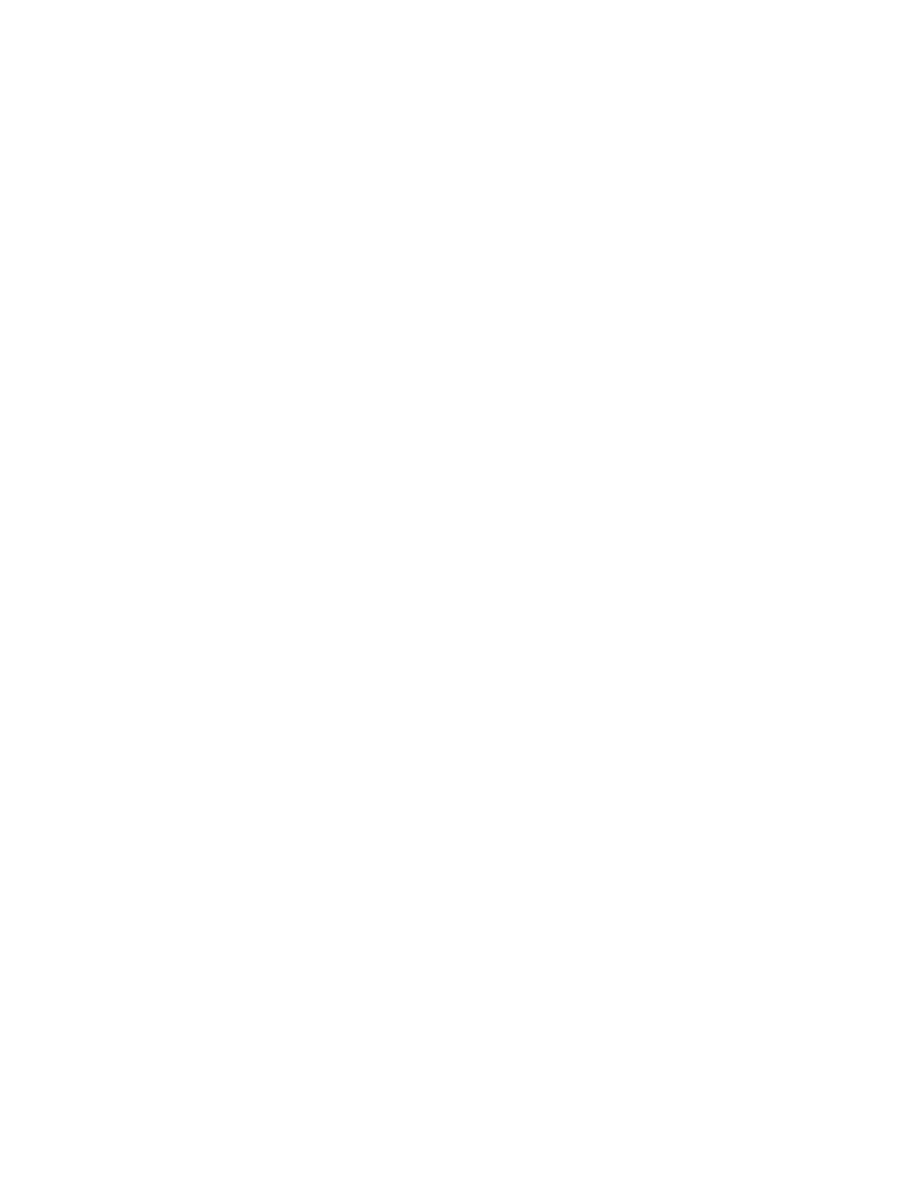
Freesco FAQ
(Frequently Asked Questions)
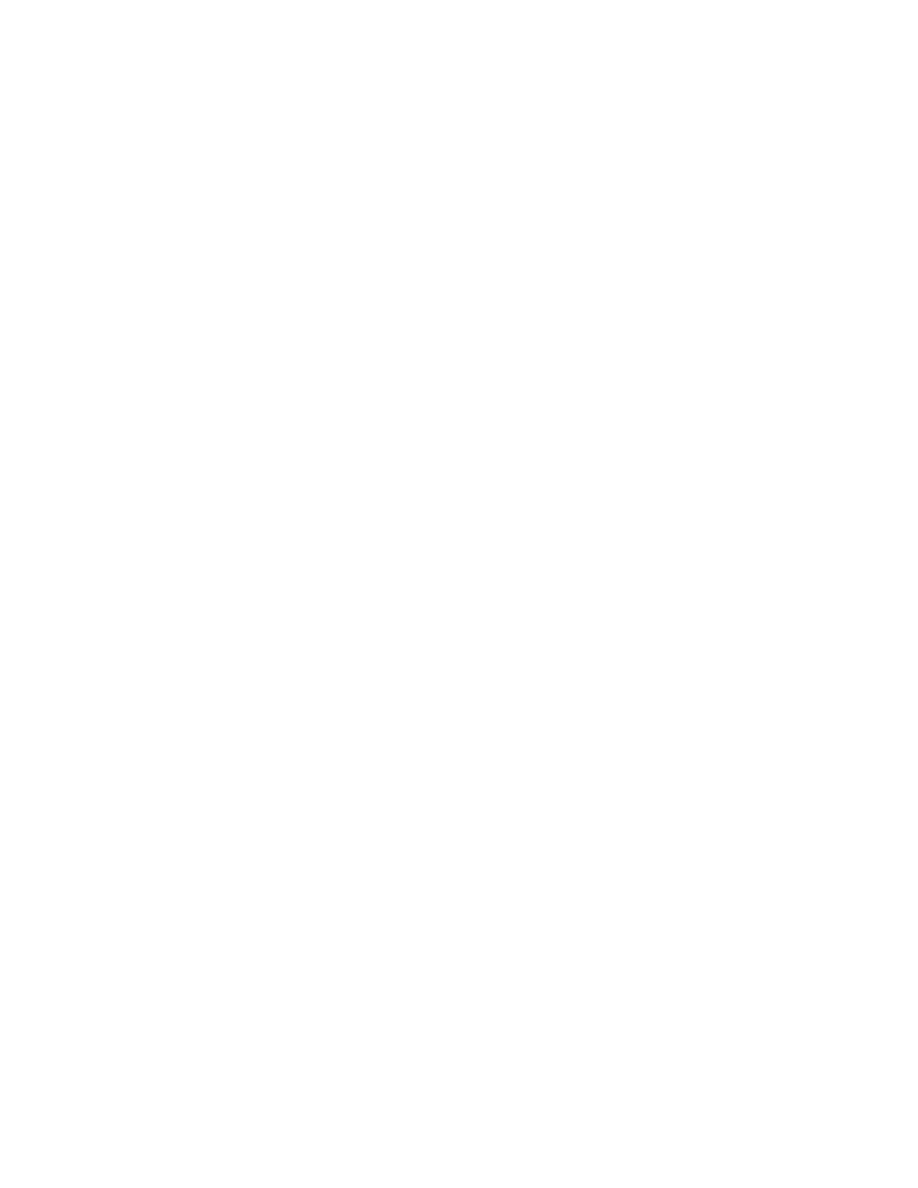
Wprowadzenie (informacje, autorzy, podziękowania, etc.)
Dokument ten opisuje proces instalacji, oraz podstawowej konfiguracji routowalnej dystry-
bucji linuxa (Freesco) do pracy w lokalnej sieci komputerowej. Zawiera on również odpowiedzi
na najczęściej zadawane pytania na grupie dyskusyjnej trzepak.freesco
Dokument ten został przygotowany przez uczestników dyskusji na naszej grupie dyskusyjnej
trzepak.freesco zlokalizowanej na serwerze: news://news.trzepak.pik.net.pl/ Szczególnie
duży wkład w tworzenie tego Faq wnieśli:
- Aleksander Popiuk (Olek - olotest@poczta.onet.pl),
- Michał Lechański (Mis’ - mis@hustons.homechoice.co.uk),
- Wiesław M. Trąpczyński(Maciek - maciek@pon.bytow.pl),
- Marcin Borzyczkowski (Cinas - cinas@cinas.mine.nu),
- Xxxx Xxxx (Yachuu - elroid@poczta.onet.pl),
- Tomasz Waleńczak (Tom - tom@w.pl),
- Łukasz Skłodowski (Morpheus - lukasz@arx.pl),
- oraz inni grupowicze,
W dokumencie tym wykorzystane zostały również materiały publikowane wcześniej przez
zespół redakcyjny Polskiej Strony Freesco (http://www.freesco.arx.pl) w składzie:
- Łukasz Skłodowski (Morpheus -lukasz@arx.pl)
- Konrad Lewandowski (Lewandek - lewandek@lewandek.com),
- Grzegorz Cichowski (Byko - byko@stock9.cjb.net),
- Tomek Snopek (Tsk - tsk@kr.onet.pl),
- 2 -
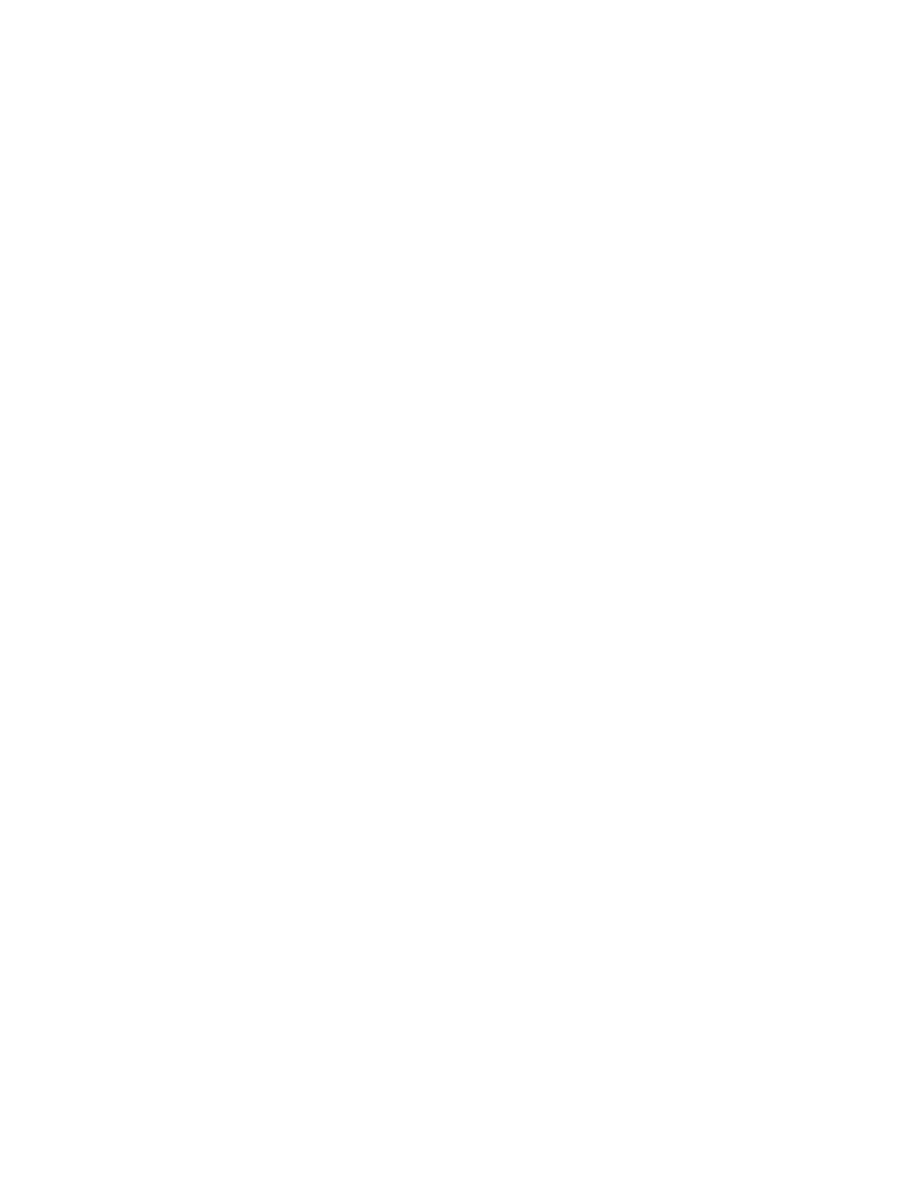
1. FAQ - informacje ogólne.
1.1 Dlaczego powstał ten dokument?
Dokument ten powstał, gdyż użytkownicy grupy trzepak.freesco, korzystający z niej od dawna
(nazwijmy ich ‘starą gwardią’) postanowili skończyć z pojawiającymi się dosyć często pyta-
niami dotyczącymi Freesco, które na grupie już dosyć dawno znalazły swoje rozwiązanie.
1.2 Gdzie można znaleść najnowszą wersję?
FAQ w najnowszej wersji będzie co jakiś czas wysyłane na grupę dyskusyjną trzepak.freesco
na serwerze news://news.trzepak.pik-net.pl/ oraz być może również na inne grupy zbliżone
temtycznie do trzepak.freesco, jak również grupy takie jak grupa pl.answers na serwerze:
news://news.tpi.pl
Najnowszą wersję tego dokumentu znaleść można zawsze pod adresem:
http://www.freesco.arx.pl/faq/freesco_faq.txt - format TXT (Windows)
http://www.freesco.arx.pl/faq/freesco_faq_l.txt - format TXT (Linux)
http://www.freesco.arx.pl/faq/freesco_faq.pdf - format Adobe Acrobat
http://www.freesco.arx.pl/faq/html/index.htm - w formacie HTML
1.3 Kto tworzy ten dokument i jak można pomóc?
W chwili obecnej nad FAQ pracują: morpheus (lukasz@arx.pl), cinas (cinas@cinas.mine.nu),
Maciek (maciek@pon.bytow.pl), Olek (olotest@poczta.onet.pl), Mis’ (mis@hustons.homechoi
ce.co.uk), oraz inni użytkownicy grupy trzepak.freesco
Jeżeli rozwiązałeś jakiś problem związany z Freesco no i wydaje ci się, że warto byłoby jego
rozwiązanie opublikować w FAQ, podeślij problem i opis rozwiązania na adres: lukasz@arx.pl,
lub na adres któregoś z wymienionych powyżej autorów tego dokumentu.
2. Grupa dyskusyjna trzepak.freesco
2.1 Czego dotyczy grupa?
Dyskusja na grupie sprowadza się do rozwiązaywania problemów, jakie może napotkać
użytkownik dystrybucji Freesco. Grupowicze pomagają sobie w instalacji oraz konfiguracji
Freesco w lokalniej sieci komputerowej, wymieniają poglądy na tematy związane z administracją
serwerami opartymi o dystrybucję Freesco, testują nowe pakiety oprogramowania.
- 3 -
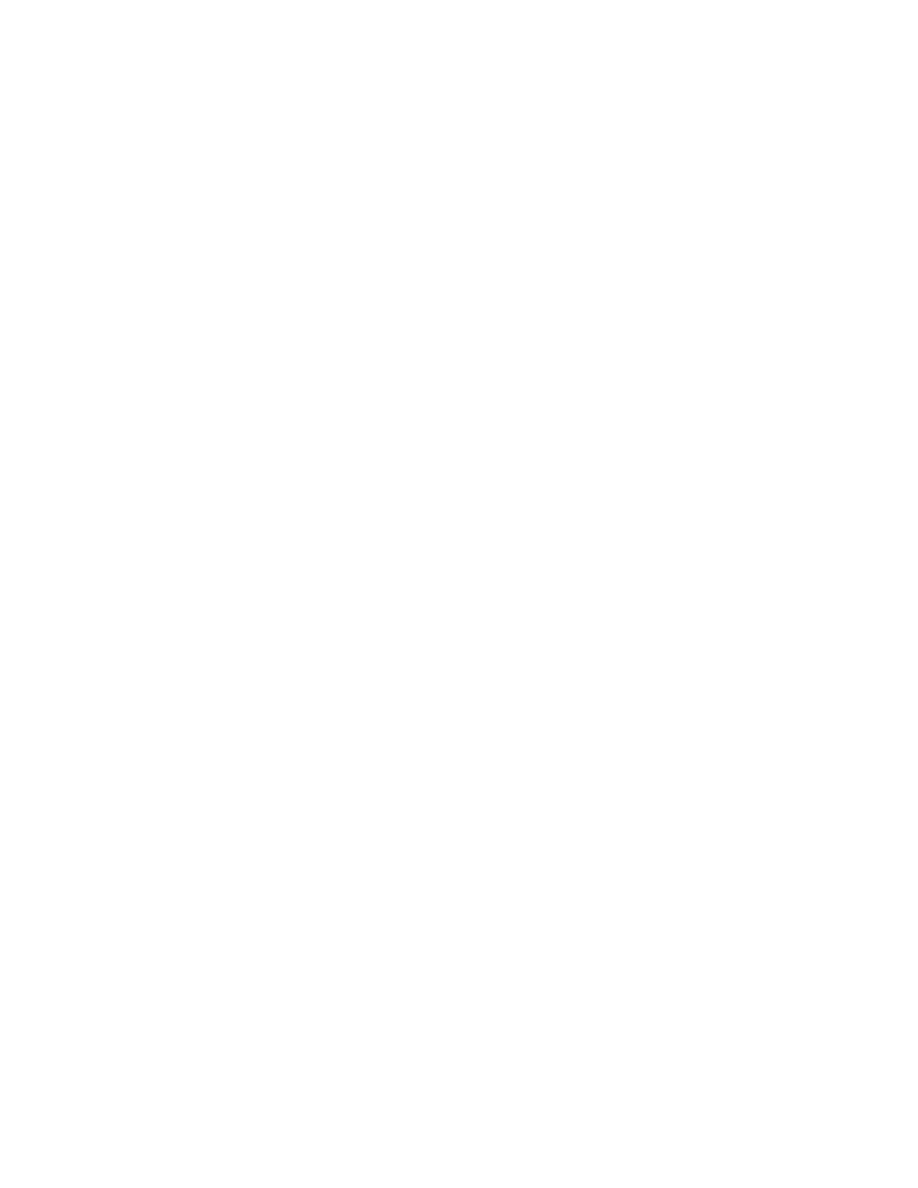
2.2 Gdzie jest archiwum grupy?
Główne archiwum grupy znajduje się pod adresem: http://www.freesco.arx.pl/news/
Do części archiwalnych postów można dostać się również z serwisu: http://njusy.onet.pl
2.3 Netykieta grupy dyskusyjnej trzepak.freesco
Zanim zadasz swoje pytanie na grupie trzy razy sprawdź, czy odpowiedzi na nie nie znajdziesz
w tym dokumencie, w archiwum grupy (http://www.freesco.arx.pl/news/), na polskim fo-
rum freesco (http://www.freesco.arx.pl/linux/forum/), oraz w postach z ostaniego tygodnia
na grupie. Zapoznaj się też z dokumentem ‘Mini Netykieta grup news i list dyskusyjnych’
znajdującym się pod adresem: http://www.pg.gda.pl/~agatek/netq.html
2.4 Najważniejsze zasady dotyczące zachowania na grupie
Staraj się dobrze sprecyzować swój problem. Pytania w rodzaju: “Freesco nie działa, co mam
teraz zrobić?” mogą bardzo silnie zdenerwować pozostałych uczestników dyskusji, podobnie
jak powtarzajce się kilkukrotnie w ciągu tygodnia te same pytania (zanim więc wciśniesz
przycisk ‘Wyślij’ postaraj się jeszcze raz poszukać odpowiedzi samemu na stronach, których
adresy zostały podane powyżej),
Pod żadnym pozorem nie wysyłaj na grupę reklam, ogłoszeń, oraz maili w stylu: “potrzebuję
rozwiązania problemu, nie czytam tej grupy więc proszę o odpowiedzi na priv”,
W żadnym wypadku NIE wysyłaj swoich postów na grupę w html’u, nie wszyscy używają
Outlooka, pamiętaj też, aby ustawiona praz ciebie w programie do obsługi grup dyskusyjnych
długość linii nie przekraczała 71 znaków, natomiast twój podpis (sygnaturka) nie może mieć
więcej niż 4 linijki,
Jedynym dopuszczalnym standardem kodowania polskich znaczków na naszej grupie jest ISO
8859-2, jeżeli nie możesz się dostosować nie używaj polskich znaków w swoich postach,
Odpisując na list, nie cytuj go w całości, lecz pozostaw tylko to co jest absolutnie niezbędne,
a do czego odnosi się twój komentarz. Szczególnie naganne jest cytowanie czyjegoś podpisu
(sygnaturki). Równie godne potępienia jest zacytowanie listu po to tylko aby dodac pod nim
tekst w stylu: “też tak myslę”. Na początku cytatu należy umieścić informacje o jego autorze.
Sam cytat powinien zawsze poprzedzać twój komentarz.
- 4 -
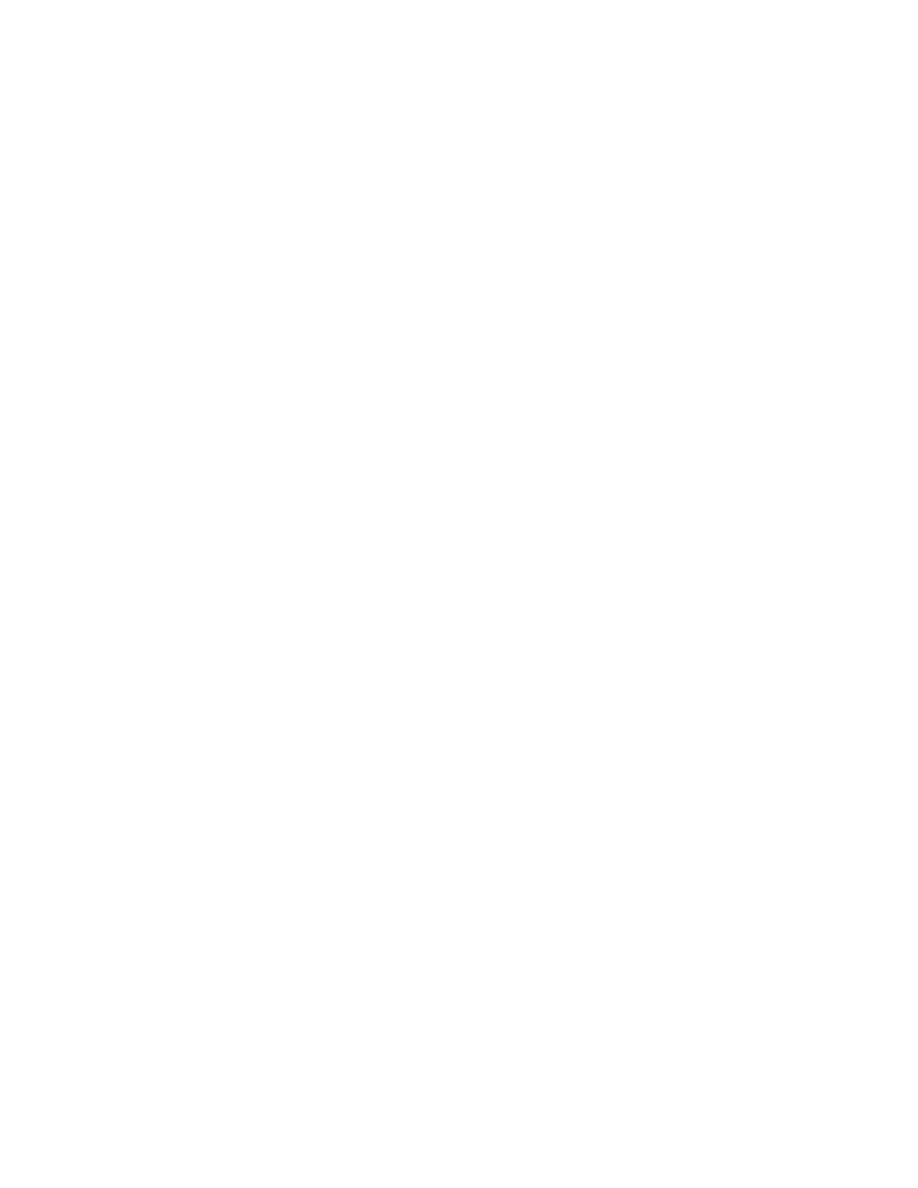
3. Freesco - informacje ogólne
3.1 Dystrybucja Freesco - licencja, autorzy, etc.
Freesco jest dydtrybucją linuxa stworzoną jako darmowa alternatywa dla drogich sprzętowych
routerów Cisco (nazwa: freesco = free+cisco). Rozprowadzane jest na zasadach licencji GPL.
W podstawowej wersji dystrybucja Freesco mieści się na jednej dyskietce, i umożliwia urucho-
mienie routera w małej sieci komputerowej. Jednak autorzy (http://www.freesco.org) zadbali
o możliwość przeniesienia Freesco na dysk twardy i instalacji pakietów z dodatkowym opro-
gramowaniem.
3.2 Freesco - gdzie szukać pomocy?
Freesco pomimo tego, iż jest mało znaną w Polsce dystrybucją linuxa, ma dość dużą bazę
dokumentacji w języku polskim. Warto zaznaczyć, że w wielu przypadkach w przeciwieństwie
do bardzo skomplikowanych manuali innych dystrybucji pisane są bardzo przystępnym i
zrozumiałym językiem. Oficjalna Polska Strona Freesco (http://www.freesco.arx.pl) posiada
wiele pomocnych w prawidłowym uruchomieniu i skonfigurowaniu Freesco materiałów, znaleść
tam można również polskie forum (http://www.freesco.arx.pl/linux/forum/) na którym można
znaleść ciekawe dyskusje. Rozwiązania wielu problemów doszukać można się też w archiwum
naszej grupy dyskusyjnej, które znajduje się pod adresem: http://www.freesco.arx.pl/news/
W razie kłopotów po pomoc można zwrócić się również na grupie trzepak.freesco na serwerze:
news://news.trzepak.pik-net.pl/
3.3 Polskie strony na temat Freesco.
http://www.freesco.arx.pl - Oficjalna Polska Strona Freesco,
http://www.freesco.arx.pl/news/ - archiwum grupy dyskusyjnej trzepak.freesco,
http://www.freesco.arx.pl/linux/forum/ - polskie forum na temat Freesco,
http://miniwebportal.and.pl - strona domowa Maćka,
http://www.freesco.broadcasting.pl - strona domowa Bartka,
http://www.cinas.mine.nu - strona domowa cinasa,
http://www.linux.freesco.prv.pl - strona o konfiguracji Freesco,
3.4 Polskie zasoby na temat linuxa (ogólnie).
http://www.jtz.org.pl - zbiór HOWTOs (poradników “Jak To Zrobić”) po polsku.
http://www.linuxindex.pl - zestawienie linuxowych linków,
http://linux.gnu.pl/ - artykuły poświęcone konfiguracji i administracji systemu.
- 5 -

3.5 Zagraniczne strony na temat Freesco.
Z angielskojęzycznych zasobów przede wszystkim należy wymienić oficjalną stronę Freesco
(www.freesco.org). Obecnie ta strona jest w zasadzie martwa, niemniej choćby ze względów
sentymentalnych nie można jej tu pominąć. Zawartość archiwum tamtejszego forum została
zrekonstruowana i można ja przeglądać pod adresem: http://pub1.ezboard.com/bfreesco
Obecnie za oficjalną stronę Freesco możemy uznać www.freescosoft.com Jest to miejsce gdzie
można znaleźć niemalże każdy program dla Freesco. Również tamtejsze forum jest źródłem
rozwiązań niemalże każdego problemu związanego z Freesco. Można tam znaleźć adresy stron
wszystkich autorów pakietów dla Freesco jak również linki do innych dostępnych w sieci stron
związanych z Freesco.
3.6 Mirrory www.freescosoft.com.
http://www.freescosoft.com/home/home.html - USA Zachodnia Virginia,
http://us-ct.freescosoft.net/home.html - USA Connecticut,
http://us-tx.freescosoft.net/home.html - USA Texas,
http://dk.freescosoft.net/home.html - Dania,
http://se.freescosoft.net/home.html - Szwecja,
http://es.freescosoft.net/home.html - Holandia,
http://www.freescosoft.org/home.html - Niemcy,
http://freescosoft.abidjanville.com/home.html - Francja,
http://thetigger.dyndns.org/freescosoft/home.html - Szwecja,
http://tecknojunky.dyndns.org/freescosoft/home.html - Kanada,
http://freescosoft.avaarsani.ca/home.html - Kanada,
3.7 Światowe zasoby na temat linuxa (ogólnie).
http://www.linux.org - główna strona linuxowa,
http://freshmeat.net - “świeże mięsko” serwis z oprogramowaniem,
http://sourceforge.net - strona ze źródłami programów dla linuxa,
http://www.linuxdoc.org/ - zbiór linuxowej dokumentacji,
i jeszcze dziesiątki tysięcy innych...
Siłą rzeczy możemy tu przedstawić zaledwie kilka linków, wiele więcej uzyskać używając do-
wolnej wyszukiwarki internetowej (do wyszukiwania w archiwach grup dyskusyjnych poleca-
my Google - http://www.google.com).
- 6 -
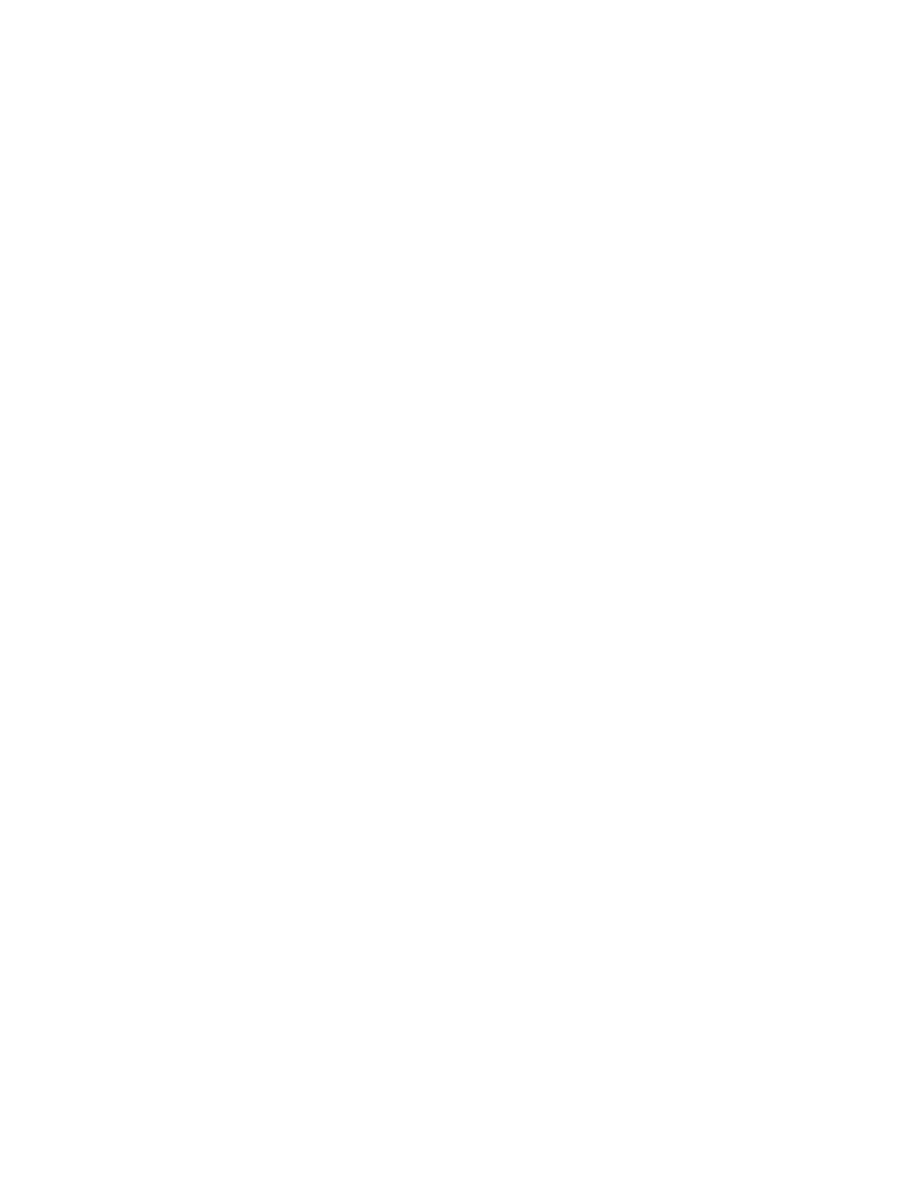
4. Podstawowa instalacja i konfiguracja Freesco
4.1 Skąd pobrać potrzebne pliki?
Aby stworzyć dyskietkową wersję dystrybucji Freesco potrzebujemy pobrać dwa pliki. Pier-
wszy to obraz dyskietki (w zależności od wersji należy pobrać plik: f4sdi.img dla łącza SDI,
oraz freesco-027.zip dla modemowców), oraz drugi plik: rawrite.zip służący do nagrania ob-
razu na dyskietkę.
Adresy plików do pobrania:
http://www.freesco.arx.pl/linux/download/freesco/f4sdi.img - plik: f4sdi.img
http://www.freesco.arx.pl/linux/download/freesco/freesco-027.zip - plik: freesco-027.zip
http://www.freesco.arx.pl/linux/download/freesco/rawrite.zip - plik: rawrite.zip
4.2 Przenoszenie obrazu dystrybucji na dyskietkę.
Po rozpakowaniu archiwum rawrite.zip uruchamiamy kopiujemy program rawrite.exe, oraz
obraz Freesco - f4sdi.img do przygotowanego wcześniej katalogu. W systemie MS-DOS, bądź
też w oknie ‘Trybu MS-DOS’ w systemie Windows uruchamiamy program: rawrite.exe
Po ukazaniu się: ‘Enter disk image source file name:’ wpisujemy nazwę pliku z Freesco, który
skopiowaliśmy do katalogu z rawrite’em (np. f4sdi.img). Natomiast po ukazaniu się na ekra-
nie komunikatu ‘Enter target diskiette drive:’ podać musimy literę, którą oznaczona jest u
nas stacja dyskietek (czyli a). Pozostało nam już tylko wsunąć do stacji czystą sformatowaną
dyskietkę, wcisnąć ENTER i odczekać do zakończenia działania programu. Mamy już dyskietkę,
z której możemy wystartować naszego linuxa.
4.3 Konfiguracja Freesco dla SDI
Do pracy z SDI należy użyć specjalnie do tego celu zmodyfikowanego obrazu freesco (pliku
- f4sdi.img). Po przygotowaniu dykietki w sposób opisany w punkcie 4.2 uruchamiamy z niej
nasz komputer (jeżeli nie jest włączona w BIOSIE opcja botowania ze stacji dysków należy ją
włączyć). Gdy Freesco wystartuje logujemy się jako root (administrator). Początkowe hasło dla
administratora również brzmi: root. Po zalogowaniu wykonujemy kolejno poniższe czynności
(wybory zatwierdzaj wciskająć ENTER):
[01] wpisz setup (aby wejść do setupu - miejsca konfiguracji Freesco),
[02] wybierz “a” (Advanced Settings),
[03] wybierz “3” (Add/Edit an ISP),
[04] (30) wpisz sdi,
[05] (31-35) zatwierdź wciskając sam ENTER,
[06] (37) wpisz swój adres IP nadany przez TPSA,
[07] wpisz adres półki na którą się logujesz (ew. pomiń),
[08] (39-40) zatwierdź wciskająć ENTER,
[09] (R0) wpisz swój login dla usługi SDI,
[10] (R1) wpisz swoje hasło dla usługi SDI,
- 7 -
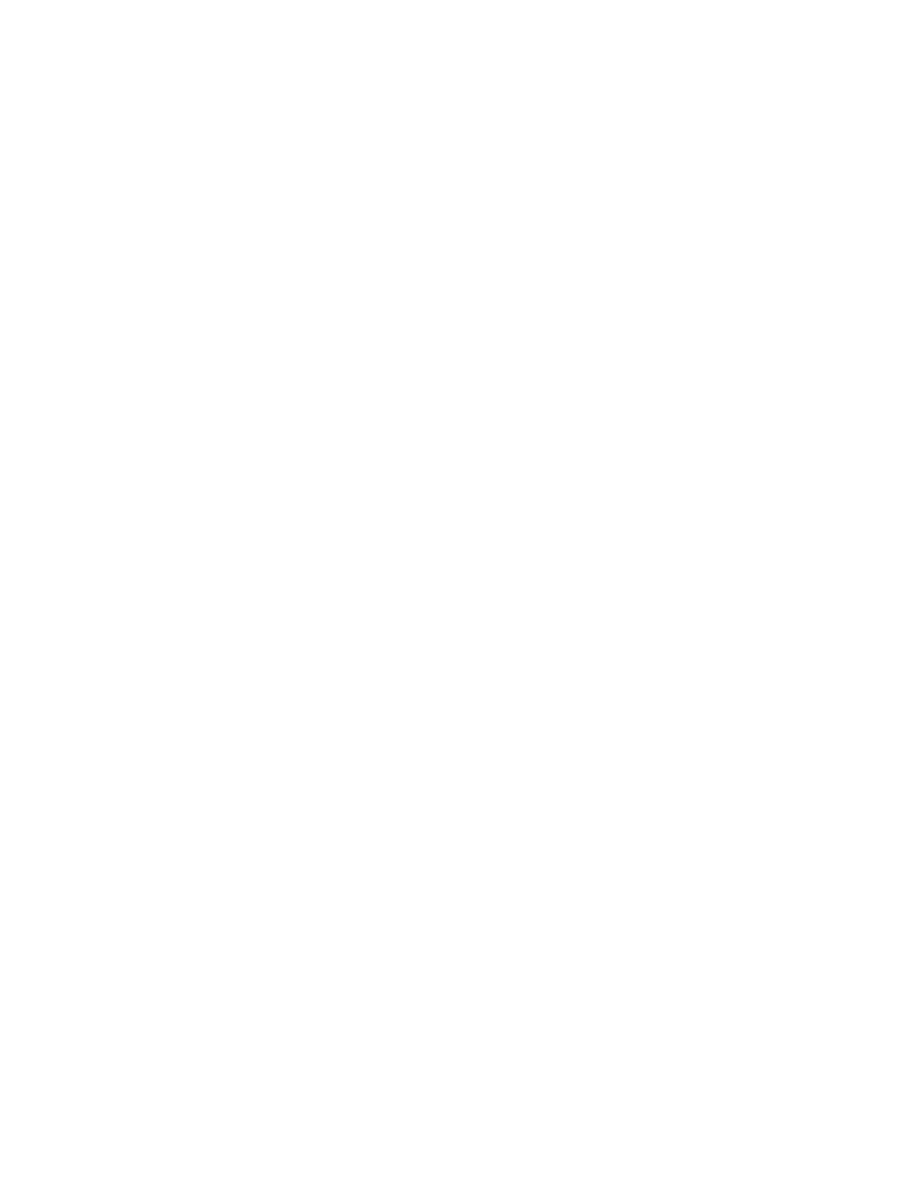
[11] wybierz “71” (Host/Domain),
[12] wpisz nazwę dla tego komputera,
[13] wpisz nazwę twojej domeny (nazwę - Otoczenia Sieciowego),
[14] wybierz “72” (1st network)
[15] (721) naciśnij ENTER,
[16] (724) wpisz adres IP serwera dla sieci wewnętrznaj (ew. ENTER),
[17] (725) wpisz maskę podsieci (ew. ENTER),
[18] (726) wciśnij ENTER,
[19] wybierz “30” (root),
[20] dwukrotnie wpisz nowe hasło dla root’a,
[21] wybierz “31” (control HTTP),
[22] dwukrotnie wpisz nowe hasło dla admina (przez www),
[23] wybierz “51” (COM port),
[24] wpisz do którego portu COM masz przyłączone SDI,
[25] wybierz “81” (1st card),
[26] wpisz port I/O dla karty sieciowej (jeżeli masz kartę PCI wpisz - 0x000),
[27] wpisz przerwanie IRQ (dla kart PCI wpisz - 0),
[28] wybierz “x” (back to main menu),
[29] wybierz “s” (save and exit),
[30] wpisz reboot (zresetuje się komputer).
4.4 Konfiguracja Freesco dla modemu.
Aby uruchomić Freesco na modemie należy użyć oryginalnego obrazu dystrybucji (freesco-
0.2.7.zip). Następnie uruchamiamy komputer z przygotowanej dyskietki i wykonujemy
czynności (wszystkie zmiany zatwierdzamy klawiszem ENTER):
[01] logujemy się jako root (login: root, hasło: root),
[02] uruchamiamy konfigurację komendą setup,
[03] Wybieramy opcję “d” (Dialup line router),
[04] (711) Hostname of this computer []? serwer - nazwa dla tego komputera np. serwer,,
[05] (712) Domain name []? inet - nazwa lokalnej domeny (nie istniejąca w Internecie),
[06] (50) Autoconfigure - odpowiadamy “y” (yes) i czekamy aż wykryje modem,
[07] (53) Modem init string []? ATZ - wciskamy ENTER - string inicjalizayjny modemu,
[08] (8x) pyta, którą kartę sieciową chcesz skonfigurować, piszemy “1” i wciskamy ENTER,
[09] (811) I/O port address ... []? 0x0 - zakres portów I/O (dla kart PCI - 0x0),
[10] (812) IRQ line ... []? 0 - przerwanie karty sieciowej (dla kart PCI - 0),
[11] (721) Interface name ... []? eth0 - nazwa interfejsu sieciowego - dajemy eth0,
[12] (724) IP address ... []? 10.1.1.1 - adres IP jaki ma mieć ten interfejs sieciowy,
[13] (725) Network mask []? 255.0.0.0 - maska podsieci,
[14] (726) IP range []? 10.1.1.2 10.1.1.20 - zakres lokalnych adresów IP (dla DHCP),
[15] (411) Enable caching DNS server y/s/n []? s - włączenie caching DNS (s-lokalnie),
[16] (412) Enable DNS requests ... y/n []? n - edycja konfiguracji DNS - dajemy “n” (no),
[17] (421) Enable DHCP server y/s/n []? s - włącznie servera DHCP (dajemy s - lokalnie),
[18] (422) WINS address []? - ustawienie adresu serwera WNIS (wciaskamy ENTER),
[19] (423) Default-lease ... []? 604800 604800 - czas dzierżawy adresu IP (604800-7dni),
[20] (424) Du you want ... []? n - edycja statycznej tablicy numerów IP - wybieramy “n”),
[21] (431) Enable public Http server y/s/n []? y - włączenie serwera HTTP (“y” - na świat),
- 8 -
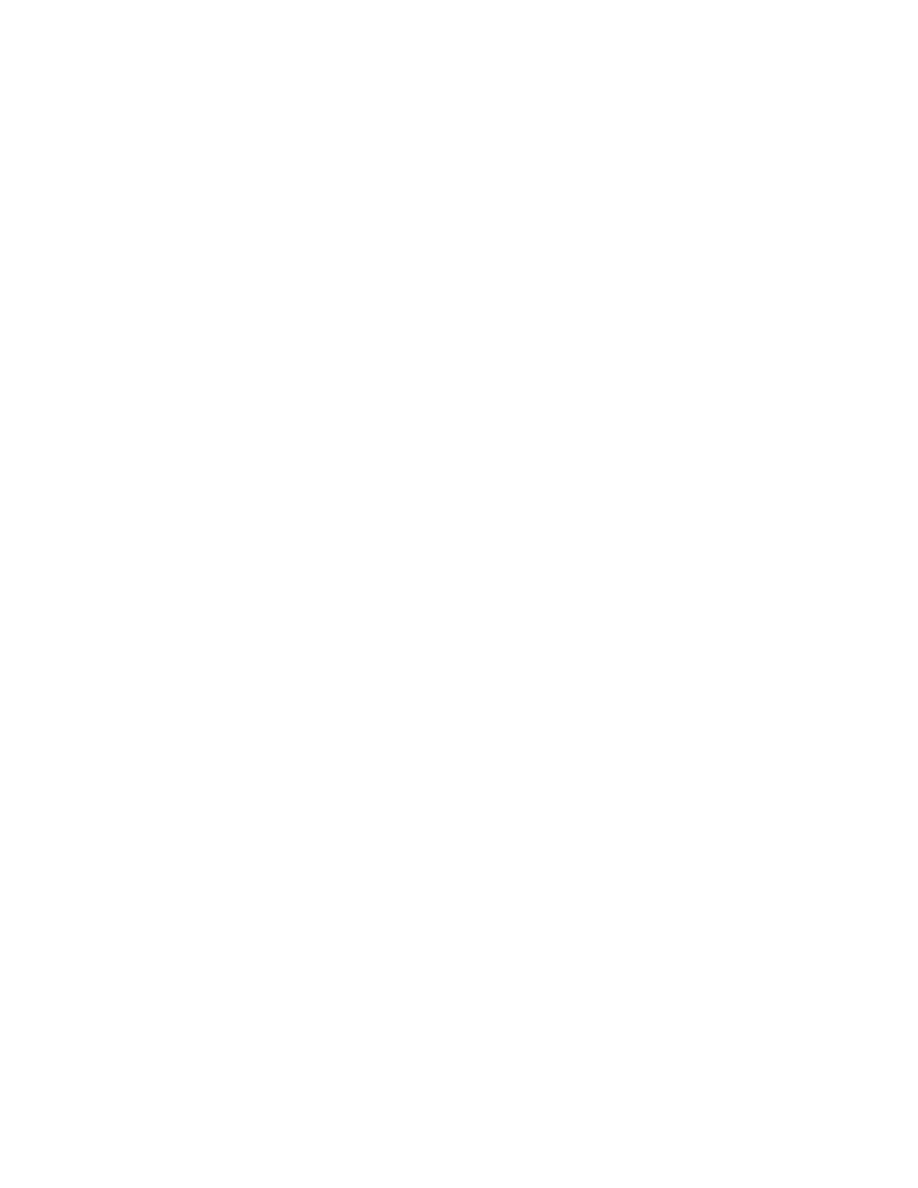
[22] (432) Public HTTP server IP port []? 80 - port dla servera www (wybieramy “80”),
[23] (441) Enable time ... []? s - włączenie serwera czasu i kontroli Freesco prez www,
[24] (442) Control HTTP server IP port []? 82 - numer portu do administracji przez www,
[25] (443) Host time server address ... []? - adres synchronizacji serwera czasu (ENTER),
[26] (444) Time offset to UTC []? +200 - strefa czasowa (+200 - letni, +100 - zimowy),
[27] (451) Enable print server(s) y/s/n []? n - włączenie serwera wydruku (“n” - nie),
[28] (46) Enable telnet server y/s/n []? s - zdalny dostęp poprzez telnet (“s” - lokalnie),
[29] (14) Savers ... []? - czas do wygaszania ekranu i uśpienia pracy dysków (ENTER),
[30] (15) Swap file size in Megabytes ... []? 0 - wielkość pliku wymiany (“0” - wyłączony),
[31] (13) Du you want to enable extra modules ... []? n - dodatkowe moduły (“n” - nie),
[32] (16) Log sizes in bytes ... []? - maksymalna wielkość plików logów (dajemy ENTER),
[33] (47) Du you want to export services y/n []? n - forwardowanie portów na sieć loklną,
[34] (480) Du you want to enable the DynDNS client []? n - włączenie klienta DynDNS,
[35] (30) ISP/connection name []? tpsa - nazwa dla połączenia z usługodawcą sieciowym,
[36] (31) ISP phone numbers []? T0202122 - numer dostępowy do Internetu (T-tonowo),
[37] (32) Keep up the ppp ... []? - podtrzymanie połączenia po wysłaniu ostatniego pakietu
�
(“0” - według pliku filter.cfg, “1” - podtrzymuj zawsze),
[38] (33) Primary DNS address []? 194.204.159.1 - adres podst. DNS’a (dns.tpsa.pl),
[39] (34) Secondary DNS address []? 194.204.152.204 - adres pomocniczego DNS’a,
[40] (35) ISP http proxy address []? - adres serwera proxy naszego ISP (dajemy ENTER),
[41] (36) Does you ISP ... []? y - czy twój ISP przydziela dynamicznie adres IP (“y” - tak),
[42] (39) Custom initialization.. []? - dodatkowe konendy stringu inicjalizującego (ENTER),
[43] (40) Authentication method ... []? ppp - ustawienie metody autoryzacji (ENTER),
[44] (R0) Login name []? ppp - login (dla TPSA - “ppp”),
[45] (R1) Password []? ppp - hasło (dla TPSA - “ppp”),
[46] Changing password for root - zmiana hasła dla root’a (dwukrotnie nowe hasło),
[47] Changing password for user admin - zmiana hasła administratora przez www,
[48] wybieramy “s” w celu zapamiętania ustawień i resetujemy komputer komendą reboot,
4.5 Konfiguracja Freesco dla łącza z interfejsem RJ-45
Poniżej przedstawiona jest przykładowa konfiguracja dla ISP dostarczającego dostęp do Inter-
netu poprzez serwer proxy i modem podączony do karty sieciowej. Przyjmuję, że system jest
już zainstalowany. W następnym kroku należy skonfigurować karty sieciowe:
setup
2
(change advenced settings)
a
(advenced settings)
81
(1st card)
881
0
(I/O port adress of 1st etherned card)
882
0
(IRQ line of 1st etherned card)
82
(2nd card)
821
0
(I/O port adress of 2nd etherned card)
822
0
(IRQ line of 2nd etherned card)
- 9 -
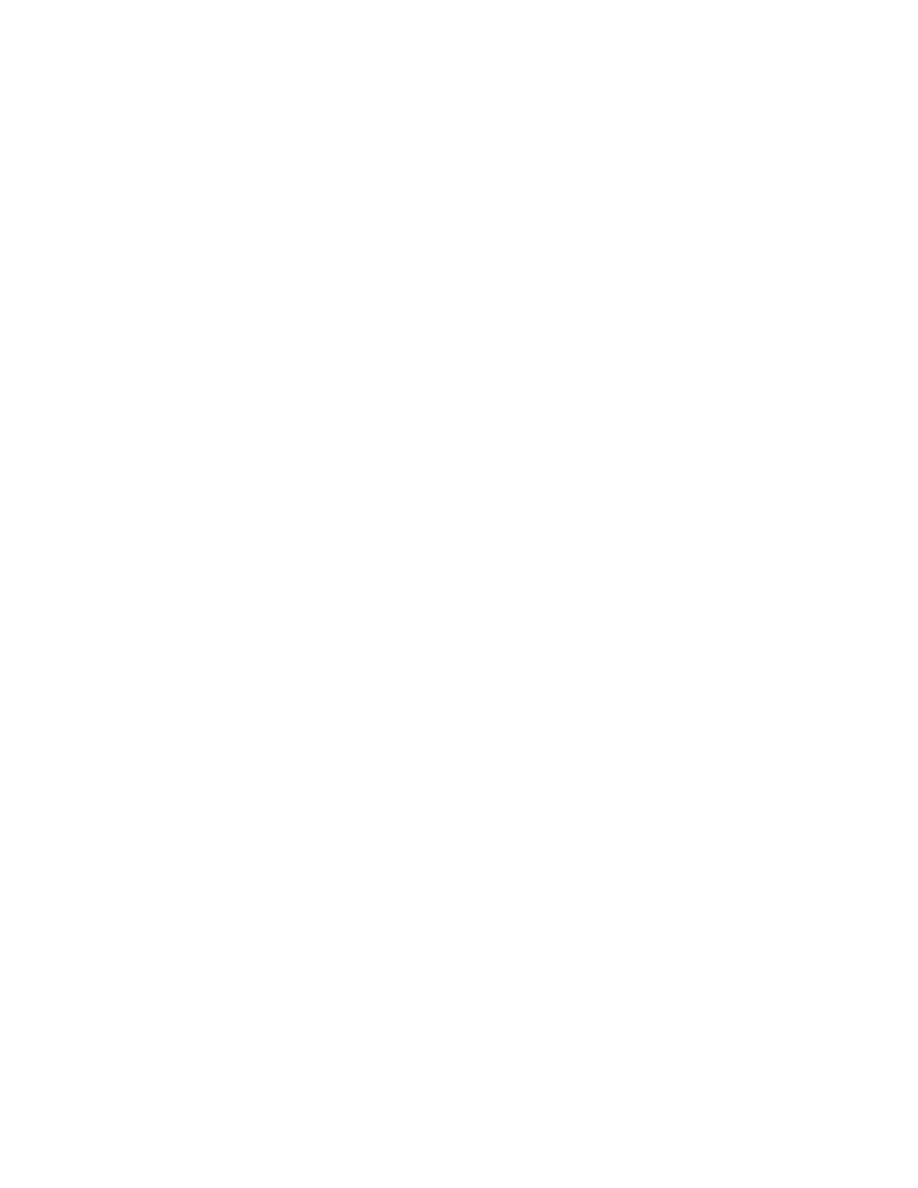
Teraz musimy skonfigurować sieci, sieć pierwsza:
72
(1st network)
720
n
(Use DHCP client...)
721
eth0
(Interfece namefo 1st network)
724
xxx.xxx.xxx.xxx
(IP adress of 1st network interface)
725
255.255.0.0
(network mask)
726
-
(IP range)
- xxx.xxx.xxx.xxx - jest to adres IP taki jaki otrzymujemy do ISP poprzez DHCP,
- natomiast maska jest okreslona dla sieci klasy B a dokladniej dla sieci majacej
np. adres 192.168.xxx.xxx
Konfiguracja drugiej sieci:
73
(2nd network)
731
eth1
(Interfece namefo 2nd network)
732
xxx.xxx.yyy.yyy
(P adress of 2nd network interface)
733
255.255.255.0
(network mask)
734
-
(IP range)
- xxx.xxx.yyy.yyy - jest to adres IP bramy,
- natomiast maska jest okreslona dla sieci klasy C a dokladniej dla sieci majacej
np. adres 192.168.70.xxx
Dobrze aby 2 sieć była podsiecią sieci 1, ale nie jest to konieczne. Należy jeszcze ustawić ser-
wer proxy i bramę:
91
(Gateway/DNS/Proxy)
911
xxx.xxx.yyy.yyy
(Host gateway)
912
(Primary DNS adress)
913
(Secondary DNS adress)
914
xxx.xxx.zzz.zzz[:p] (ISP http proxy adress)
- xxx.xxx.yyy.yyy - jest to adres IP drugiej karty sieciowej
- xxx.xxx.zzz.zzz - jest to adres serwera proxy
- [:p] - port serwera proxy
Ustawienie NAT:
11
y
(Enable IP masquerade)
Użyte karty sieciowe są PnP dlatego zarówno IRQ jak i I/O ustawione są na 0. Można ewentu-
alnie przydzielić IRQ na stałe, np. dla pierwszej karty 10 a dla drugiej 11. Adres i port serwera
proxy powinien dostarczyć ISP. Jest natomiast problem gdzy przydzielany naszemu serwerowi
adres jest adresem dynamicznym. Nie wiem czy istnieje możliwość we freesco aby serwer
automatycznie wykrył adres IP i przydzielił go do karty, do której jest podpięty modem. Jesli
ktoś zna rozwiązanie to niech zaraz do mnie napisze.
Autor: Rywal (gilmar@poczta.fm)
- 10 -
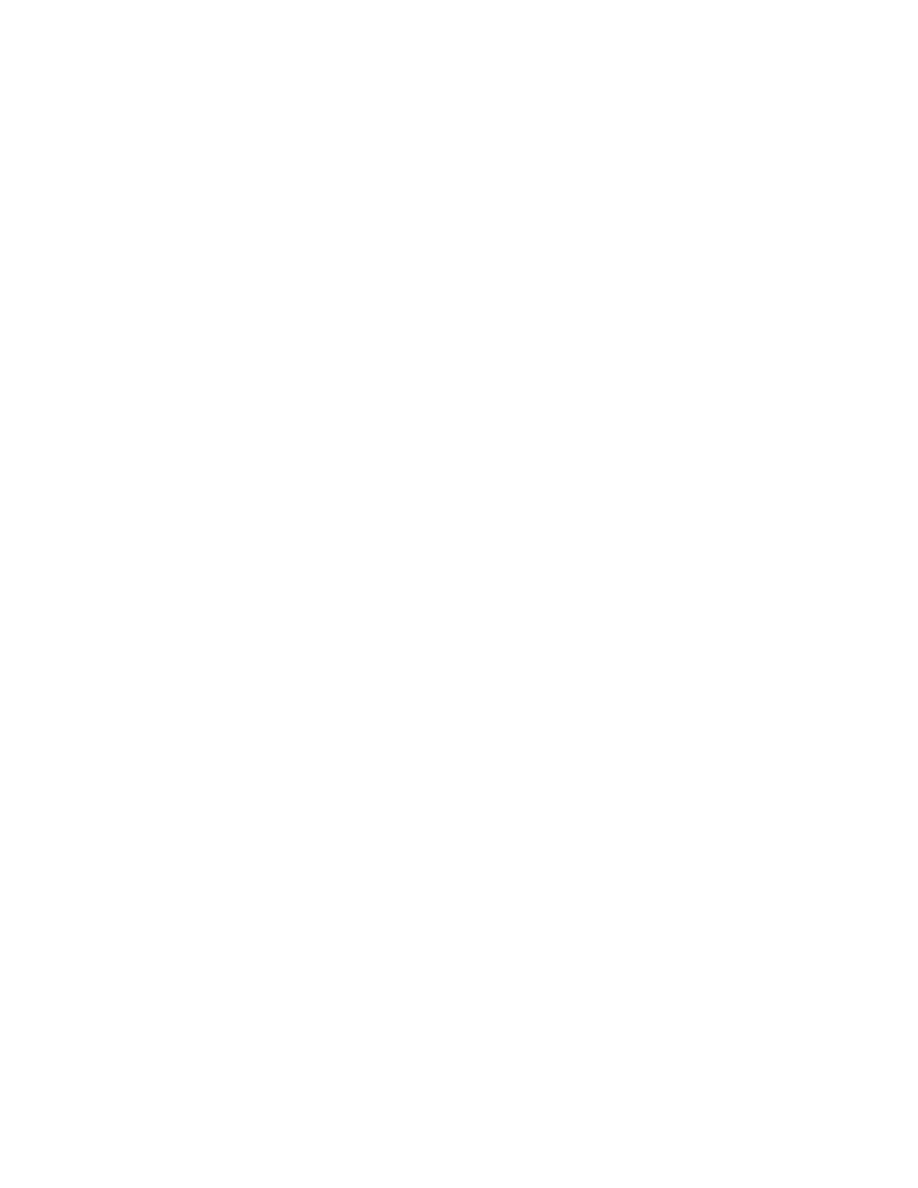
4.6 Konfiguracja serwera czasu.
Time server to program synchronizujący zegar naszego serwera z datą i czasem ustawionym
na odpowiednim serwerze czasu w sieci (jest on synchronizowany poprzez Internet). Time
server jest stndardowo zainstalowany we Freesco, wystarczy go tylko uaktywnić (setup, 44).
(441) enable time server - wybierz s
(442) port [82] - nie trzeba zmieniać
(443) Host Time server address - 149.156.4.11 (ten jest najbliżej)
(444) Time offset - +0100
Z powodu braku zainteresowania “polskim” formatem daty, autorzy pominęli to co nas intere-
suje (rr.mm.dd) musimy więc to poprawić na serwerze. Należy wyedytować plik: edit /wwa/
time
Bezpośrednio za tymi trzema liniami:
c
ase “$QUERY_STRING” in
dmy) W “%d-%m-%Y”;;
mdy) W “%m-%d-%Y”;;
należy dopisać:
ymd) W “%Y-%m-%d”;;
i zapisać dokonane zmiany. Klientem usługi pod windowsa jest program, który można pobrać
z Polskiej Strony Freesco (http://www.freesco.arx.pl) z działu download (date-w32.zip).
Aby zsynchronizować swoją datę z serwerem należy uruchomić:
netdate 10.1.1.1 82 ymd
4.7 Konfiguracja serwera DHCP+ARP
Odpowiednia konfiguracja pozwala na to aby użytkownicy na swoich komputerach nic nie ro-
bili jeśli chodzi o konfigurowanie sieci (TCP/IP). Kiedy DHCP działa poprawnie, użytkownik nie
musi mozolnie wpisywać wszystkich parametrów sieci jak numer IP, maska podsieci, brama
etc. na przykład po reinstalacji systemu. Identyfikacja użytkownika następuje po numerze
MAC karty sieciowej - który to numer jest unikatowym numerem przydzielonym każdej karcie.
Oczywiście cała bajera byłaby nie na miejscu gdyby nasze kochane FREESCO nie umożliwiało
opcji włączenia serwera DHCP.
Pakiet ARP natomiast dopilnuje, aby użytkownicy, którym został przypisany dany numer ip nie
mogli go zmienić. Pakiet ARP analizuje numer MAC karty sieciowej i na jego podstawie udziela,
lub zabrania na dostęp danemu użytkownikowi.
- 11 -
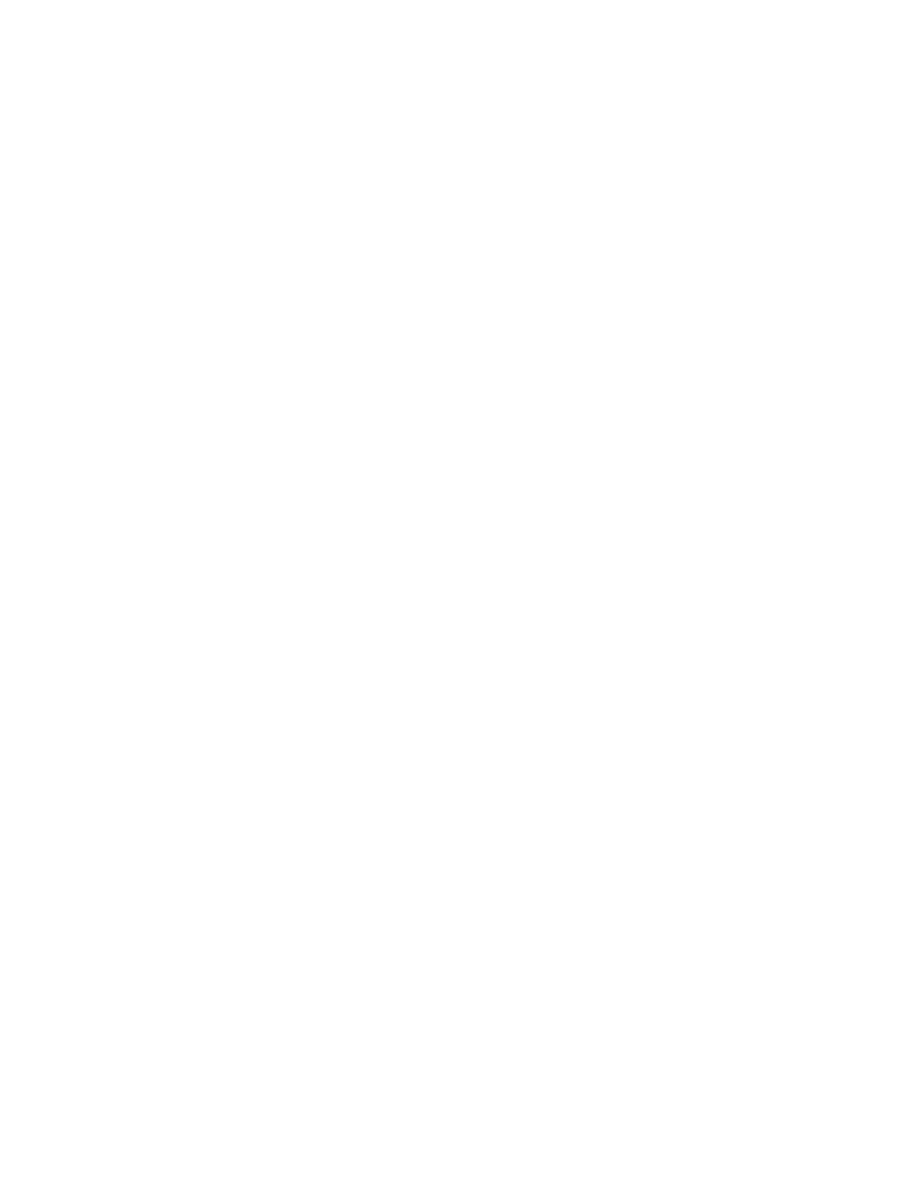
4.7.1 Konfiguracja DHCP
Zanim zaczniecie jednak grzebać na serwerze potrzebne będą numery wszystkich kart siecio-
wych. Jak je zdobyć? Pod windą kiedy już macie zainstalowaną kartę należy uruchomić plik
winipcfg.exe z katalogu \WINDOWS. Tam znajdziecie numer karty którego struktura będzie
wyglądać mniej więcej tak:
00:cd:41:09:b1:c0
Teraz już macie wszystko przejdźcie więc do konfiguracji servera. Załóżmy że do SETUP’u
każdy z was już potrafi się dopchać (ale przypomnę: login: root, hasło, wpisujemy setup EN-
TER, ENTER, wpisujemy a ENTER) Musimy wykonać więc kolejno czynności:
wpisz 72 i zatwierdź klawiszem ENTER,
(721) podaj numer numer interfejsu sieciowego,
(722) podaj IP twojego servera (np. 10.1.1.1),
(723) maska podsieci dla twojej sieci (np. 255.0.0.0),
(724) IP range - pula adresów z której będą one przydzielane komputerom w sieci,
(np. mam w sieci cztery komputery + serwer - 10.1.1.1, więc w IP range
wpisałem 10.1.1.2 10.1.1.5 bo mam 4 kompy w sieci i więcej nie trzeba),
wpisz 42 i zatwierdź klawiszem ENTER,
(421) wpisz s i zatwierdź klawiszem ENTER,
(422) wciśnij ENTER,
(423) wciśnij ENTER,
(424) wpisz y i zatwierdź klawiszem ENTER,
jeszcze dwa razy wciśnij ENTER,
Ostatnie pytanie dotyczyło edycji pliku dhcpd.conf. Wybraliśmy y (yes). Teraz więc musimy
wpisać tu kolejno userów sieci w podanej niżej stukturze:
host win98{
fixed-address 10.1.1.2
hardware ethernet 00:c0:de:41:c9:61
}
gdzie
fixed-address
to IP jakie ma otrzymać komputer o numerze karty sieciowej która jest
zidentyfikowana poprzez parametr
hardware ethernet
czyli dla komputera o numerze karty
sieciowej
00:c0:de:41:c9:61
zostanie przydielony adres
10.1.1.2
Tak robimy dla wszyskich komputerów w sieci przydzielając kolejne numery ip kolejnym kom-
puterom. Poz zakończeniu wciskamy Alt+X i dajemy s (czyli save). Restart servera komendą
reboot. Oczywiście teraz w komputerach klienckich w ustwieniach TCP/IP wszystkie wpisy
usuwamy jeżeli wcześniej ustawiliśmy je na “sztywno” m.in. musimy ustwić opcje - “Automa-
tycznie pobierz numer IP”. Od tego momentu komputer przy uruchamiania automatycznie
będzię szukał servera DHCP jeżeli znajdzie wyśle informacje o swoim numerze karty sieciowej.
Jeżeli server odnajdzie ten numer w pliku konfiguracyjnym przydzieli mu IP i inne niezbędne
dane. Prawde że fajnie ;)
- 12 -
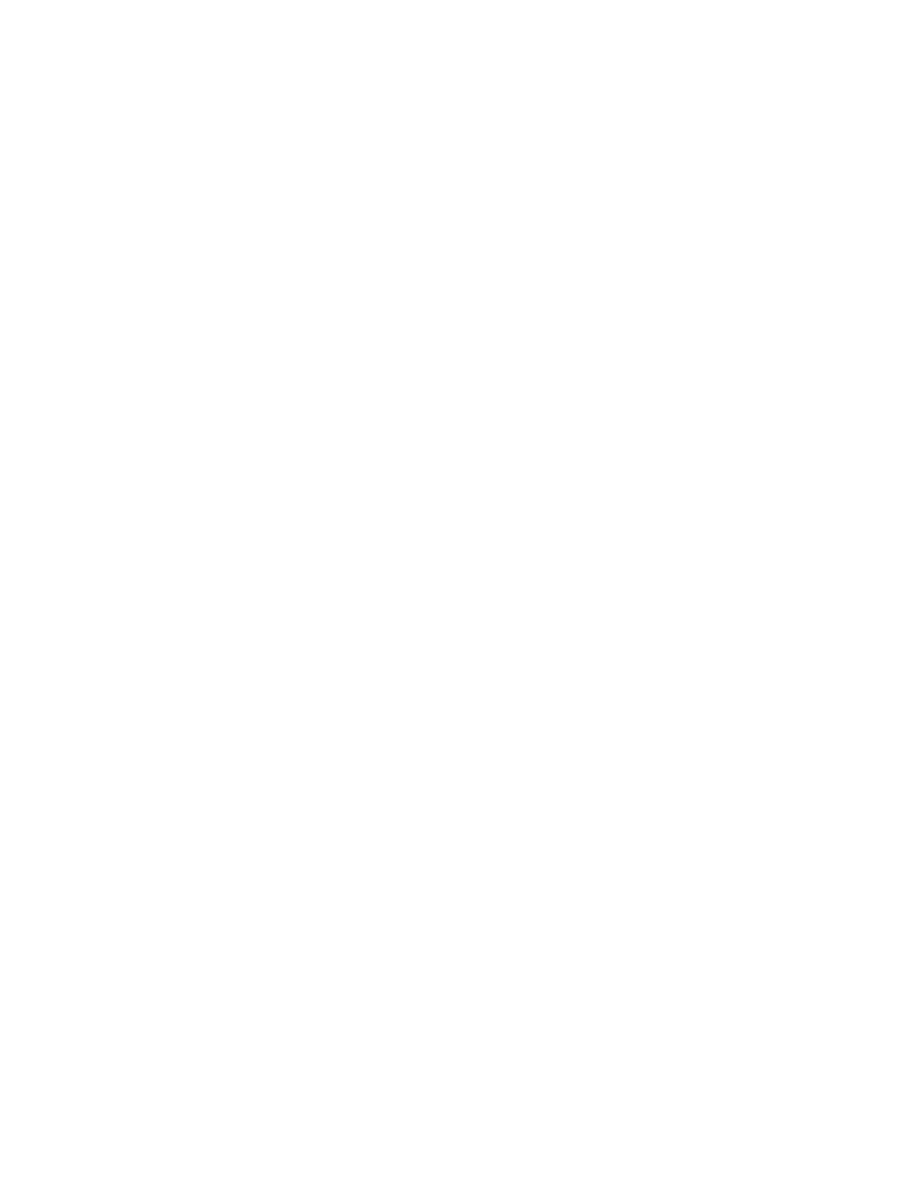
4.7.2 Konfiguracja ARP
ARP to oprogramowanie utrudniające podszywanie się komuś z sieci pod nasz IP w trakcie
naszej nieobecności. Porównuje ono adres IP komutera z adresem MAC karty sieciowej spod
której dany IP jest używany i jeśli identycznego zapisu nie ma w swoim zapisie odrzuca dany
komputer z dostępu do serwera.
Po zainstalowaniu ARP należy wyedytować plik przypisujący adres IP do konkretnej karty
sieciowej. Plik ten to
/mnt/router/packages/arp/hosts.arp
. Jego struktura jest dość pros-
ta: najpierw podaje się adres IP a następnie adres MAC karty sieciowej. Dla przykładu:
192.168.0.1 00:00:E8:62:63:8E
i tak po kolei z każdym adresem z sieci.
Linijki zaczynające sie na # trkatowane są jako komentarz. Aby uruchomić ARP zaraz po zain-
stalowaniu bez restartu komputera wystarczy wpisać: “
rc_arp start
”. W przypadku gdy admin-
istrujesz zdalnie najpierw upewnij sie dokładnie czy poprawnie wpisałeś adresy a szczególnie
swój inaczej momentalnie po uruchomieniu tracisz dostęp do komputera. Wszelkie zmiany w
pliku
hosts.arp
można zatwierdzić komendą: “
rc_arp restart
.”
- 13 -
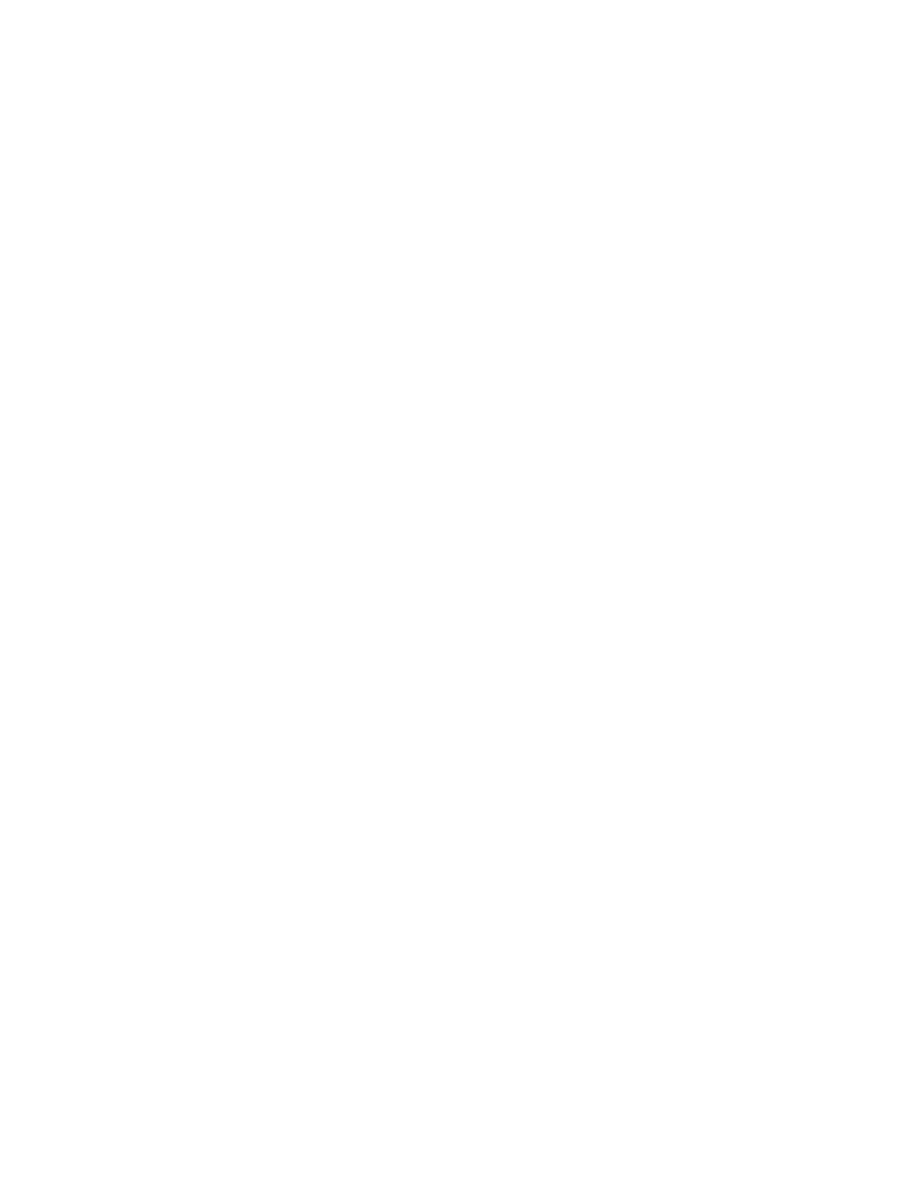
4.8 Konfiguracja serwera DNS (BIND8)
Na początku, zanim Internet osiągnął swoje rozmiary, a właściwie zanim jeszcze nazwano go
Internetem, każdy komputer musiał posiadać dane tylko o niektórych komputerach w Sieci;
lista ważnych komputerów była umieszczana w pliku hosts.txt. Co więcej, plik ten był twor-
zony i utrzymywany przez jedną, centralną organizację o nazwie InterNIC, udostępniającą ten
plik innym komputerom. Administratorzy węzłów musieli wysyłać pocztą informacje o zmian-
ach do organizacji InterNIC, która odpowiadała za uaktualnienie informacji. W miarę upływu
czasu poszczególne komputery poszczególne komputery pobierały uaktualnioną wersję pliku
i w ten sposób informacje o zmianach rozchodziły się w Sieci. Takie rozwiązanie rodzi jednak
problemy – przede wszystkim nie jest skalowalne. W miarę rozrastania się sieci Internet rosła
wielkość pliku i efektywne zarządzanie zawartymi w nim informacjami stało się niemożliwe.
Twórcy sieci przeanalizowali wówczas problem i opracowali plan nowego, lepszego systemu,
radzącego sobie z ogromną liczbą komputerów. Nie posiadał on wąskich gardeł w postaci poje-
dynczego administratora czy punktu dystrybucyjnego (jak miało to miejsce w przypadku sys-
temu kontrolowanego przez InterNIC), pozwalając jednocześnie na dystrybucję informacji o
zmianach w rozsądnym czasie. Takim właśnie systemem jest DNS. DNS to w zasadzie prosta,
rozproszona baza danych, dająca możliwość delegowania odpowiedzialności (administracji i
dystrybucji) oraz posiadająca bardzo ważną własność – możliwość buforowania odpowiedzi na
zapytania; te cechy powodują, że świetnie sprawdza się ona nawet w dzisiejszym Internecie.
Program BIND (ang. Berkley Internet Name Deamon) jest właśnie implementacją takiej ro-
zproszonej bazy danych. Przez wiele lat BIND w wersji 4, był jedyną implementacją, ale w
końcu się zestarzał i został zastąpiony przez BIND 8. BIND 4 miał również sporo problemów
z bezpieczeństwem – zostały one poprawione w wersji 8. Wersja 8 jest obecnie wersją
zalecaną, szczególnie w przypadku węzłów, w których istotne są zagadnienia związane z
bezpieczeństwem.
Instalujemy BIND 8
Pakiet instalujemy ze strony autora:
installpkg http://freesco.docnielsen.dk/bind8
lub stąd: installpkg http://mkgnet.one.pl/freesco/bind8
Konfiguracja programu BIND
Po zainstalowaniu programu BIND dokonujemy jego lokalnej konfiguracji. Program rezydent-
ny, działający jako serwer nazw, nazywa się named a jego konfiguracja jest zapisana w pliku
/mnt/router/packages/bind8/etc/named.conf. W tym pliku znajdują się podstawowe param-
etry tego programu i wykaz stref, który nasz serwer ma obsługiwać, oraz plików, w których
są one zapisane. Najprostsza i najłatwiejsza w administrowaniu konfiguracja serwera nazw
– serwer buforujący – działa we Freesco po zainstalowaniu pakietu. Przedstawiona dalej kon-
figuracja serwera nazw jest bardziej rozbudowana i charakteryzuje się:
- wprowadzeniem dla każdego interfejsu niezależnych plików stref co pozwala na ukrywanie
ważnych z punktu bezpieczeństwa informacji dotyczących naszej sieci i serwera;
- wprowadzeniem własnych kanałów dla generowania komunikatów diagnostycznych przez
serwer nazw co odciąża systemowego sysloga i umożliwia odtworzenie logów serwera
sprzed ‘padnięcia’;
- wprowadzeniem list kontroli dostępu i transferu stref dzięki czemu znacznie podnosi się
bezpieczeństwo serwera;
- 14 -
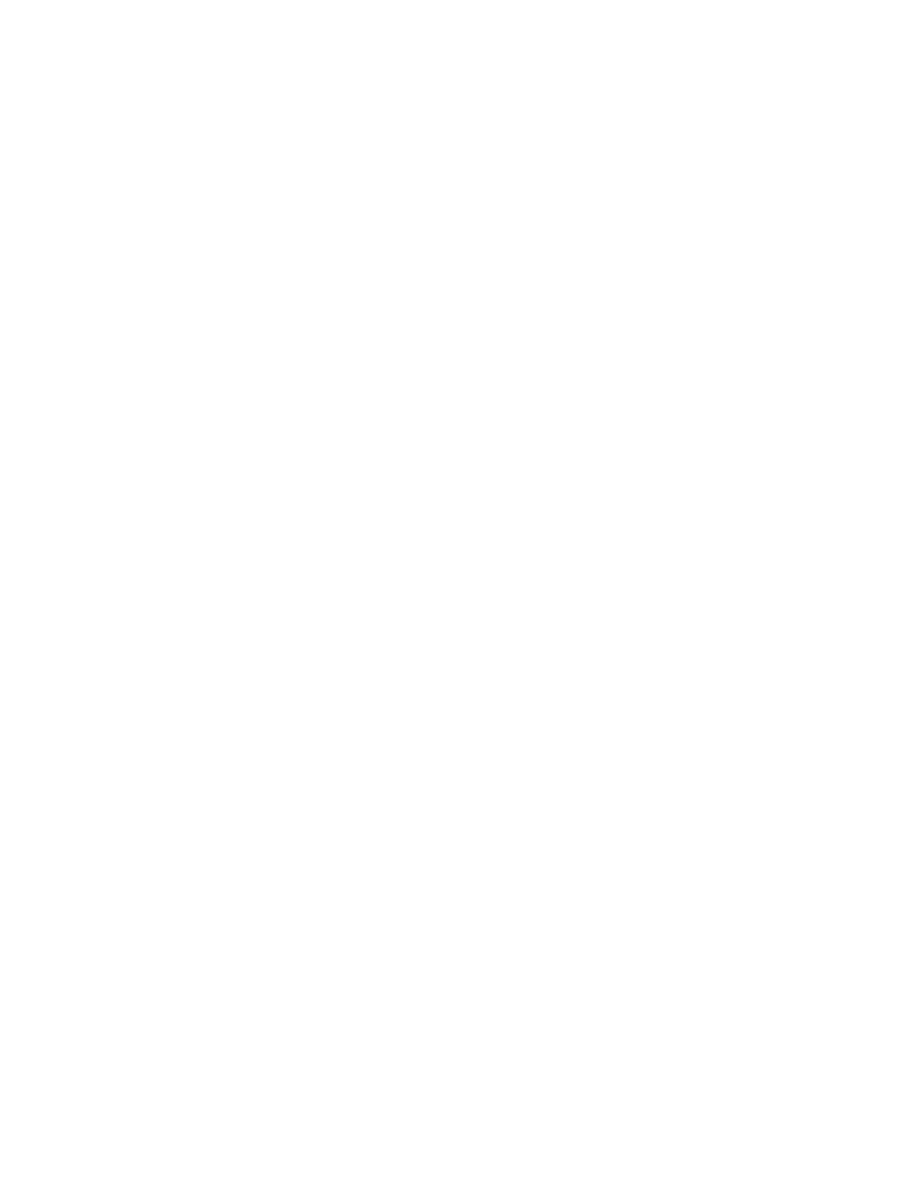
Zaczynamy od pliku głównej strefy mojlan.one.pl (interfejs ppp0):
;
;mojlan.one.pl zone
;
$TTL 804800 ;7 dni
$ORIGIN mojlan.one.pl.
@
IN
SOA ns.mojlan.one.pl. root.mojlan.one.pl. (
2002021800
; Serial
86400
; Refresh 24h
7200
; Retry 2h
3600000
; Expire 1000h
86400
; Minimum TTL 24h
)
;
IN
NS
ns
IN
NS
xxx.xxx.xxx.xxx
// tu podajemy IP secDNS’a naszej domeny
IN
MX
10 mail
;serwer nazw
ns
IN
A
aaa.aaa.aaa.aaa // jako aaa.aaa.aaa.aaa wpisujemy IP
naszego SDI
;serwer poczty
IN
A
aaa.aaa.aaa.aaa // na wypadek gdyby ktoś próbował
IN
MX
10 mail
// wysłać na user@mail.mojlan.one.pl
;serwer www
www
IN
A
aaa.aaa.aaa.aaa
IN
MX
10 mail
// ludzie często piszą na adres
@
IN
A
aaa.aaa.aaa.aaa // webmaster@www.mojlan.one.pl
;serwer ftp
ftp
IN
A
aaa.aaa.aaa.aaa
W pliku tym można również podać informacje dotyczące hostów działających w sieci lokalnej
jednak z punktu bezpieczeństwa nie zaleca się tego robić.
- 15 -
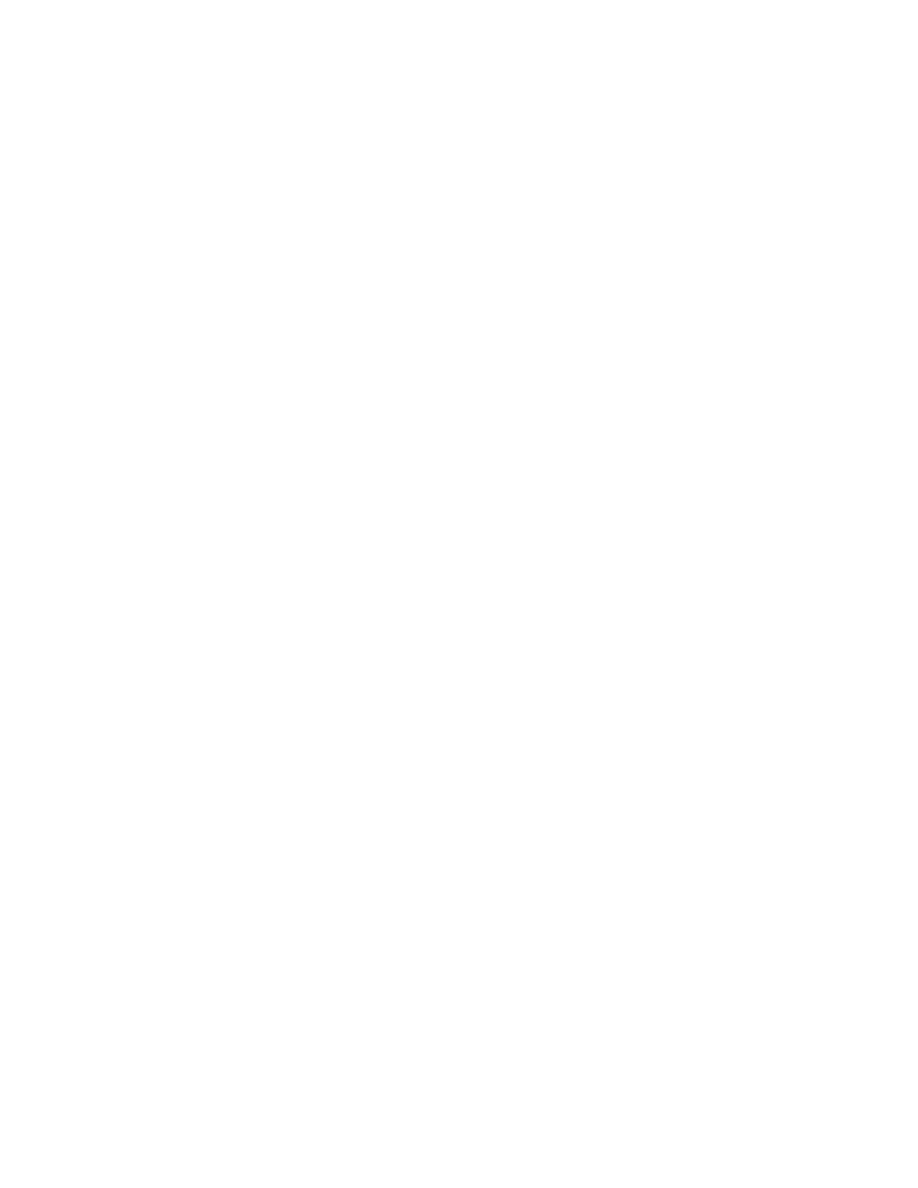
Teraz konfigurujemy strefy lan (co odpowiada interfejsowi eth0) i localhost (co odpowiada
interfejsowi lo0). Plik strefy prostej lan jest prawie dokładnie taki sam jak plik strefy głównej
z tą różnicą, że zamiast zewnętrznego adresu IP podajemy adres wewnętrzny (tu jest to
192.168.1.1) i możemy dodać dodatkowe informacje na temat hostów działających w naszej
sieci.
;
;lan zone
;
$TTL 804800 ;7 dni
$ORIGIN mojlan.
@
IN
SOA ns.mojlan.
root.mojlan. (
2002021800
; Serial
86400
; Refresh 24h
7200
; Retry 2h
3600000
; Expire 1000h
86400
; Minimum TTL 24h
)
;
IN
NS
ns
IN
MX
10 mail
;serwer nazw
ns
IN
A
192.168.1.1
;serwer poczty
IN
A
192.168.1.1
IN
MX
10 mail
HINFO
PC Linux
;serwer www
www
IN
A
192.168.1.1
IN
MX
10 mail
@
IN
A
192.168.1.1
;serwer ftp
ftp
IN
A
192.168.1.1
;siec wewnetrzna
router
IN
A
192.168.1.1
// to jest nasz router
host1
IN
A
192.168.1.3
// tu się zaczynają adresy hostów
działających w
host2
IN
A
192.168.1.4
// naszej sieci
host3
IN
A
192.168.1.5
...
- 16 -
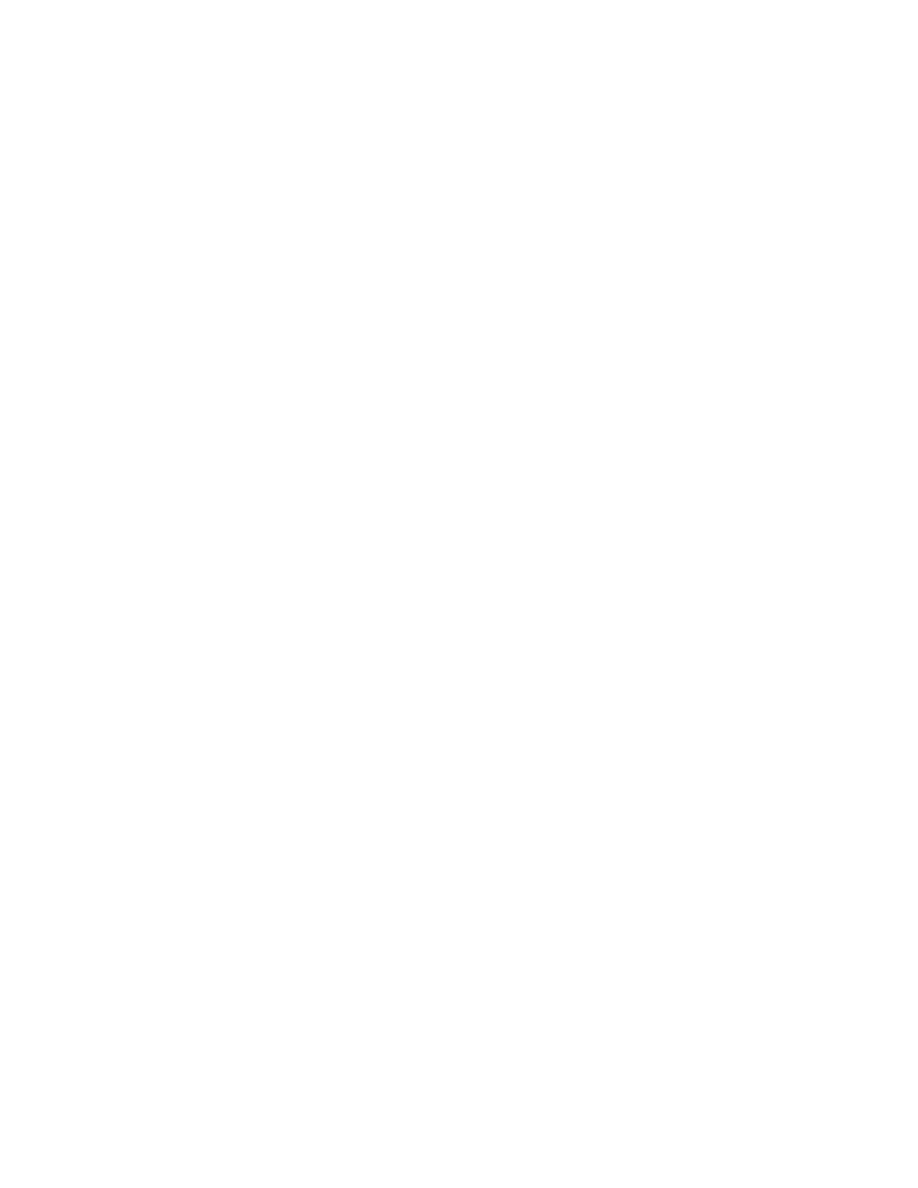
Strefa odwrotna 1.168.192.in-addr.arpa ma postać:
;
;1.168.192.in-addr.arpa zone
;
$TTL 804800 ;7 dni
$ORIGIN 1.168.192.in-addr.arpa.
@
IN
SOA ns.lan.
root.lan. (
2002021800
; Serial
86400
; Refresh 24h
7200
; Retry 2h
3600000
; Expire 1000h
86400
; Minimum TTL 24h
)
IN
NS
ns.mojlan.
// bardzo wazna rzecza jest niezapominanie
// o kropkach na końcu
;kompy widoczne na zewnatrz
1 IN
PTR ns.mojlan.
1 IN
PTR mail.mojlan.
1 IN
PTR www.mojlan.
1 IN
PTR ftp.mojlan.
;siec wewnetrzna
1 IN
PTR router.mojlan.
3 IN
PTR host1.mojlan.
4 IN
PTR host2.mojlan.
5 IN
PTR host3.mojlan.
...
Dla interfejsu localhost strefa prosta i odwrotna mają postać:
localhost
;
;localhost zone
;
$TTL 804800 ;7 dni
$ORIGIN localhost.
@
IN
SOA localhost.
root.localhost. (
2002021800
; Serial
86400
; Refresh 24h
7200
; Retry 2h
3600000
; Expire 1000h
86400
; Minimum TTL 24h
)
- 17 -
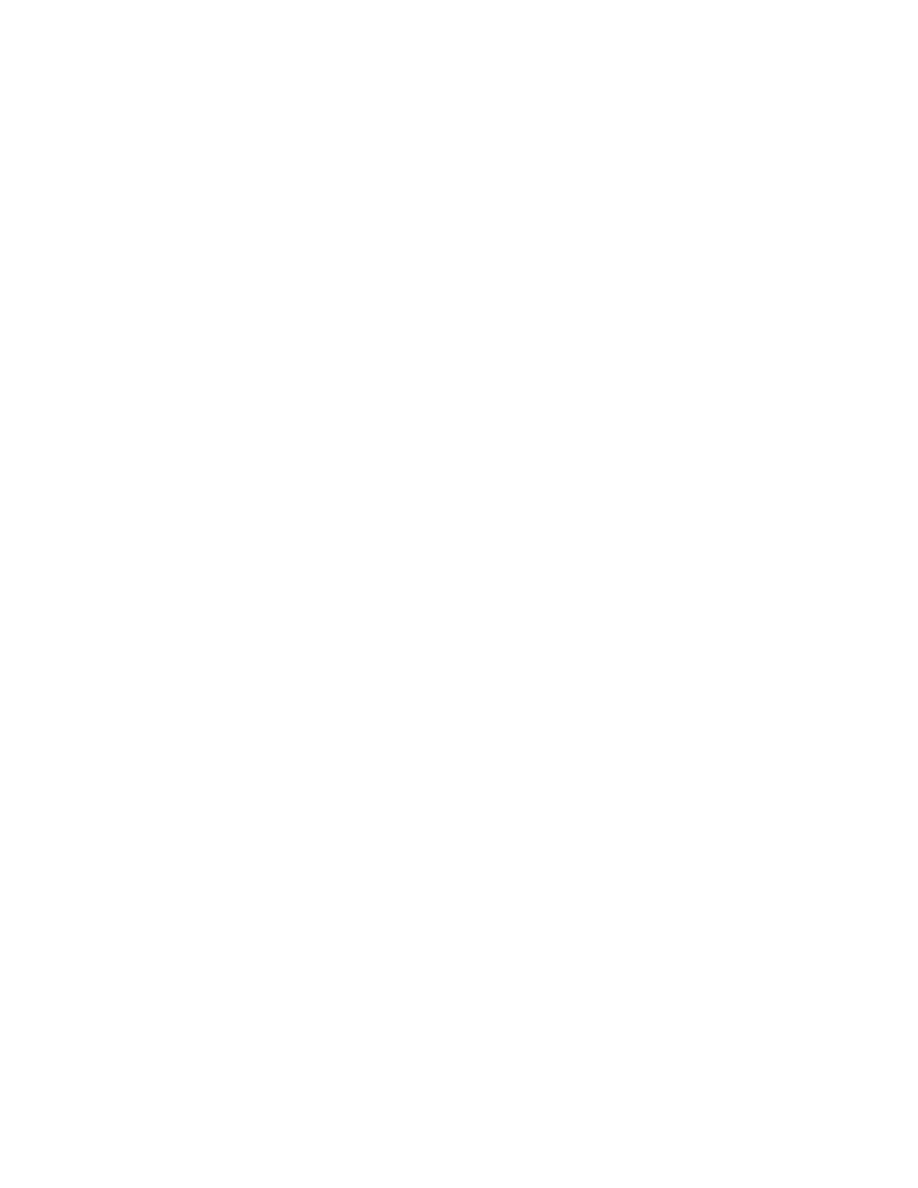
;
IN
NS
localhost.
IN
A
127.0.0.1
127.0.0
;
;0.0.127.in-addr.arpa zone
;
$TTL 804800 ;7 dni
$ORIGIN 0.0.127.in-addr.arpa.
@
IN
SOA localhost.
root.localhost. (
2002021800
; Serial
86400
; Refresh 24h
7200
; Retry 2h
3600000
; Expire 1000h
86400
; Minimum TTL 24h
)
;
IN
NS
localhost.
1 IN
PTR localhost.
Teraz pozostaje już tylko skonfigurowanie named’a:
// BIND 8 config file
// Konfiguracja serwera DNS dla domeny mojlan.one.pl
// listy dostepow
acl bogusnet {
0.0.0.0/8;
// brak adresu
1.0.0.0/8;
// adresy zarezerwowane przez IANA
2.0.0.0/8;
// często wykorzystywane przy atakach
192.0.2.0/24;
// adresy testowe
224.0.0.0/3;
// adresy rozgloszeniowe
// niewykorzystywane adresy klasy C w sieci mojlan
10.0.0.0/8;
176.16.0.0/12;
};
acl our-nets { 192.168.1.0/24; };
// nasza siec
acl our-sec {
// oni są moimi secondary
xxx.xxx.xxx.xxx/32;
// tu wpisujemy adres IP secDNS’a
};
// obsługującego nasza domenę
- 18 -
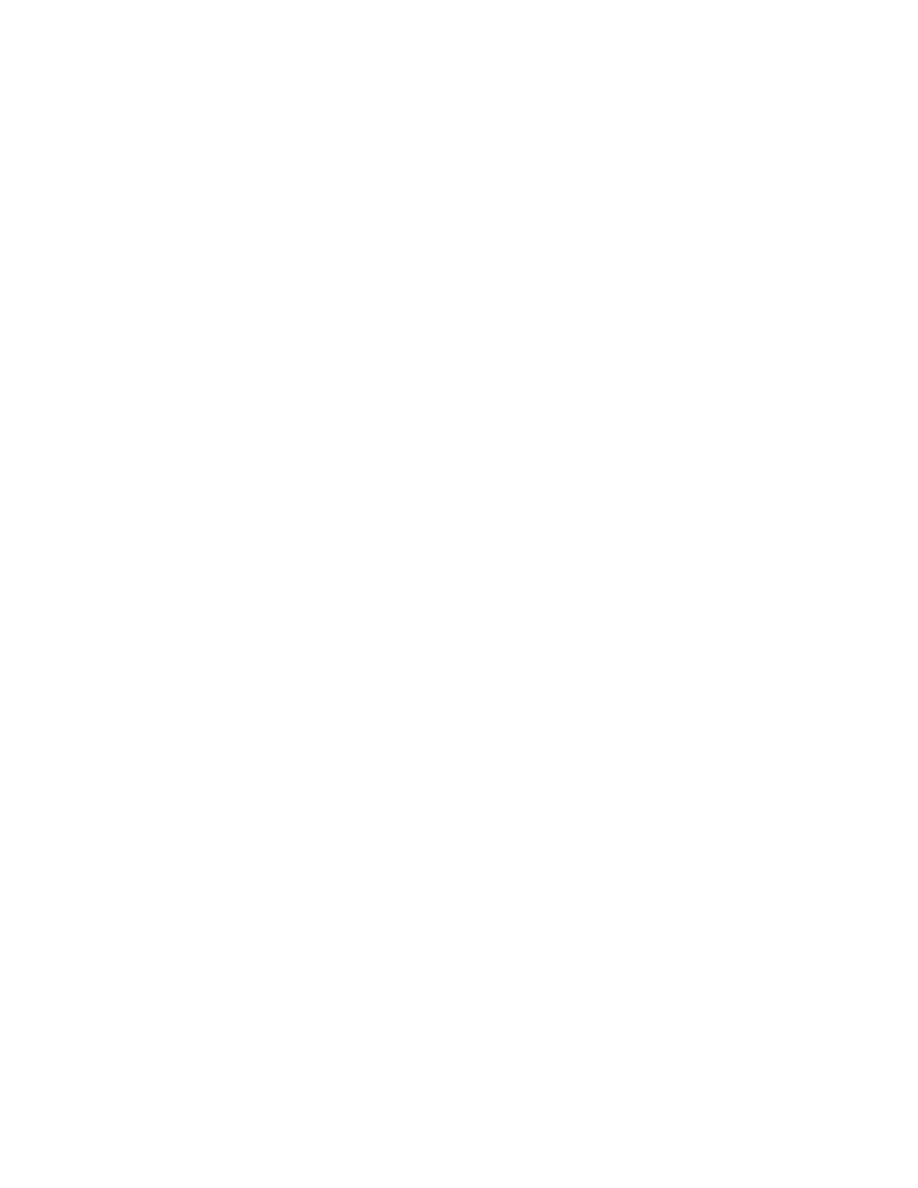
// diagnostyka BIND’a
logging {
channel main-log {
// instrukcja channel definiuje kanał dla komunikatów serwera
file “var/log/main.log” versions 3 size 4M;
// parametr version określa ile
print-time yes;
// powstanie plików w wyniku rotacji logów,
print-category yes;
// a parametr size to rozmiar, file to nazwa
print-severity yes;
// pliku z logami; w logach ma być podana
};
// data, czas i kategoria komunikatu.
channel security-log {
file “var/log/security.log” versions 3 size 2M;
print-time yes;
print-severity yes;
};
channel query-log {
file “var/log/query.log” versions 3 size 2M;
print-time yes;
print-severity yes;
};
channel statistic-log {
file “var/log/statistic.log” versions 3 size 1M;
print-time yes;
print-severity yes;
};
channel panic-log {
file “var/log/panic.log” versions 3 size 1M;
print-time yes;
print-severity yes;
};
category default { main-log; };
// tu definiujemy jakiej kategori logi będą
category security { security-log; main-log; }; // wędrowały do określonego pliku
category queries { query-log; };
category statistics { statistic-log; };
category db { statistic-log; };
category response-checks { query-log; main-log; };
category panic { panic-log; main-log; };
};
Oczywiście z sekcji logging można zrezygnować wówczas wszystkie komunikaty named’a
powędrują do systemowego sysloga.
// opcje globalne dla serwera DNS
options {
- 19 -
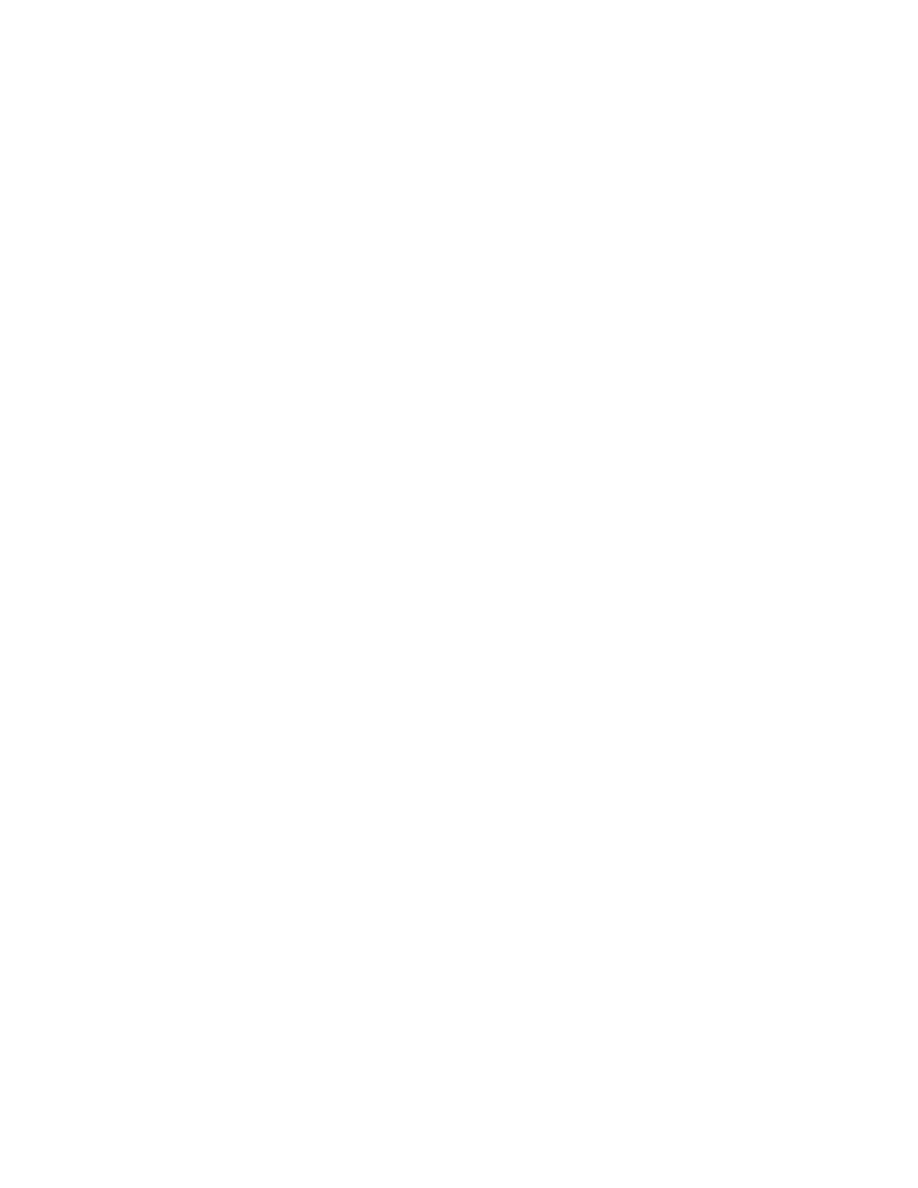
// sciezki dostepu
version “I’m not telling. Who are you?”;
directory “/mnt/router/packages/bind8/”;
named-xfer “bin/named-xfer”;
pid-file “var/named.pid”;
dump-file “var/named_dump.db”;
// opcje kontroli dostepu i transferu stref
allow-query { localhost; our-nets; };
allow-recursion { localhost; our-nets; };
allow-transfer { our-sec; };
// transfer strefy mogą tylko zadąć twoje secDNS
blackhole { bogusnet; };
// czarna dziura dla kompów z bogusnet
query-source port 53;
listen-on {
aaa.aaa.aaa.aaa;
// zewnętrzny adres IP serwera
192.168.1.1;
// wewnętrzny adres IP serwera
127.0.0.1;
// interfejs localhost
};
// opcje logiczne
recursion yes;
// zezwalamy na obsługę zapytań rekursywnych
check-names master fail;
check-names slave warn;
check-names response ignore;
// topologia
topology { localhost; localnets; };
// czestotliowsc zadan okresowych
cleaning-interval 120;
// czyszczenie pamięci buforowej co 2h
interface-interval 0;
// skan interfejsów tylko na starcie
statistics-interval 360;
// statystyki co 6h
};
// konfiguracja stref
zone “.” IN {
type hint;
file “zones/named.root”;
};
zone “mojlan.one.pl” IN {
// strefa zewnętrzna
type master;
file “zones/mojlan.one.pl”;
allow-update { none; };
allow-query { any; };
notify yes;
};
- 20 -

zone “localhost” IN {
// strefa lokalnego hosta
type master;
file “zones/localhost”;
allow-update { none; };
allow-transfer { none; };
};
zone “0.0.127.in-addr.arpa” IN {
// rev dla lokalnego hosta
type master;
file “zones/127.0.0”;
allow-update { none; };
allow-transfer { none; };
};
zone “mojlan” IN {
// strefa wewnętrzna
type master;
file “zones/lan”;
allow-update { none; };
};
zone “1.168.192.in-addr.arpa” IN {
// rev dla strefy wewnętrznej
type master;
file “zones/192.168.1”;
allow-update { none; };
};
Na koniec, po wprowadzeniu wszystkich zmian, pozostaje tylko zrestartować serwer DNS co
wykonuje się komendą: rc_bind8 restart
Informacje na temat DNS:
http://www.isc.org/products/BIND/bind8.html - dokumentacja BIND’a
http://www.jtz.org.pl/Html/DNS-HOWTO.pl.html - DNS-HOWTO
Nicolai Langfeldt “DNS I BIND”
Domeny:
http://www.dns.pl (NASK) – domeny płatne: pl, com.pl, org.pl, net.pl
http://www.one.pl (ONE.PL) - domeny darmowe one.pl
http://www.domeny.org.pl - bezpłatny serwis wymiany domen
Autor: Maciej Kuśmierczak (mkusmierczak@mkgnet.one.pl)
- 21 -
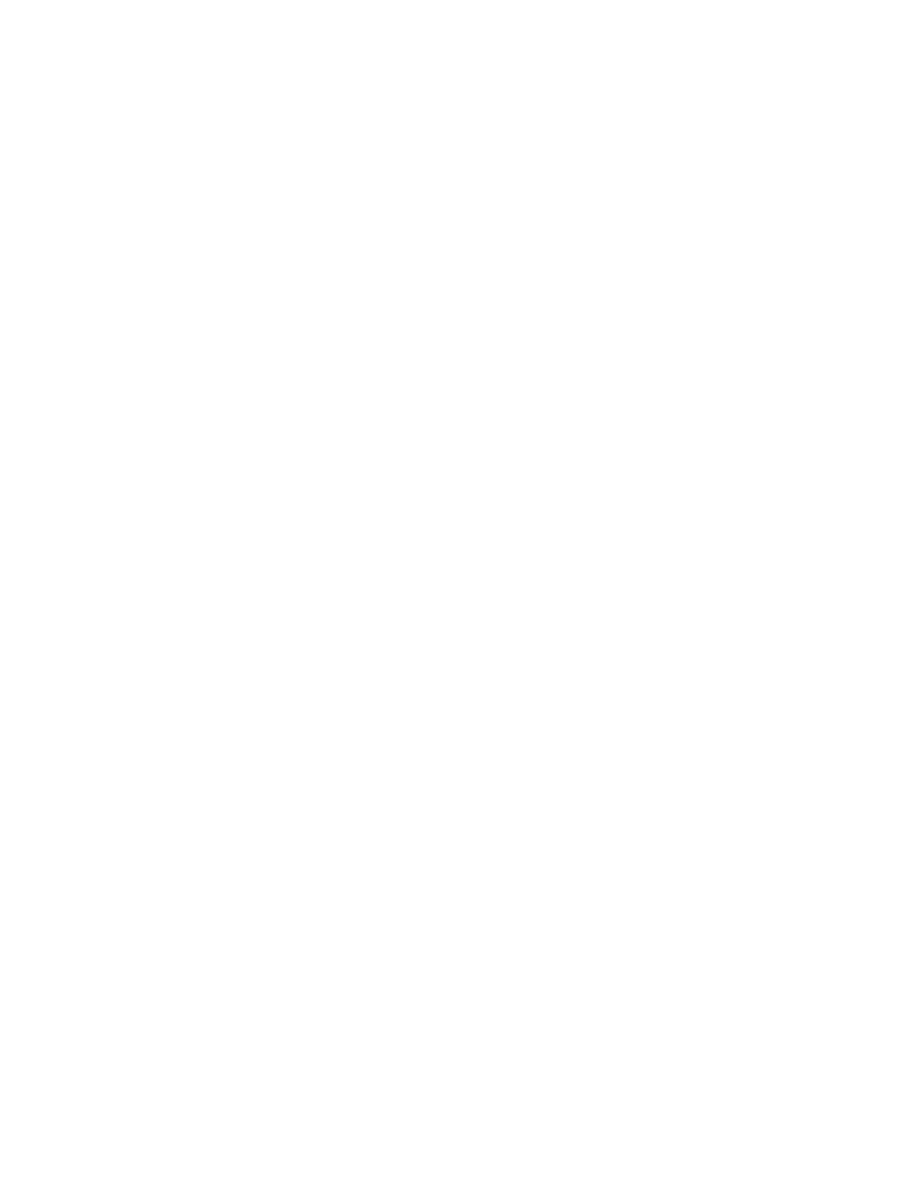
5. Freesco na dysku twardym
5.1 Po co Freesco na HDD?
Freesco umożliwia przeniesienie na dysk twardy. Jest wiele zalet takiego rozwiązania.
Najważniejsza to to, że możemy kożystać z dodatkowych pakietów dla których na dyskietce
z pewanością zabrakłoby miejsca. Na dysku twardym możemy umieścić również serwer FTP,
rozbudowany serwis www, oraz wiele innych ciekawych rozwiązań. Ważne jest również, to, że
po przeniesieniu Freesco na dysk twardy w całości system startuje znacznie szybciej.
5.2 Przenoszenie Freesco na dysk twardy.
Najwpierw należy przygotować sformatowany w systemie FAT (w dosie) dysk twardy.
Następnie należy przygotować sobie DOS’ową dyskietkę startową, albo przenieść system z
dyskietki DOS na dysk twardy.
Po uruchomieniu Freesco z dyskietki i zalogowaniu się jako root wydajemy komendę
move2hdd, a następnie wybieramy opcję “c” (Clean install). Po chwili nasze Freesco znajduje
się już na dysku twardym. Teraz resetujemy serwer komendą reboot, podczas startu wyjmu-
jemy dyskietkę z Freesco i jeżeli nie mamy systemu na HDD to wkładamy do stacji odpowied-
nio przygotowaną dyskietkę startową DOS.
5.3 Dyskietka startowa DOS ze skanowaniem dysku.
Formatujemy dyskietkę poleceniem format a: /s, kopiujemy na nią pliki scandisk.exe i
scandisk.ini, oraz tworzymy plik autoexec.bat, który ma wyglądać tak:
a:\scandisk.exe /all /nosave /autofix /nosummary
c:\router.bat
Natomiast plik scandisk.ini ma mieć takie wpisy:
[ENVIRONMENT]
Display = Auto
Mouse = On
ScanTimeOut = Off
NumPasses = 1
LabelCheck = Off
LfnCheck = On
SpaceCheck = Off
Mount = Never
[
CUSTOM]
DriveSummary = Off
AllSummary = Off
Surface = Never
CheckHost = Never
SaveLog = Off
Undo = Never
DS_Header = Fix
FAT_Media = Fix
Okay_Entries = Fix
Bad_Chain = Fix
Crosslinks = Fix
Boot_Sector = Fix
FSInfo_Sector = Fix
Invalid_MDFAT = Fix
DS_Crosslinks = Fix
DS_LostClust = Fix
DS_Signatures = Fix
Mismatch_FAT = Fix
Bad_Clusters = Fix
Bad_Entries = Quit
LostClust = Delete
- 22 -
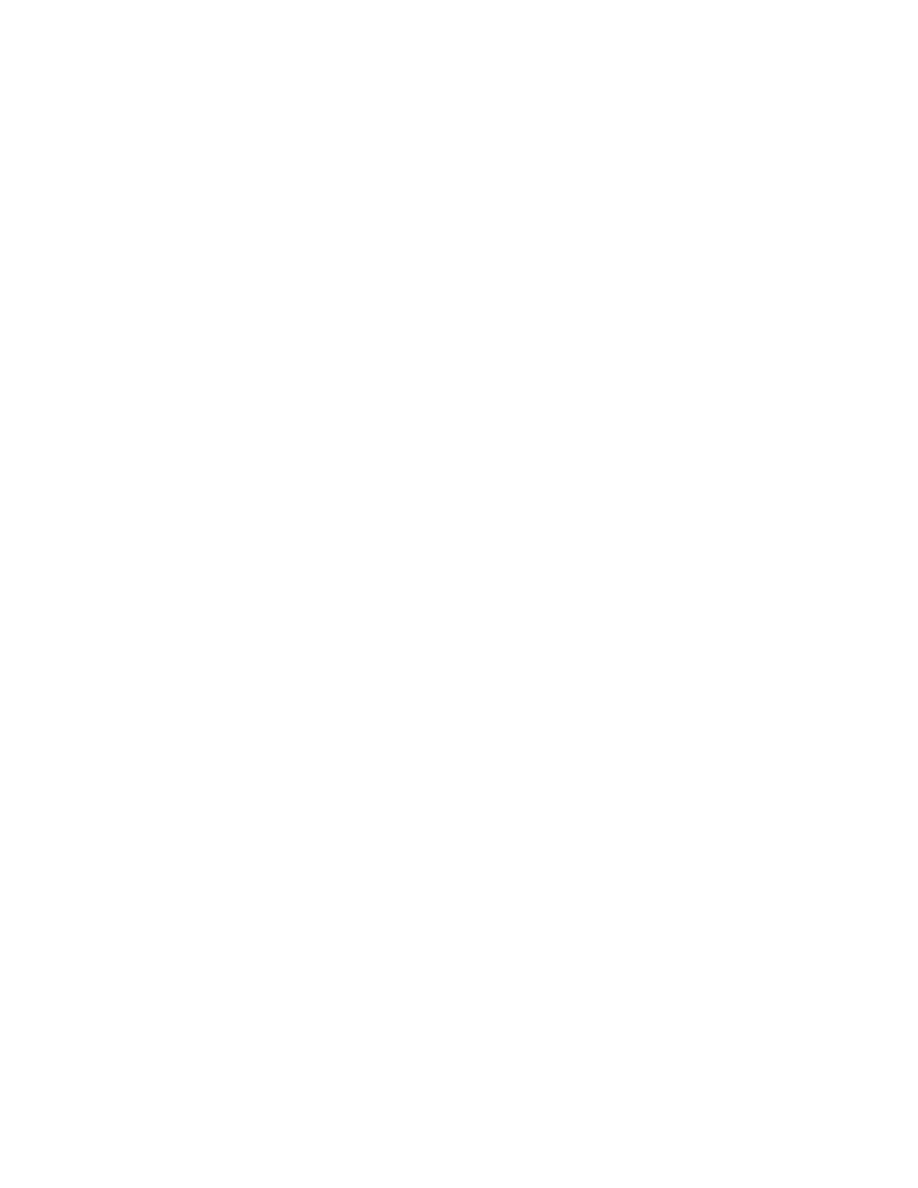
5.4 Uruchamianie Freesco z dysku bez MS-DOS-a.
Aby zainstalować Freesco 0.2.7 na dysku twardym bez korzystania z plików startowych MS
DOS-a należy upewnić się, że nasza partycja posiada system plików FAT-12 lub FAT-16 (FAT-32
nie jest obsługiwany). Następnie należy pobrać plik syslinux.gz (http://www.freesco.arx.pl/
download/freesco/syslinux.gz) i zapisać go na dysku z Freesco w katalogu a:\router\
Teraz musisz uruchomić Freesco z dyskietki i skopiować plik syslinux.gz do katalogu /tmp
komendą: cp /mnt/router/syslinux.gz /tmp/syslinux.gz
Kolejnym krokiem będzie rozpakowanie archiwum i nadanie atrybutu wykonywalności:
zcat </tmp/syslinux.gz >/tmp/syslinux
chmod a+x /tmp/syslinux
Przenosimy teraz nasz router na dysk twardy komendą: move2hdd, a następnie montujemy
tę partycję poleceniem: mount -t umsdos /dev/hda1 /hd.
Następnie kopiujemy ramdisk i jądro:
cp /hd/router/ramdisk /hd
cp /hd/router/kernel /hd
Oraz tworzymy nowy plik konfiguracyjny:
cat /mnt/syslinux.cfg | sed s/fd0/hda1/g > /hd/syslinux.cfg
Odmontowujemy partycję: umount /hd i instalujemy syslinux-a: syslinux /dev/hda1.
Ostatnie co musimy zrobić, to zatrzymać router komendą halt i uruchomić ponownie już z
dysku twardego.
5.5 Instalacja dodatkowych pakietów.
Aby doinstalować do Freesco jakiś dodatkowy pakiet wydajemy z konsoli Freesco komendę:
installpkg adres/pakiet np. komendą installpkg http://www.freesco.arx.pl/0.2.7/top zainsta-
lujemy na serwerze pakiet top (ststystyki serwera). Oczewiście pakiety możemy instalować z
dowolnego serwera (zarówno http jak i ftp) na którym one się zanjdują.
Aby odinstalować pakiet musimy wydać komendę removepkg nazwa_pakietu, analogicznie do
przykładu powyżej komenda removepkg top usunie nam z serwera pakiet top.
Aby uzyskać listę pakietów dostępnych na danym serwerze musimy wydać komendę:
listpkg adres_serwera, np. komenda listpkg http://www.freesco.arx.pl/0.2.7/ wyświetli nam
listę pakietów dostępnych na tym serwerze.
Instalację pakietów możemy przeprowadzać również z serwera http uruchomionego w sieci
lokalnej, na którym udostępnimy pakiety dla Freesco. Pakiety te należy najwpierw pobrać z
sieci www.
- 23 -
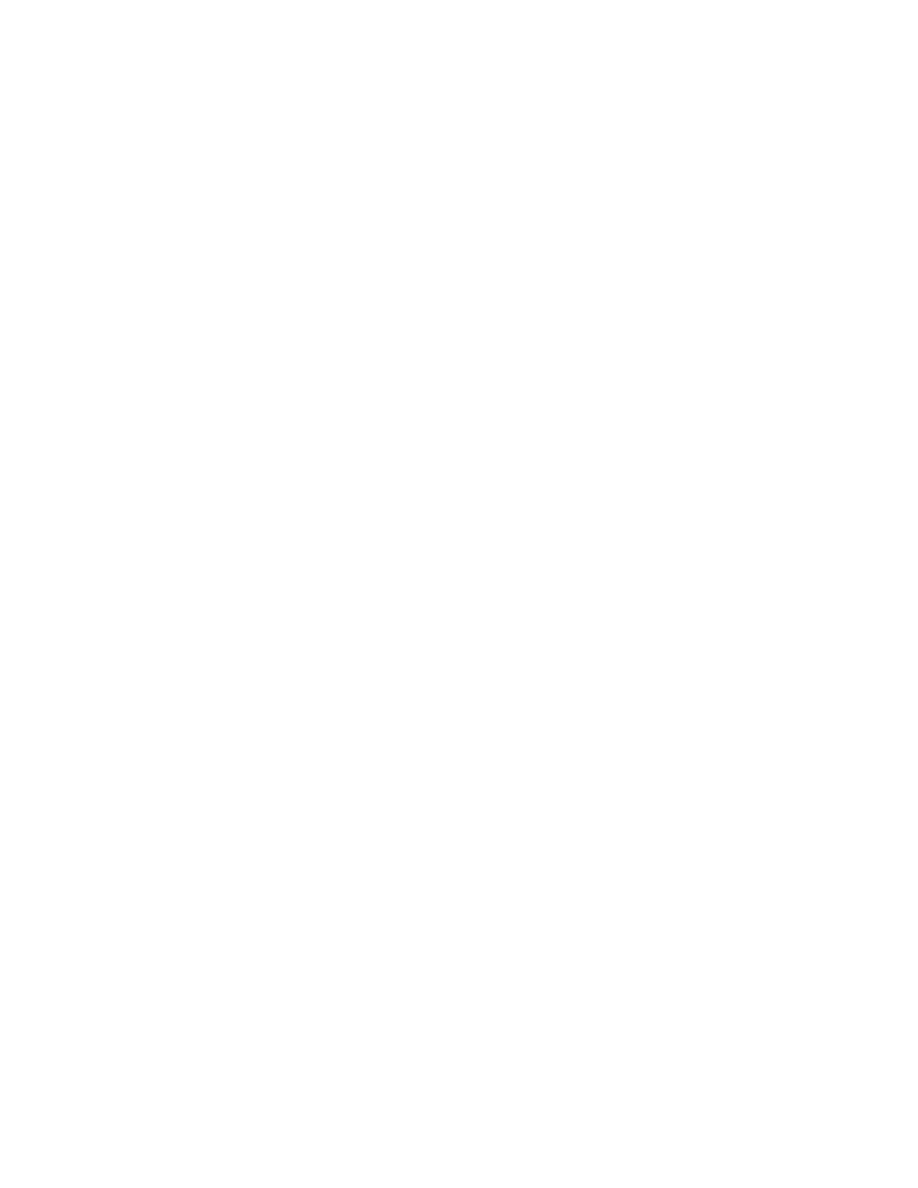
5.6 Lista serwerów/mirrorów z pakietami dla Freesco.
Najpopularniejszym i zarazem oficjalnym serwerem z pakietami dla Freesco jest serwer:
http://www.freescosoft.com/, na stronach tego serwera znajdziemy linki do wielu jego mir-
rorów. Oto lista serwerów, z których możemy instalować wybrane pakiety:
Serwery z pakietami w Polsce:
http://www.freesco.arx.pl/0.2.7/ - serwer Oficjalnej Polskiej Strony Freesco,
http://www.freesco.arx.pl/pakiety/ - archiwum z większą ilością pakietów,
http://www.cinas.mine.nu/freesco/ - archiwum z pakietami cinasa,
Serwery z pakietami za granicą:
http://freesco.docnielsen.dk/ - Doc Nielsen’s Freesco Package Stockpile,
Mirrory serwisu www.freescosoft.com:
http://www.freescosoft.com/home/home.html - USA West Virginia,
http://www.freescosoft.org/home.html - Germany,
http://thelight.mine.nu/freescosoft/home.html - Netherlands,
http://freescosoft.abidjanville.com/home.html - France,
http://tecknojunky.dyndns.org/freescosoft/home.html - Canada,
http://dk.freescosoft.net/home.html - Denmark,
http://thetigger.dyndns.org/freescosoft/home.html - Sweden,
http://freescosoft.avaarsani.ca/home.html - Canada,
http://se.freescosoft.net/home.html - Sweden,
http://us-tx.freescosoft.net/home.html - USA Texas,
http://us-ct.freescosoft.net/home.html - USA Connecticut,
http://freescosoft.freebse.nl/home.html - Netherlands,
http://es.freescosoft.net/home.html - Spain
- 24 -
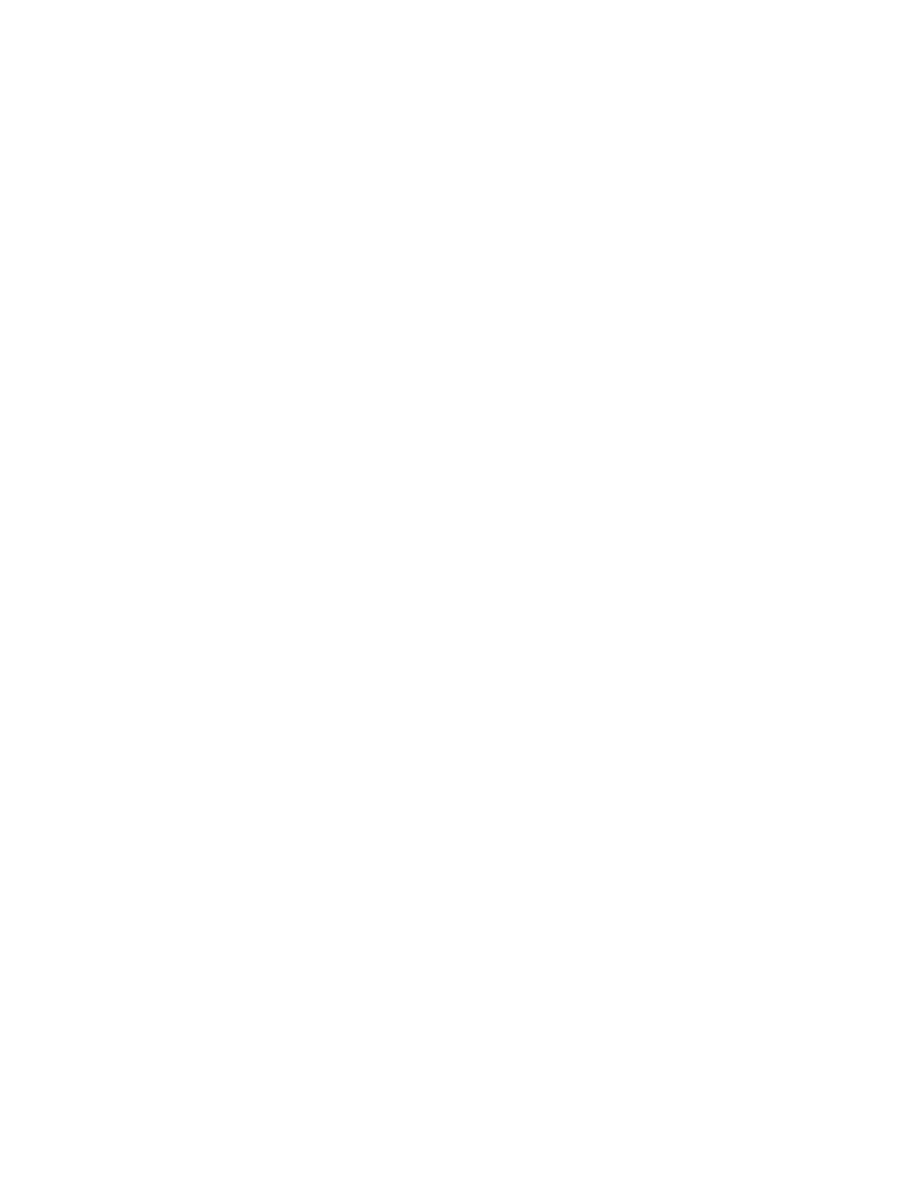
6. Pakiety dla Freesco - krótki opis.
apache - bardzo dobry serwer www, zawiera moduł php,
apache_awstat - wizualizacja statystyk serwera apache na stronie www,
arp - zabezpiecza przed podpięciem się do naszej sieci,
bash - alternatywna powłoka systemowa (interpreter poleceń),
bind8 - serwer nazw w wersji 8 zastępuje standardowego binda 4,
bitchx - klient usługi IRC,ozwala na ircowanie z poziomu konsoli,
cron - pakiet, który pozwala uruchamiać dowolny proces o ściśle określonej godzinie,
dancer - boot IRC’owy, pozwala na utrzymanie na kanale IRC własnego nick’a,
eco-lib, lewy-lib - biblioteki potrzebne do działania niektórych pakietów,
exim - pocztowy serwer SMTP (Message Transfer Agent),
eXtremail - prosty w konfiguracji serwer pocztowy POP3 i SMTP,
fetchmail - pobiera pocztę z kont w sieci Internet i forwarduje ją na Fresco,
ftpd - serwer FTP, prosty w konfiguracji serwer FTP o ograniczonych możliwościach,
las - wyświetla statystyki serwera, wizualizuje ruch, jaki odbywał się na Freesco,
links - tekstowa przeglądarka stron www działająca z poziomu konsoli Freesco,
lynx - inna tekstowa przeglądarka stron www dostępna na Freesco,
mc - menadźer plików dla Freesco (przypomina wyglądem Norton Commandera),
msql - miniSQL - serwer bazy danych,
muh - utrzymuje twój nick na IRC’u,
mySQL - popularny serwer baz danych,
nmap - sprawdza, które porty naszego serwera są otwarte,
openssh - serwer ssh (secure shell) - szyfrowanego połączenia z Freesco,
perl - pakiet perl w wersji 5.0 - język skryptowy,
phpMyAdmin - administracja bazami danych mySQL, ze strony www,
portsentry - wykrywa skanowanie portów, pozwala odpowiedzieć tym samym :),
proftpd - bardzo dobry serwer FTP,
samba - serwer plików dla MS Windows,
squid - serwer proxy dla Freesco,
teapop - pocztowy serwer POP3, współpracuje z exim’em,
thttp - prosty serwer www, ze zintegrowaną obslugą php,
top - wyświetla informacje o pracy serwera (np. zajęcie procesora, itp.),
uptime - pokazuje czas działania Freesco od ostatniego restartu,
useradd - dodawanie użytkowników i grup na serwerze,
utils - dodatkowe narzędzia,
wget - do ściągania plików w tle, z serwerów http i ftp,
whois - identyfikuje komputery w Internecie,
- 25 -
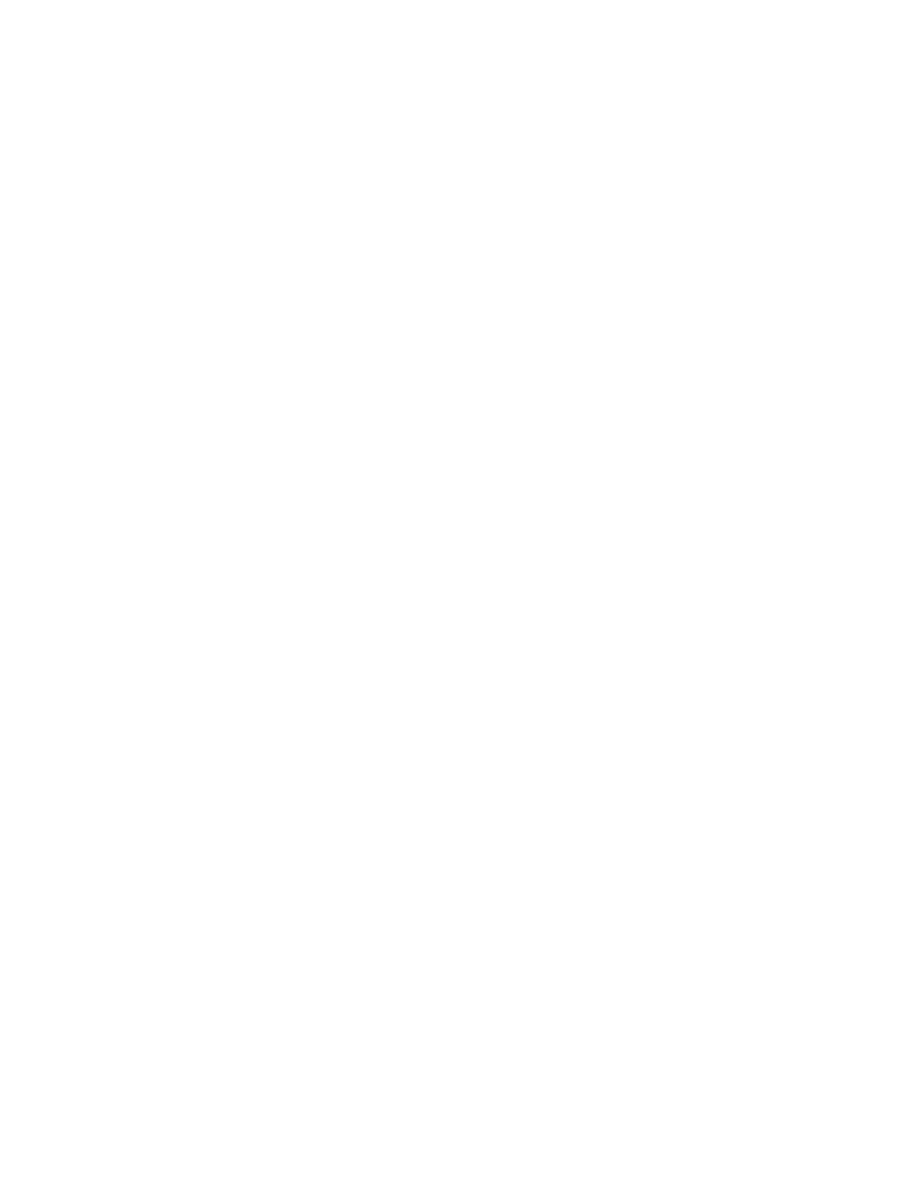
7. Konfiguracja pakietów dla Freesco
7.1 Apache, php, mySQL, perl - serwer i usługi www
Chcąc mieć w pełni funkcjonalny serwer www musimy zainstalować pakiety: apache, opc-
jonalnie apache-awstat - statystyki serwera, mySQL i perl. Jesli jeszcze nie zainstalowaliśmy,
najpierw musimy zainstalowaa pakiet lewy-lib zawierający niezbedne biblioteki. Kolejny krok
to instalacja apacha. Wpisujemy installpkg http://www.freesco.arx.pl/0.2.7/apache i wcis-
kamy ENTER po pierwszym pytaniu, natomiast “y” i ENTER po drugim. Pojawi sie jeszcze
ostrzeżenie, że apache potrzebuje pakietu lewy-lib. Także i tu odpowiadamy “y” na pytanie,
czy kontynuować i wciskamy ENTER. Ostatnie pytanie: “Czy chcemy zachowaa pliki w kata-
logu www?”, odpowiedź dowolna, należy pamietać jednak, że pliki poinstalacyjne zajmują
nam miejsce na dysku, a im wiecej plików na dysku - tym dłużej startuje Freesco. Pozostaje
jeszcze reboot, przed rozpoczeciem używania serwera. W moim Freesco zmieniłem przed
uruchomieniem kilka linijek w pliku httpd.conf. W linii 290 ustawiłem DocumentRoot “/mnt/
home/www” i tam przeniosłem strony. Wpis trzeba zmienia również w linii 315, 350, 532, 533,
539 (wszedzie tam należy uaktualnić scieżke dostępu). W linii 367 DirectoryIndex index.html
index.htm dopisałem jeszcze: index.php index.php3 oraz index.cgi. Zmieniłem również w linii
483 typ logu z common na combined. Oczywiście należy również dostosować wpis w linii 269
- adres e-mail admina. Warto również zmienic linie 331: AllowOverride All, taki wpis spo-
woduje, że jeśli umieścimy w katalogu plik .htaccess, każdy odwiedzajacy bedzie pytany o
hasło. Linia 449 - HostnameLookups On pozwala na wyświetlanie w logu nazw kanonicznych
(lub numerów IP przy opcji Off). Aby nie ułatwiać życia włamywaczom wyłczyłem również
opcję podawania sygnatury serwera, np przy błednych odwołaniach - ServerSignature Off w
linii 505. Taka konfiguracja pozwala na podstawowe działanie serwera, bez dodatkowych ser-
werów wirtualnych - niestety tych opcji nie jestem w stanie przetestowac. Jeśli serwer apache
nie chce wystartować, należy oczywiście sprawdzić wszystkie pliki, upewnić sie, że mamy
potrzebne biblioteki i przejrzeć error_log w katalogu /mnt/router/packages/apache/logs. W
moim przypadku zaistaniała koniecznośa zmiany kernela na, doinstalowany wraz z apache,
kernel.586 - wówczas serwer zaczął poprawnie pracować. Wystąpiła taka sytuacja na Freesco
zainstalowanym bez plików startowych MsDOS.
Kolejnym potrzebnym elementem serwera jest mySQL. Instalacja jest prosta po wydaniu pol-
ecenia installpkg ujrzymy, jak zwykle dwa pytania. Pierwsze: “czy chcemy przejrzeć skrypt?”
(ENTER) i drugie: “czy kontynuować instalację?” (“y” i ENTER). I w tym momencie serwer
mySQL już działa - nie spotkałem się z żadnymi problemami podczas kilkukrotnej instalacji.
Odrebną sprawą jest jeszcze konfiguracja, należałoby utworzyć użytkownika baz mySQL
(domyślnie jest to root). Do administracji przydatny bedzie pakiet phpMyAdmin. Instalacja
jest standardowa, po jej zakonczeniu zobaczymy jeszcze ostrzeżenie przed udostepnianiem
publicznie tego narzedzia, autor pakietu radzi przenieść/zmienić katalog lub zastosować plik
.htaccess. To oczywiście jest truizm. Tak ważne narzedzie musi byc udostepnione tylko up-
rawnionej osobie. Nie polecam zabezpieczania w pliku config.inc.php - tam hasło wpisane
jest otwartym tekstem. Najlepiej użyć pliku .htaccess, który bedzie odwoływał się do pliku z
hasłami .htpassword w innym katalogu. W pliku konfiguracyjnym możemy zmienić w linii 65
wpis “english.inc.php” na “polish.inc.php” i phpMyAdmin bedzie się do nas odzywał po pol-
sku.
- 26 -
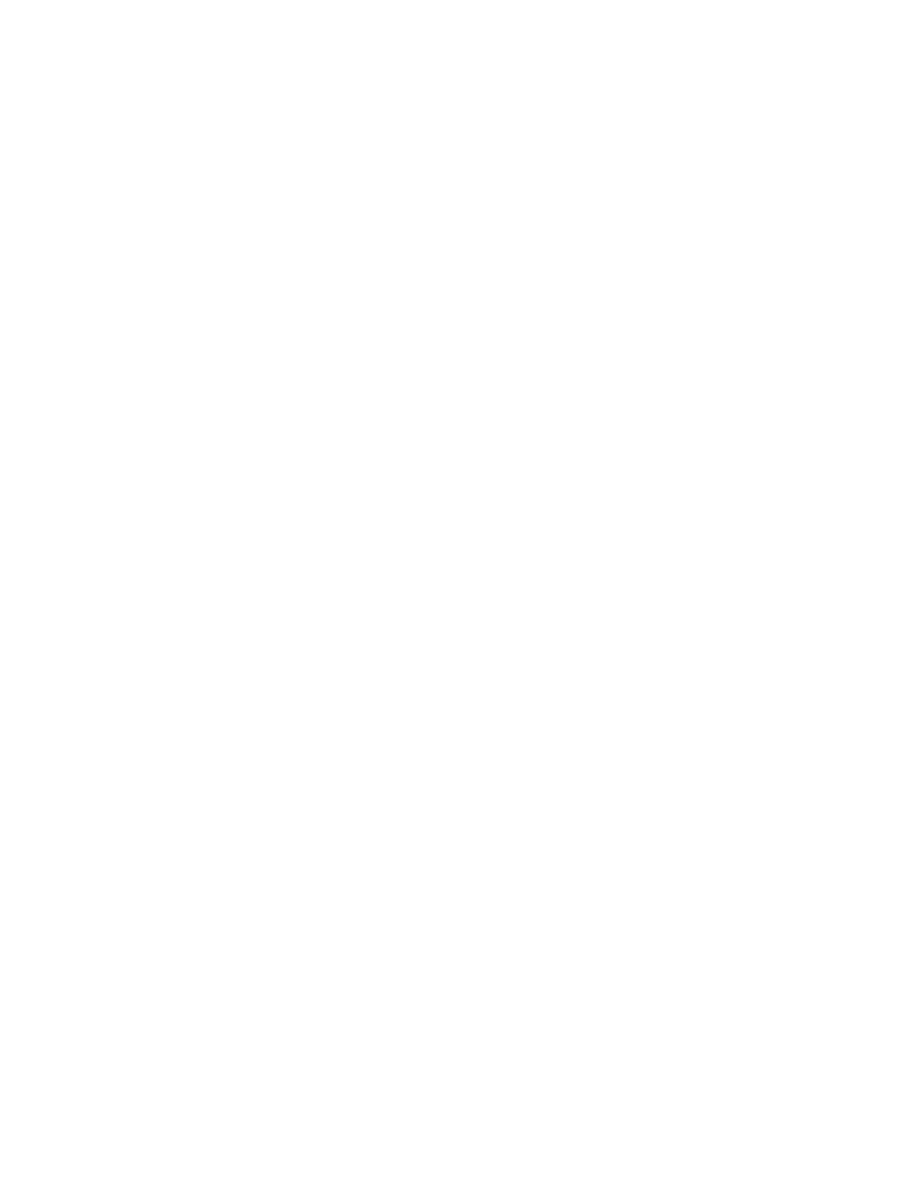
Aby nasz serwer miał wszystkie opcje musimy jeszcze zainstalować pakiet perl i na koncu
apache-awstat. Instalacja perla nie sprawia żadnych kłopotów i nie zmusza nas do konfigu-
rowania, dlatego nie bede jej opisywał.
Pakiet apache-awstat służy do generowania statystyk serwera apache, korzysta z jego
logów i posiada dość dużo opcji konfiguracyjnych. Po zainstalowaniu poddajemy edycji plik
awstats.conf i możemy zmienic tam wiele opcji, pierwszą z nich bedzie zmiana jezyka. W
wierszu 94 musimy mieć: Lang=6. Wówczas statystyki bedą wyświetlane po polsku. Inne
opcje konfiguracji należy przeawiczyć samemu, pamietając, aby skopiować sobie na wy-
padek błedu oryginalny awstats.conf. W razie kłopotów zawsze możemy wrócić do oryginal-
nych ustawień. To zastrzeżenie zresztą powinno być regułą przy edycji wszystkich plików
konfiguracyjnych. Zmiany należy wprowadzać pojedyńczo i testować przed zastosowaniem
nastepnych.
Reasumując, instalacja nie jest trudna i w podstawowej konfiguracji powinna działać na
Freesco-box podłączonym do SDI, całość po zainstalowaniu na HDD zajmuje około 70MB.
Uwagi dodatkowe: Aby serwer spełniał swoje zadanie, szczególnie w zakresie obsługi mySQL,
musi być postawiony na komputerze przynajmniej Pentium i 32 MB RAM. Należy pamietać,
że jeśli na SDI udostepnimy apache’a dla zbyt wielu klientów, może to zatkać łącze, za-
tem warto pogrzebać się w plikach konfiguracyjnych. Zwyczajowo też przypominam, że nie
ponosze żadnej odpowiedzialności za straty nerwów i inne spowodowane zastosowaniem się
do moich rad.
Wymagane pakiety można znaleść na wielu stronach z pakietami. Polecam jednak instalować
z Polskiej Strony Freesco (http://www.freesco.arx.pl). Aby zainstalować pakiety nalezy
wydać komendy:
installpkg http://www.freesco.arx.pl/0.2.7/lewy-lib
installpkg http://www.freesco.arx.pl/0.2.7/apache
installpkg http://www.freesco.arx.pl/0.2.7/phpMyAdmin
installpkg http://www.freesco.arx.pl/0.2.7/perl
installpkg http://www.freesco.arx.pl/0.2.7/apache-awstat
Autor: Maciek (maciek@pon.bytow.pl)
- 27 -
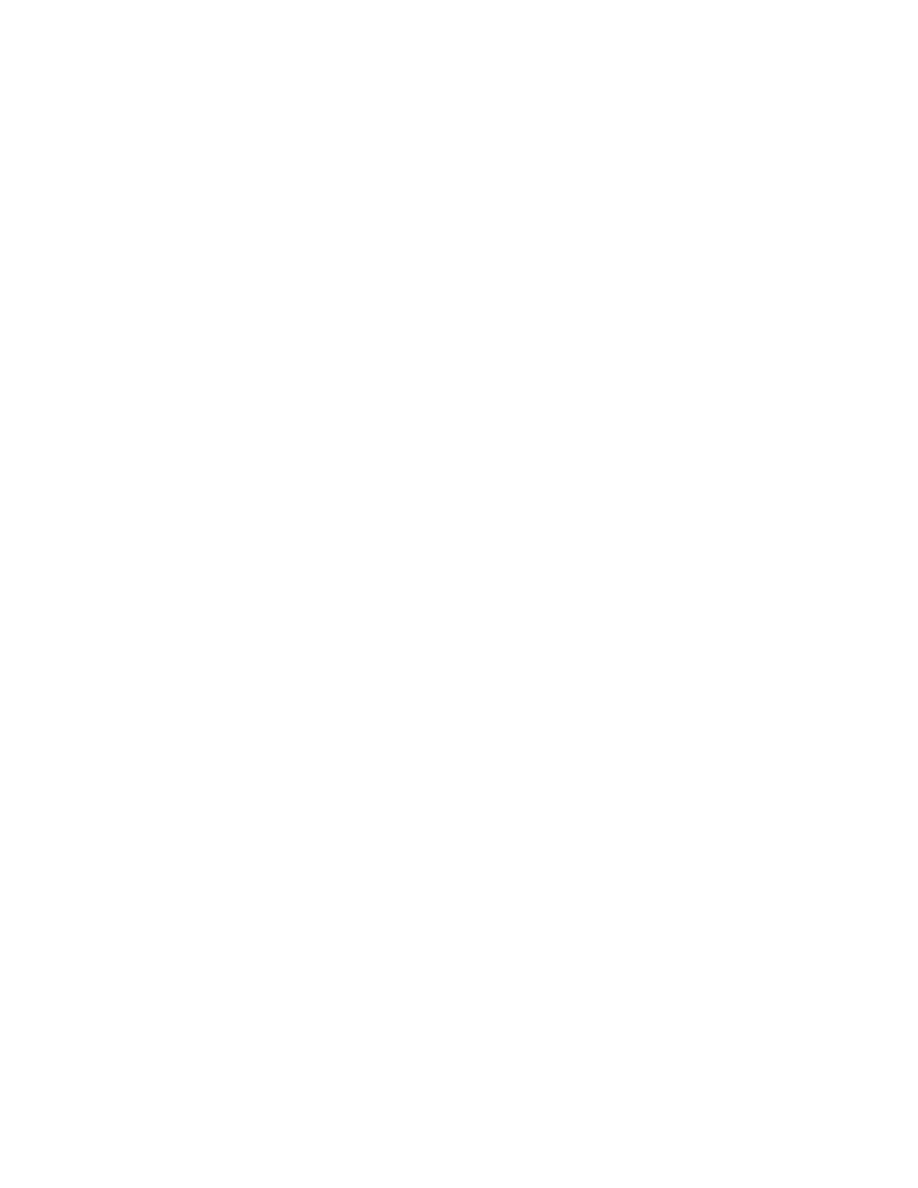
7.2 Obsługa poczty (exim, teapop, fetchmail, procmail, etc.)
Poczta elektroniczna, tzw. e-mail, jest realizowana przez programy nazywane MTA (Mail
Transport Agent). To te programy utrzymują skrzynki pocztowe użytkowników oraz zajmują
się skutecznym dostarczaniem listów do odbiorców. Programy wykorzystują standardowo port
25 komunikując się protokołem nazwanym SMTP (Simple Mail Transport Protocol). Niektóre z
tych programów potrafią także obsługiwać przekazywanie odebranych listów ze skrzynek do
programów obsługi poczty takich jak Outlook, The Bat itp. Tak jest w przypadku eXtremaila
ale np. Exim wymaga dodatkowego programu obsługującego protokół odbioru poczty nazy-
wany POP3. Odbiór poczty poprzez protokół POP3 odbywa się na porcie 110. Nowszy protokół
IMAP4 posługuje się portem 143.
Do dyspozycji we Freesco mamy kilka programów: eXtremail (SMTP + POP3) albo exim (SMTP)
we współpracy z teapopem (POP3) lub pakietem courier. Ponieważ eXtremail ma świetny opis
(manual) na swojej stronie domowej, a ponadto działanie tego programu było powodem wielu
problemów użytkowników Freesco, dlatego skupimy się na tandemie exim+teapop. Warto
polecić ostatnią wersję tych programów (exim 3.36, teapop 0.3.4) - o przyczynach takiego
wyboru później.
7.2.1 Instalacja
Poleceniem installpkg http://adres.serwera.z.paczkami/exim rozpoczynamy instalację exima
a później teapopa (zamiast teapopa można wybrać courier, który ma możliwość posługiwania
się protokołem IMAP4) Przykład: installpkg http://www.freesco.arx.pl/0.2.7/exim Instalacja
jest standardowa i nie powinna sprawić większych kłopotów. Exim jest programem MTA, czyli
jedynie przekazuje pocztę pomiędzy komputerami w Internecie. Zatem nie sprawdzimy jego
działania przed instalacją programu do odbioru poczty.
7.2.2 Konfiguracja
Po instalacji musimy wyedytować plik “configure” w katalogu /mnt/router/packages/exim. Nie
ma sensu podawać tu pliku w całości ponieważ większość domyslnych ustawień zachowamy.
Natomiast te które są poniżej, musimy koniecznie zmienić. Niektórym zmiennym pliku con-
figure można przypisać kilka wartości - w tym przypadku oddzielamy je dwukropkiem. Spacje
można wstawiać ale nie ma obowiązku, są ignorowane.
primary_hostname = wpisz.adres.swojego.serwera.pl
# Przykład: primary_hostname = pp22.miastko.sdi.tpnet.pl
# qualify_domain =
# Zostawiamy zahaszowane, będzie wykorzystana wartość z primary_hostname
local_domains = localhost : wpisz.adres.swojego.serwera.pl
# Przykład: local_domains = localhost:pp22.miastko.sdi.tpnet.pl:mojafirma.com.pl:jakisw
pis.domenakumpla.pl
- 28 -
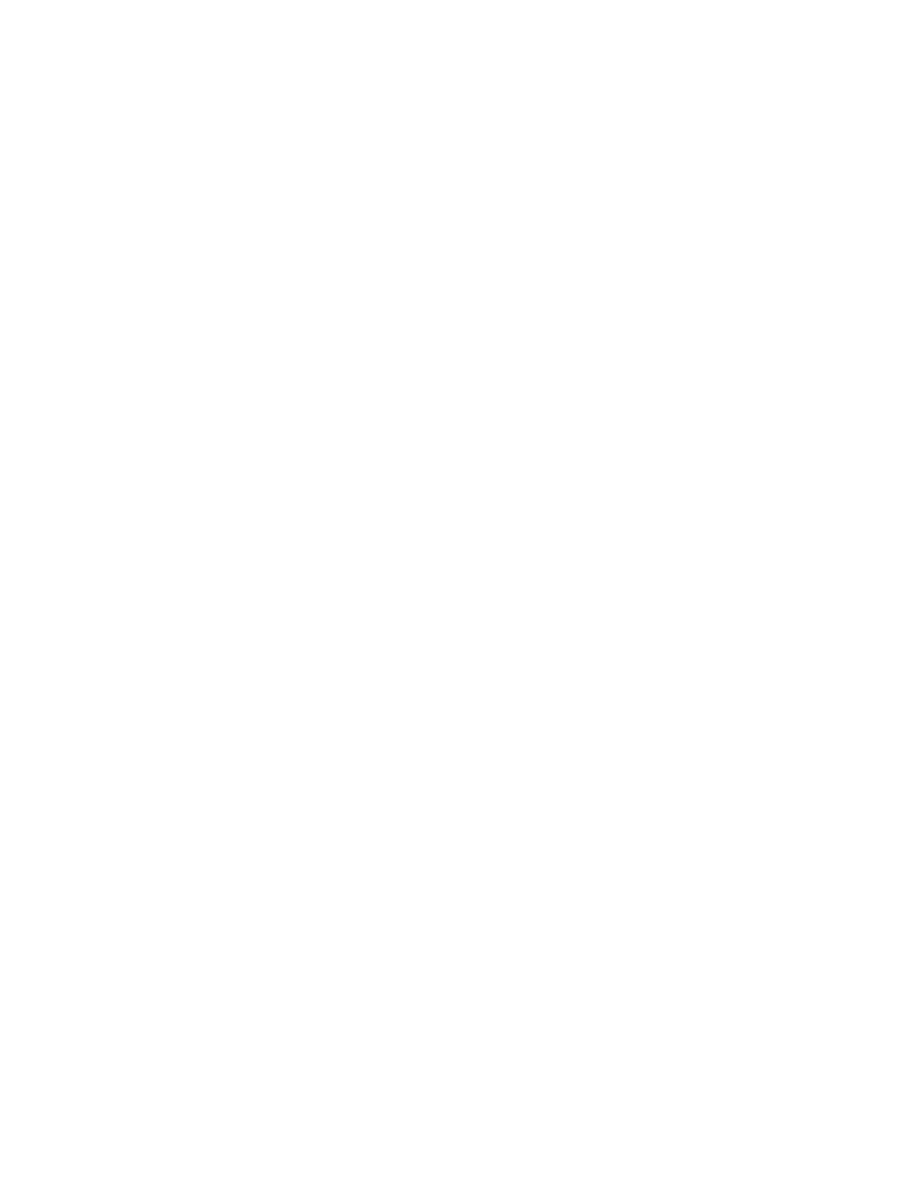
Te linie wskazują Eximowi, po nawiązaniu połączenia przychodzącego w celu przesłania maila,
jakie przesyłki ma dostarczyć do lokalnych skrzynek a jakie należy przesłać dalej (tzw. re-
laying). Jeśli adres docelowy e-maila nie zgadza się z którąś z wartości local_domains nie
powinniśmy domyślnie pozwalać na przesyłkę dalej bez autentykacji, o czym później, ponieważ
stworzymy tzw. open relay chętnie wykorzystywany przez spamerów do nadużyć.
# local_domains_include_host_literals
forbid_domain_literals
Pierwszą domyślnie haszujemy znakiem “#”, drugą należy odhaszować, jeśli nie chcemy
dostawać maili zaadresowanych do nas za pomocą naszego adresu IP zamiast nazwy domeny.
Przykładowo user@[212.100.111.111] - jest to zaszłość używana dawniej choć nadal będąca
częścią standardu, jednak obniża odporność na otrzymywanie niepożądanej poczty.
never_users = root
Definiujemy użytkowników dla których lokalne dostarczanie listów nie będzie wykony-
wane pod ich numerem uid, w zamian będzie użyte konto nobody. Jest to następna opcja
bezpieczeństwa tzw. paranoid. Oczywiscie należałoby jeszcze zmienić wpisy w pliku “aliases”
(katalog /mnt/router/packages/mail) - tak żeby listy adresowane do roota trafiały do innej
skrzynki, posługiwanie się kontem roota do odbioru poczty nie jest bezpieczne.
Teraz pora na ustawienia dotyczące komputerów, które będą mogły korzystać z serwera smtp
(wysyłać listy w świat), domyślnie są to komputery w sieci wewnętrznej i ewentualnie zaufane
hosty naszych znajomych, czy nasz własny w pracy (lub odwrotnie). Ważne jest, żeby adresy
tych komputerów były stałe - nie będzie to działać ze zmiennymi IP przydzielanymi komput-
erom łączącym się z internetem za pomocą modemów analogowych np. 0202122 w TPSA,
usługa Dialnet co dzień itp.
host_accept_relay = localhost : my.friends.host : 192.168.0.0/16
Oczywiście nie wszystkie wpisy muszą być, jeśli jednak chcemy korzystać z logchecka, powi-
adamiania sms na telefon komórkowy, czy polecenia “mail” w skryptach php czy cgi, musimy
tu również umieścić wpis localhost i wewnętrzną nazwę naszego serwera (jeśli jest inna niż
nazwa zewnętrzna).
# relay_domains =
To zostawiamy zachaszowane bo dotyczy tylko sytuacji gdy jesteśmy wpisani w DNS dla
jakiejś domeny zapasowym serwerem MX czyli poczty. Jeśli jednak jesteśmy to wpisujemy tu
te domeny dla których prowadzimy taką usługę.
- 29 -
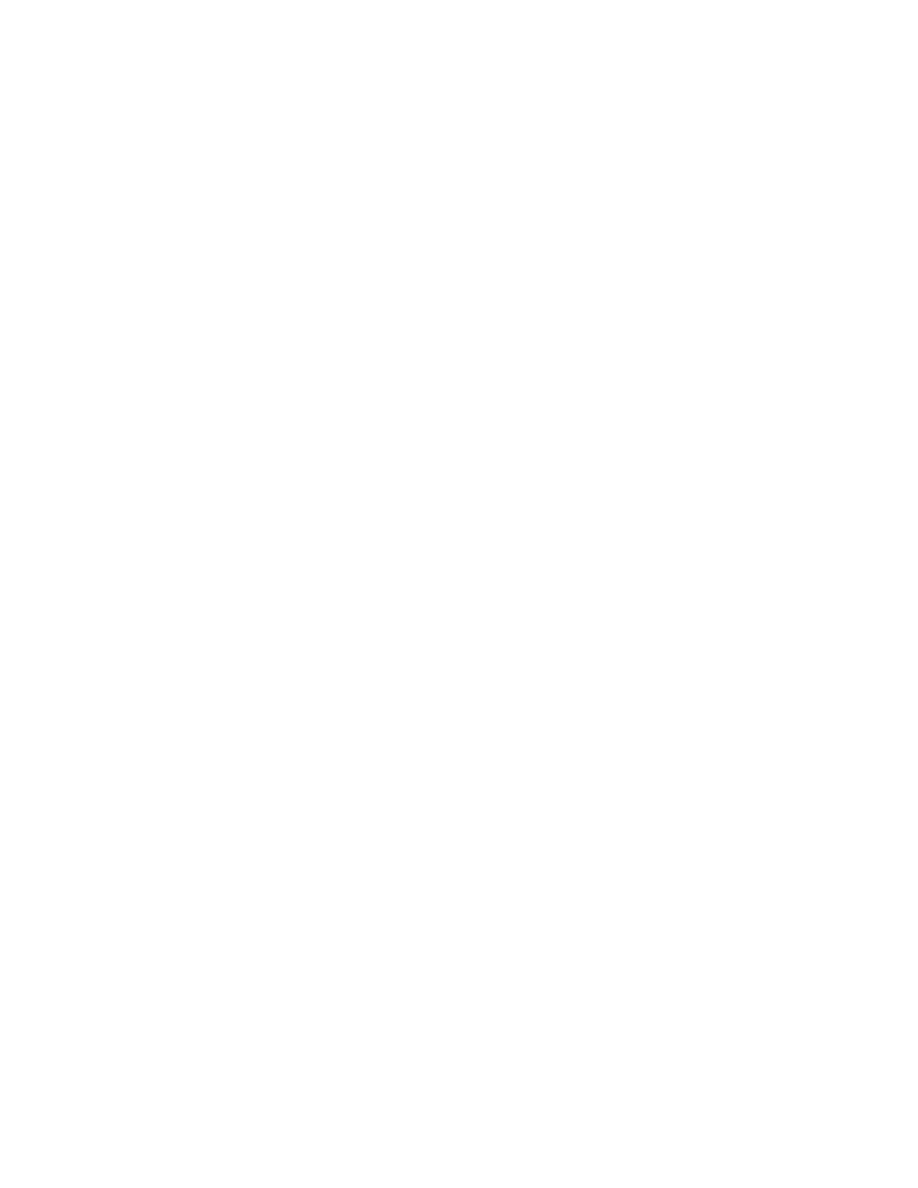
7.2.3 Czynności końcowe.
Odblokujmy jeszcze komunikację programu ze światem. W tym celu wyedytujmy plik
/mnt/
router/rc/rcuser/rc_exim
i wyszukajmy linijek:
# Comment out the next line to make exim accessable from the internet
# [ “$ENAMSQ” = y ] && ipfwadm -I -a reject -P tcp -W $INET -D 0.0.0.0/0 25
Ta druga musi zaczynać się znakiem “#”, jeśli go brak wstawmy go tam i zapiszmy zmiany
w pliku. Na tym można zakończyć konfigurację exima dla najprostszej sytuacji, gdy listy
wysyłane w świat będą pochodzić tylko z komputerów w naszej sieci lokalnej. Jednak mogą
zaistnieć sytuacje, że sami znajdziemy się na zewnątrz sieci, albo udostępniamy komuś konto
e-mail. Temu służy tzw. autentykacja albo inaczej uwierzytelnianie.
host_auth_accept_relay = *
Gwiazdka wpisana w tej linii spowoduje, że ze wszystkich hostów zewnętrznych trzeba będzie
stosować uwierzytelnianie. Ostatnia sekcja pliku “configure” zawiera wpisy pozwalające
korzystać z haseł systemowych w celu przeprowadzenia uwierzytelniania, w tym zakresie nic-
zego nie zmieniamy.
Pozostałe elementy konfiguracji można pozostwić bez zmian. Należy jednak wspomnieć o kilku
możliwościach. Obecnie popularnym formatem przechowywania poczty jest tzw. maildir. Exim
korzysta z tego domyślnie. W sekcji “transport Configuration” są następujące ustawienia:
local_delivery:
driver = appendfile
maildir_format = true
directory = /var/mail/$local_part
require_lockfile = true
use_fcntl_lock = true
use_lockfile = true
delivery_date_add
envelope_to_add
return_path_add
headers_add = “Lines: $body_linecount”
group = mail
# mode = 0660
Jeśli zmienimy “directory” na “file” exim będzie składował pocztę w tradycyjnym formacie
“mailbox” czyli w pliku.
Wielu administratorów Freesco pyta o możliwość założenia skrzynek pocztowych w katalogach
domowych, które zwykle są na osobnej partycji, zapobiega to zapchaniu partycji system-
owej przez użytkowników lubiących przesyłać i przechowywać wiele dużych plików. Musimy
dokonać kilku zmian w konfiguracji exima i teapopa. Przedstawiony schemat zakłada, że kata-
logi użytkowników znajdują się w /mnt/home.
- 30 -
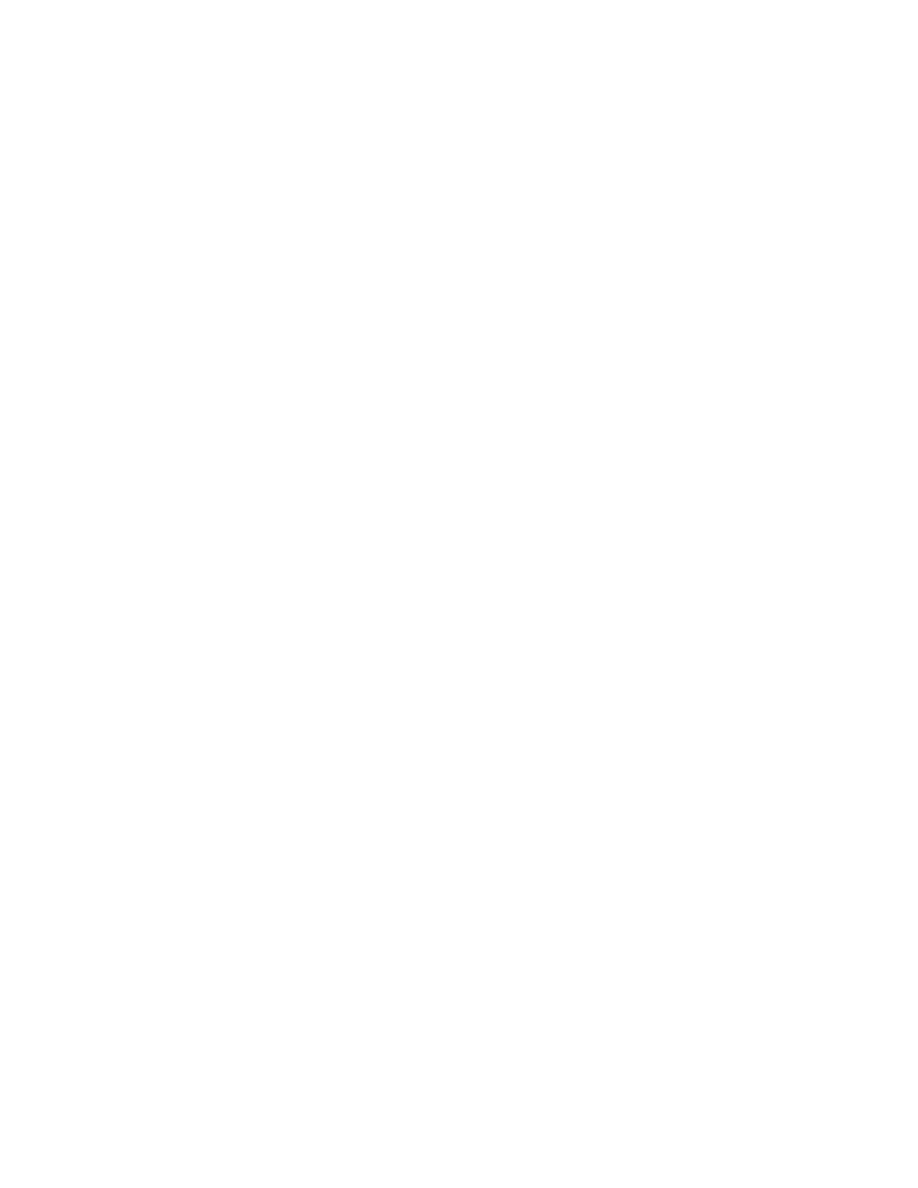
Zmiany w pliku konfiguracyjnym exima:
local_delivery:
driver = appendfile
# maildir_format = true
file = /mnt/home/$local_part/.Mailbox
require_lockfile = true
use_fcntl_lock = true
use_lockfile = true
delivery_date_add
envelope_to_add
return_path_add
headers_add = “Lines: $body_linecount”
group = mail
# mode = 0660
zmiany w pliku teapop.passwd:
empty:*:passwd:~/.Mailbox:0:
W ten sposób poczta będzie składowana w pliku .Mailbox w katalogu domowym użytkownika.
Wybrano tu tradycyjny format “mbox” ze względu na zapewnienie dobrej współpracy z linuxow-
ym klientem e-mail i news - Pine. Zastosowano nazwę pliku z kropką, co oznacza w linuxie
plik ukryty i ma zapobiec przypadkowemu skasowaniu pliku podczas sesji ftp, oczywiście nie
będzie tragedii jeśli plik zniknie, exim założy go gdy następny raz przyjdzie poczta. Jeśli ktoś
wybierze taki format poczty, powienien również zmienić plik aliases, aby żadne komunikaty
nie przychodziły już na konto root.
Dlaczego warto przeprowadzić tę zmianę? Nie tylko ze względu na ulokowanie poczty. Zmiany
te pozwalają również na udostępnienie użytkownikom pliku .forward w katalogu domowym
(potrzebny np. do powiadamiania sms). Ponieważ właśnie jest przygotowywany pakiet proc-
mail, trzeba dodać, że dokonanie powyższych zmian jest warunkiem korzystania z procmai-
la.
Powyższy opis wykonany został na podstawie doświadczeń i prób, więc zawiera sprawdzone
informacje. Olek i Maciek - autorzy opisu wykorzystali doświadczenia swoje i innych członków
grupy trzepak.freesco, w ostatniej części opisu konsultacjami służył Mis’.
Autorzy: Olek (olotest@poczta.onet.pl),
Maciek (maciek@pon.bytow.pl),
Mis’ (mis@hustons.homechoice.co.uk),
- 31 -
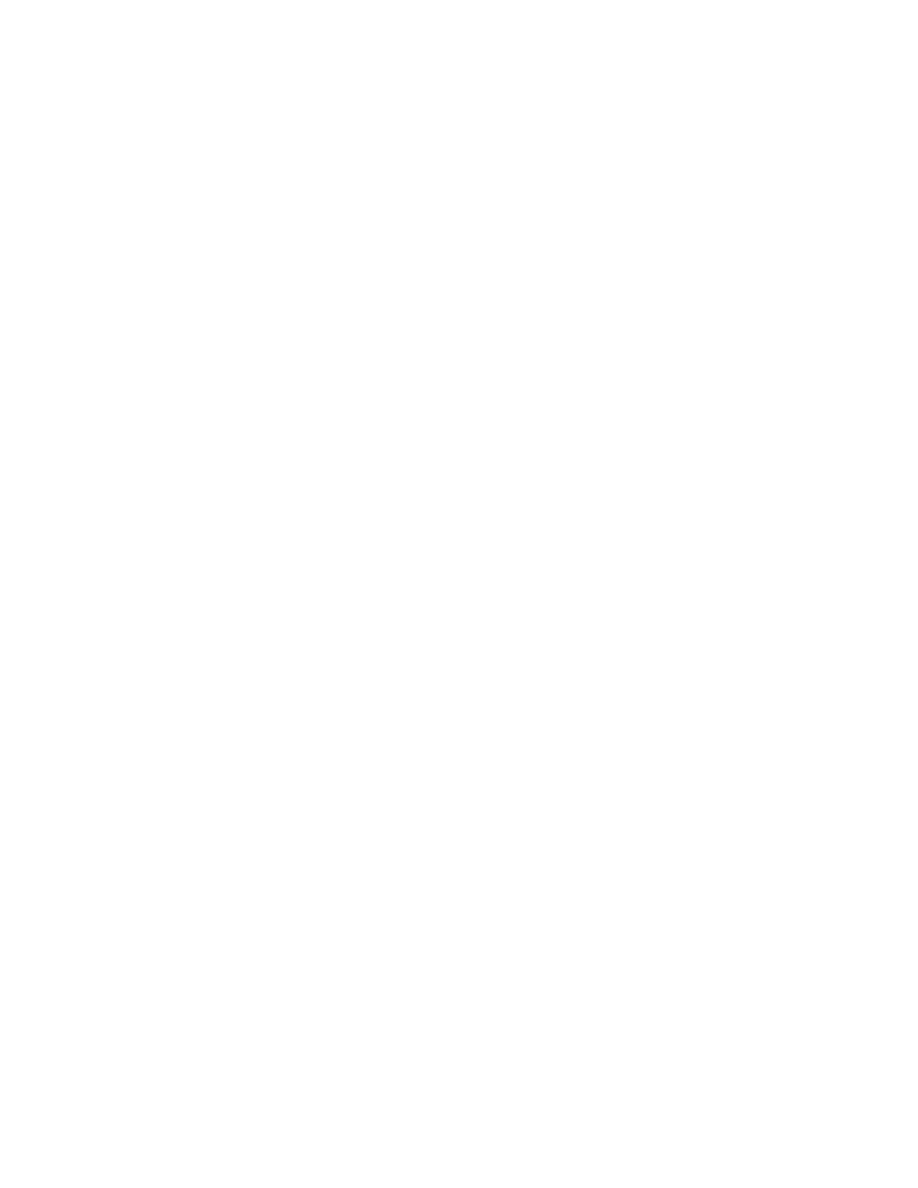
7.3 Proftp - serwer FTP
Proftpd jest uznawany za jeden z najlepszych serwerów ftp, zastosowanie go na serwerze
Freesco na pewno wpłynie na bezpieczeństwo, jak i sprawne przesyłanie plików. Instalacja
jest bardzo prosta, wystarczy wpisać polecenie:
installpkg adres_serwera_z_paczkami/proftpd
Następnie odpowiadamy “n” na pierwsze pytanie i “y” na drugie - i wszytko zostanie zain-
stalowane.
Ponieważ Freesco zostało pomyślane jako serwer dla niewielkich sieci domowych (szkolnych,
biurowych, osiedlowych), więc zaawansowane opcje serwerów wirtualnych nie są tu w zasadzie
potrzebne. Zatem sugeruję instalację ze strony Leszka Filipskiego (http://wydmy.republika.pl)
- ta wersja jest prosta i nie wymaga szczególnych umiejętności, zaś autor dołączył przykładowe
pliki konfiguracyjne i dokładny opis instalacji oraz konfiguracji.
Biorąc pod uwagę, że pracujemy na niezbyt pojemnych połączeniach zakładam, że serwer ftp
chcemy udostępnić w celu administrowania stronami www, trzeba się bowiem liczyć z tym, że
jeśli udostępnimy jakieś pliki światu, to kilku odwiedzających skutecznie może nam zapchać
dostęp do Internetu. Poniżej jest podstawowy plik konfiguracyjny podany przez Leszka Filip-
skiego i nieco przeze mnie zmodyfikowany:
# Konfiguracja Proftpd
# Zawarto w nim konfigurację dla pojedynczego serwera i dla jednego
# login’u anonymous. W efekcie, aby miało to szansę zadziałać musisz
# mieć zdefiniowanego użytkownika/grupę “nobody”
ServerName
“FTP serwer”
ServerType
standalone
DefaultServer
on
# Port 21 to standardowy port FTP.
Port
21
Umask
022
# Aby zabezpieczyć się przed atakami DoS (odmowa udostępnienia usługi)
# zaleca się ustawienie maksymalnej liczby procesów potomnych na 30
MaxInstances
30
# Ustaw użytkownika i grupę z poziomu których serwer normalnie startuje.
User
nobody
Group
nobody
# Normally, we want files to be overwriteable.
<Directory /*>
AllowOverwrite
yes
</Directory>
- 32 -
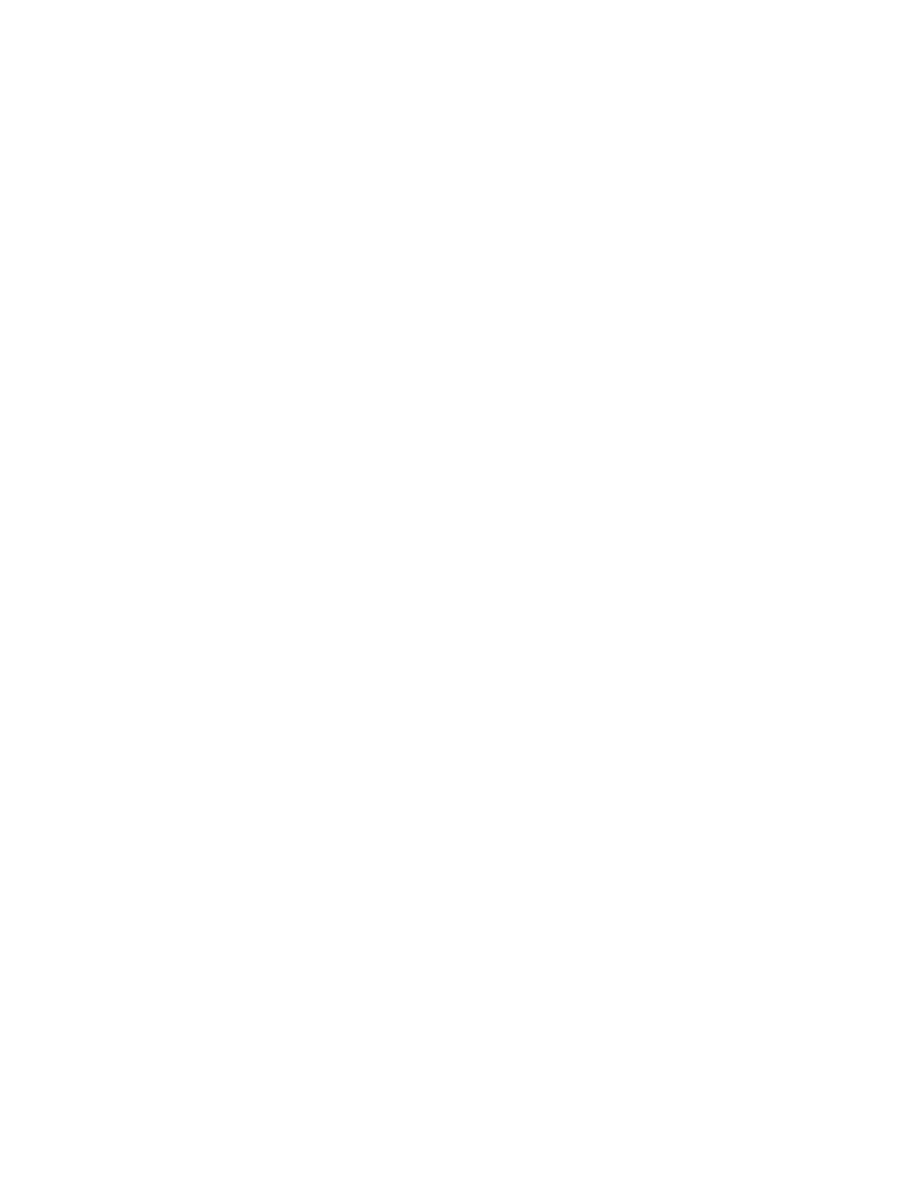
# Podstawowa konfiguracja użytkownika anonimowego, bez upload’u katalogów.
<Anonymous /mnt/home/pub>
User nobody
Group nobody
# Potrzebujemy uzytkownika który będzie używany gdy ktos będzie się
# logował jako anonim. Tu po zalogowaniu się do serwera jako anonymous
# faktycznie będziemy korzystać z konta nobody
UserAlias anonymous nobody
# Maksymalnaliczbaużytkowników loguj±cych się jako anonymous
MaxClients 5
# Tu ustawiamy fakt logowania bez hasła
AnonRequirePassword off
# ‘welcome.msg’ będzie wyświetlane w chwili logowania,
# a ‘.message’ w każdym nowo otwartym katalogu.
DisplayLogin welcome.msg
DisplayFirstChdir .message
# Limit WRITE mówi czy można zapisywać cokolwiek w katalogu
# Dyrektywa DenyAll nie pozwala na to nikomu
# Inne możliwe dyrektywy to (nie wszystkie):
# AllowAll, Allow 192.168.1.*, AllowUser filip, DenyUser anonymous
# Oczywiście chodzi tu o środowisko ‘chroot’ stworzone dla
# użytkownika anonymous
<Limit WRITE>
AllowUser twoj_user
DenyAll
</Limit>
</Anonymous>
# koniec definicji użytkownika anonymous
DefaultRoot /mnt/home
# auth file - jesli chcesz możesz stworzyc dodatkowy plik, lub korzystać z systemowego,
bezpieczniej to pierwsze
AuthUserFile /mnt/router/etc/passwd
# pocz±tek definicji katalogu domowego użytkownika webadmin
<Directory /mnt/home/www>
AllowOverwrite yes
<Limit All>
AllowUser webadmin
DenyAll
</Limit>
</Directory>
# koniec definicji katalogu
- 33 -
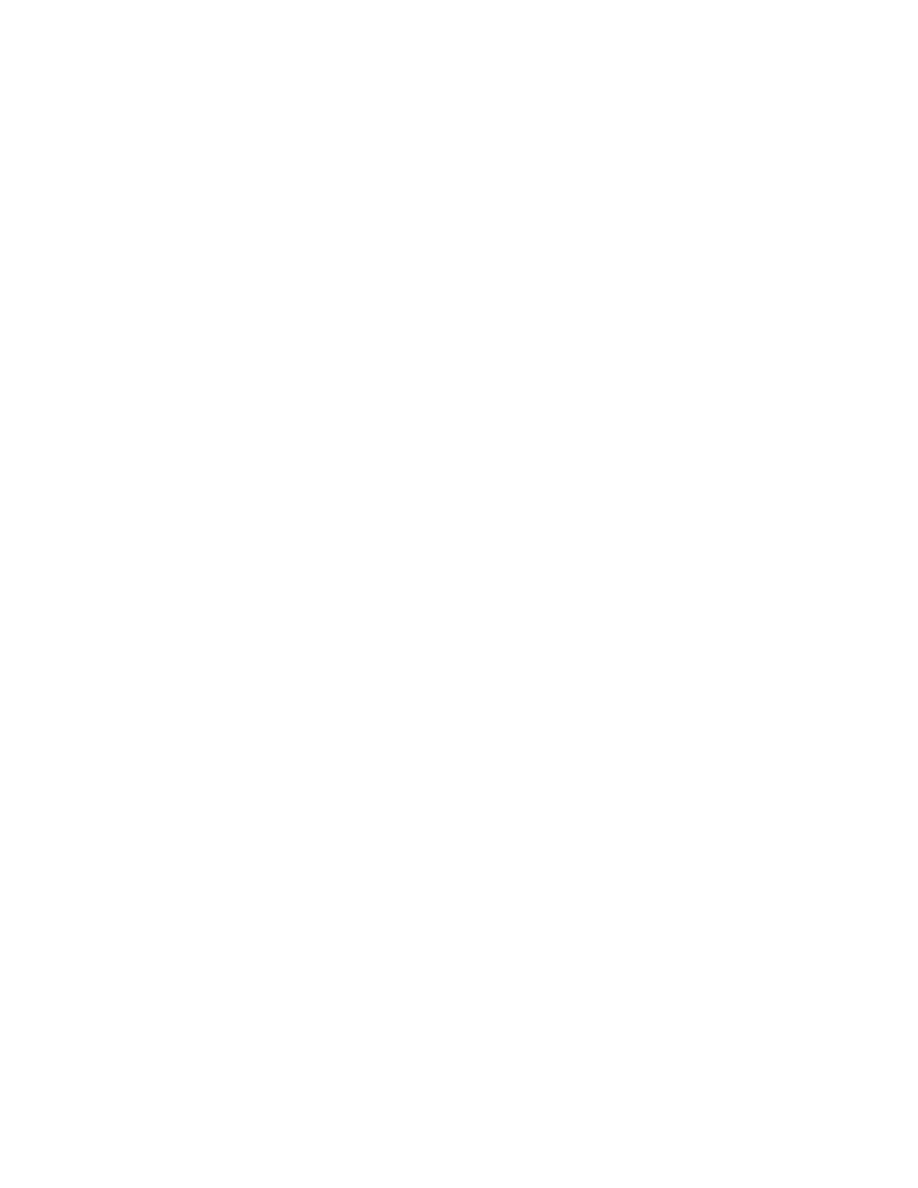
# pocz±tek definicji katalogu
<Directory /mnt/home/twoj_user>
AllowOverwrite yes
<Limit All>
AllowUser twoj_user
DenyAll
</Limit>
</Directory>
# koniec definicji katalogu
# W zasadzie przydzielanie katalogów jak powyżej nie jest potrzebne, serwer domyślnie
wpuszcza usera
# do jego katalogu domowego
# pocz±tek definicji serwera wirtualnego
<VirtualHost Twoja_domena.pl>
# Nazwa twojego hosta
ServerName “FTP Server”
TransferLog /mnt/router/packages/proftpd/var/virt_tran.log
# katalog root dla tego serwera (nie można wyjść ponad ten katalog)
DefaultRoot /mnt/home
# auth file
AuthUserFile /mnt/router/etc/passwd
# początek definicji katalogu domowego użytkownika webadmin
<Directory /mnt/home/www>
AllowOverwrite yes
<Limit All>
AllowUser webadmin
DenyAll
</Limit>
</Directory>
# koniec definicji katalogu
# pocz±tek definicji katalogu
<Directory /mnt/home/twoj_user>
AllowOverwrite yes
<Limit All>
AllowUser twoj_user
DenyAll
</Limit>
</Directory>
# koniec definicji katalogu
# pocz±tek szczegółowej definicji katalogu dla użytkownika anonumous
<Anonymous /mnt/home/pub>
User nobody
Group nobody
UserAlias anonymous nobody
MaxClients 10
<Directory upload>
- 34 -
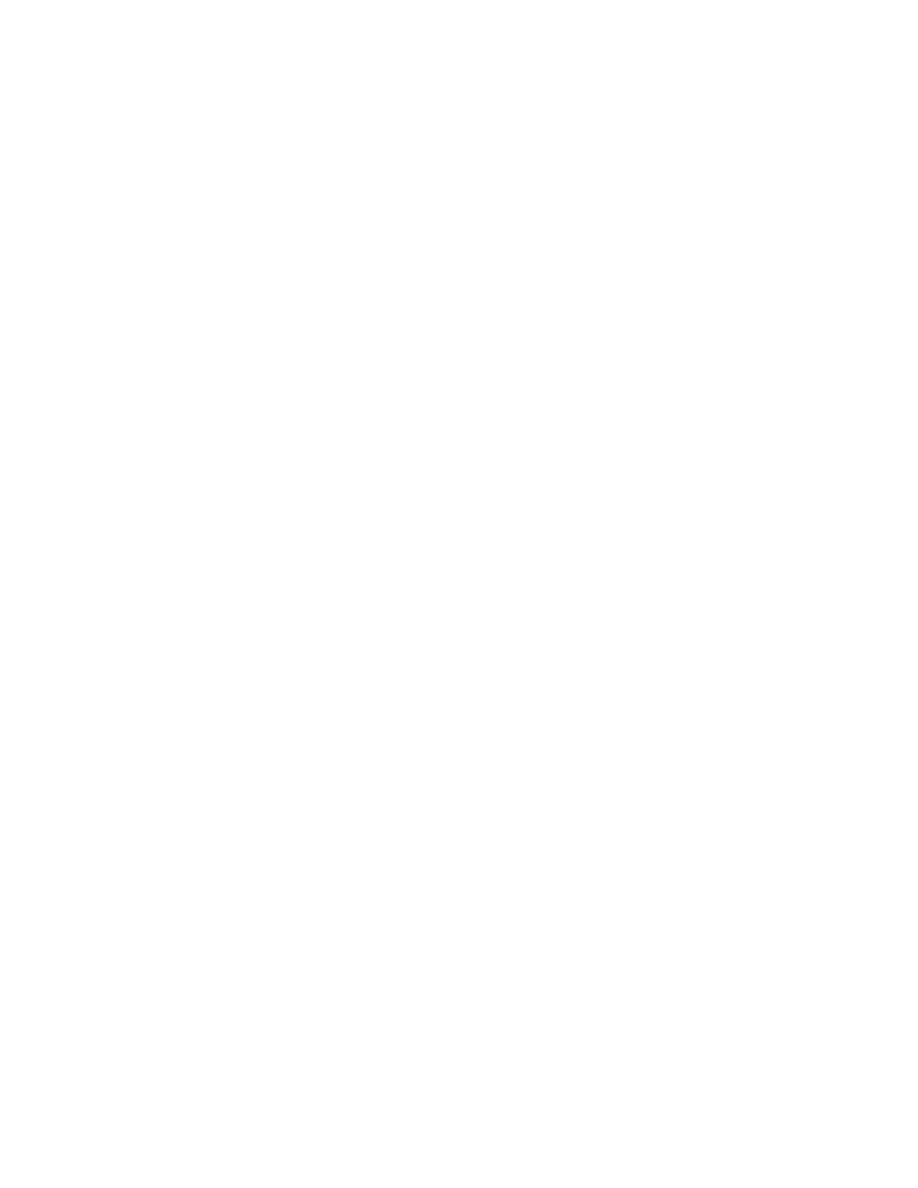
# pobieranie plików dozwolone
<Limit STOR>
AllowAll
</Limit>
# nie wolno nic zapisywać
<Limit WRITE DIRS READ>
DenyAll
</Limit>
# można się poruszać po drzewie katalogowym
<Limit CWD XCWD CDUP>
AllowAll
</Limit>
</Directory>
</Anonymous>
</VirtualHost>
Część druga <VirtualHost> nie jest potrzebna przy podstawowej konfiguraci i można ją spo-
kojnie wyciąć. Przyda się jeśli mamy wirtualne domeny. Ważne jest, że proftpd nie wpuści
użytkownika powyżej katalogu DefaultRoot. Dlatego aby można było spokojnie administrować
plikami i stronami www, a jednocześnie mieć pewność, że jakiś user nie podpatrzy nam pliku
passwd, najlepiej umieścić wszystko w katalogu home. W katalogu /home umieszczamy pliki
katalogi użytkowników i strony www (patrz konfiguracja apacza). I admin ma spokojną głowę.
Zaletą proftpd jest możliwość ustawienia dostępu tylko niektórym użytkownikom lub tylko
adresom w sieci wewnętrznej. Jeśli nie chcemy aby kolega X wchodził na serwer będąc na
wczasach, bo gapa na pewno zostawi swoje hasło w kafejce internetowej, ustalamy, że może
logować się wyłącznie ze swojego komputera w domu.
W pakiecie znajdują się także dwa dodatkowe programy: ftpcunt - wyświetlający nam ilość
zalogowanych userów i ftpwho - pokaże nam, kto jest zalogowany na naszym serwerze.
Tekst ten powstał na bazie opisu wykonanego przez Yachoo, a także inne uwagi uczestników
grupy trzepak.freesco. Ponadto wykorzystałem informacje zawarte w artykule Dariusza So-
bolewskiego w numerze 8/2000 czasopisma Linux+ i informacje autora instalowanego przeze
mnie pakietu Leszka Filipskiego.
- 35 -
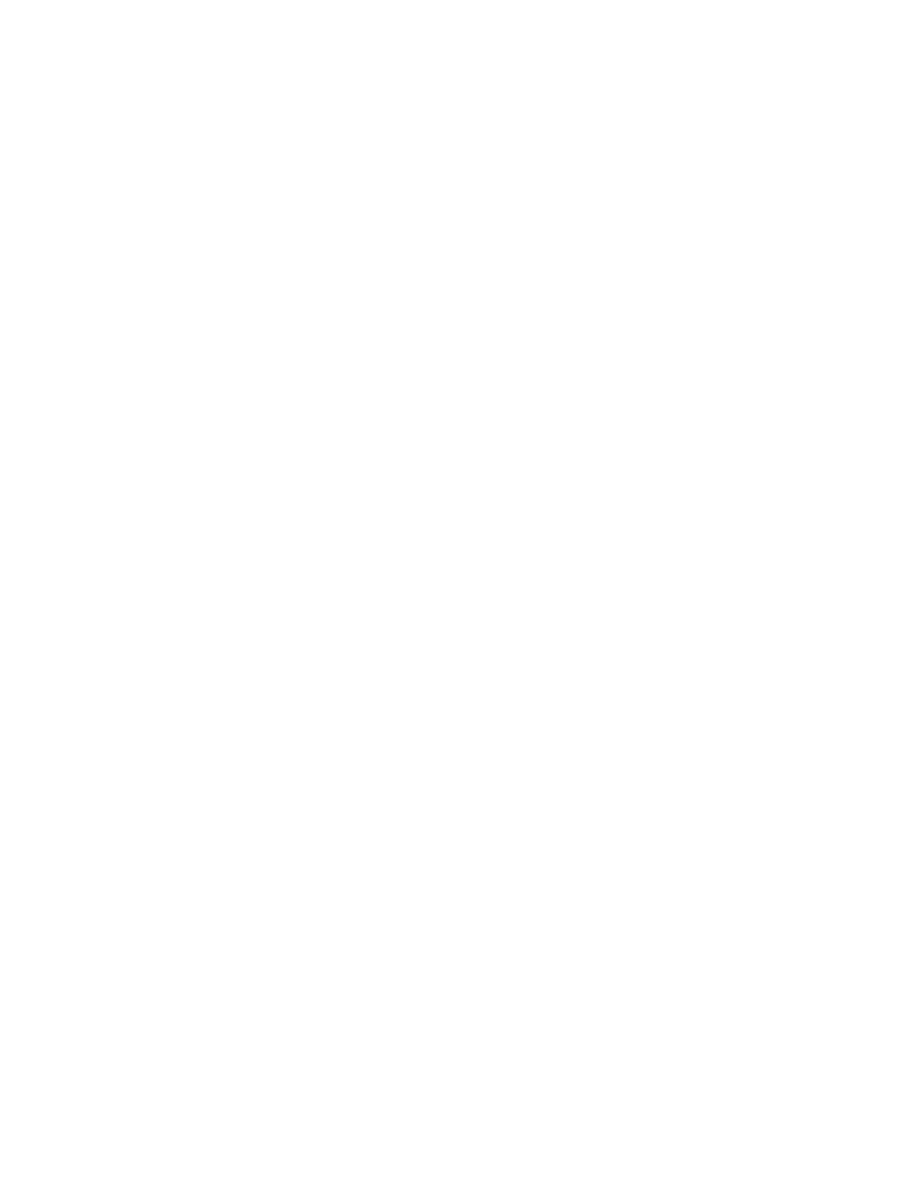
7.4 Squid - serwer proxy
# niom dopisać zostało #
# no i jeszcze squid działający przezroczyście dla przegladarki #
- 36 -
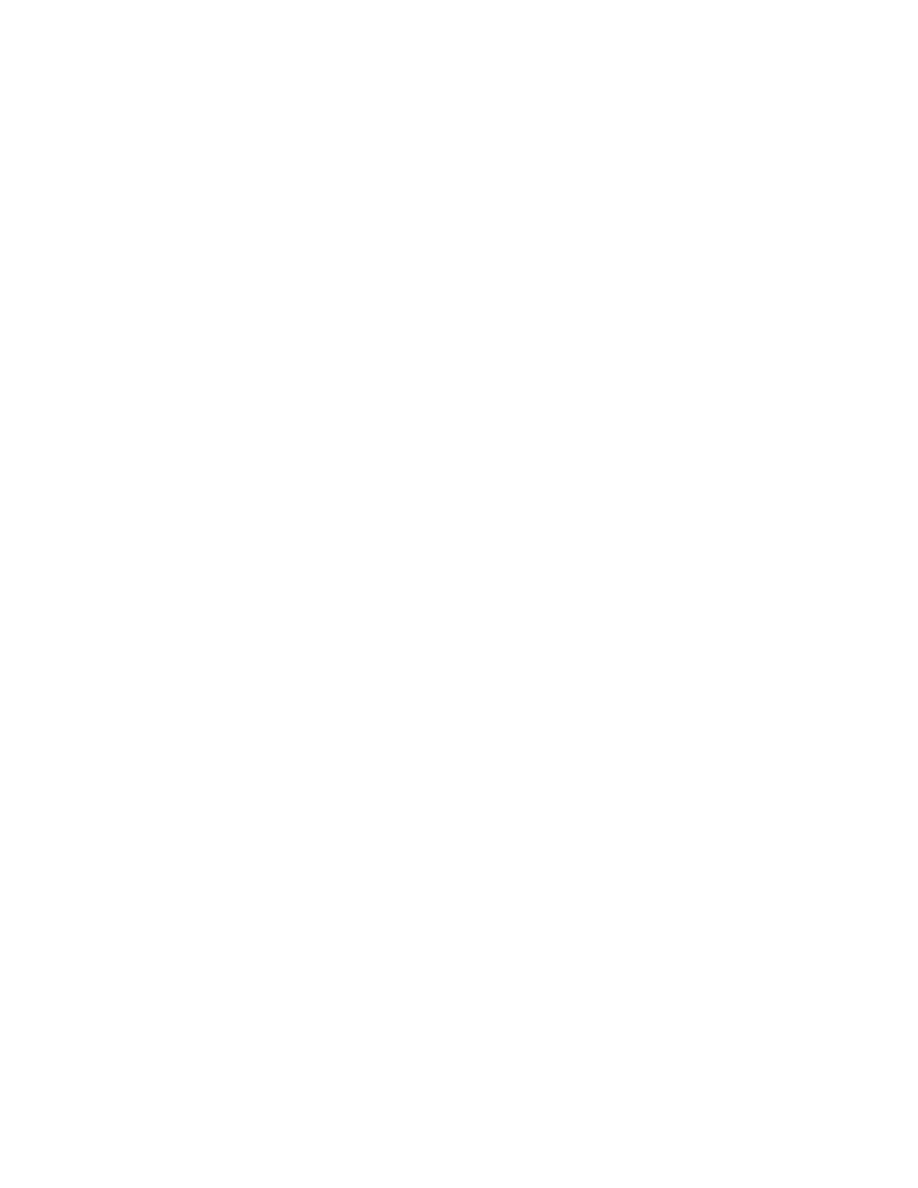
7.5 Samba - serwer plików
Zanim zainstalujemy sambę, należy sie zastanowić, czy naprawdę jej potrzebujemy? Jest to
bowiem usługa wymagająca dość wydolnego komputera, jeśli ma działać poprawnie (pentium
i 32MB RAM to minimum). Postaram się pokrótce wyliczyć sytuacje, w których samba może
być potrzebna:
1. Sieć komputerowa w firmie (szkole...) w której istnieje potrzeba trzymania pod kontrolą
komputerów z Windows, a raczej ich użytkowników. Samba może pracować jako kontroler
domeny NT i uniemożliwić jakąkolwiek czynność bez zalogowania się do serwera. Także i wt-
edy jeśli potrzebny nam bezpieczny (w miarę) serwer plików, z którego np. będą uruchamiane
programy księgujące itp. Samba również sprawdza sie wg. wielu opinii jako serwer druku.
2. W sieci innego rodzaju (np. osiedlowej), w której jest silny serwer i wola użytkowników, aby
udostepniać wpólne zasoby, które mogą być “zrzucane” na serwer z komputerów domowych.
3. W sieci dowolnego typu, jeśli serwer ma pełnić rolę archiwum.
Instalacja samby, podobnie jak innych pakietów nie jest skomplikowana. Proponuję wybrać
pakiet samba ze strony Tigera, który przygotował też pakiet pomocny przy odinstalowaniu
wczesniejszych wersji (sambauninstfix) - pakiet jest dosyc spory (4,5MB), więc dobrze byłoby
poszukać, szybkiego serwera lub ściagnąć go i zainstalować lokalnie. Jak zwykle przy instalacji
musimy odpowiedzieć, czy chcemy przejrzeć plik instalacyjny (wciskamy “n”) i czy kontynuować
instalację (wciskamy “y”). Ponieważ samba ma zapisane regułki blokujące dostęp z Internetu,
najlepiej wpisać reboot i ENTER. Jeśli będziemy używać samby w najprostszej konfiguracji,
możemy doinstalować pakiet sambaswat, który umożliwia kontrolę z poziomu przeglądarki
internetowej. Osobiście nie polecam tego rozwiązania, ze względu na bezpieczeństwo ser-
wera, jesli stanowi on jednocześnie bramkę do Internetu. Pakiet kontrolny swat komunikuje
się na porcie 901 i wymaga uprawnień roota. Swat umożliwia nam kontrolę na poziomie
zabezpieczeń “share” i w tym przypadku jego stosowanie jest proste. Jeśli jednak zamierzamy
uczynić sambę kontrolerem domeny, jak każdy automat może nam strasznie “namieszać” w
pliku konfiguracyjnym. Po zrestartowaniu komputera samba zaczyna działać ze wszystkimi
domyślnymi ustawieniami. Możemy juz zobaczyc nasz serwer w otoczeniu sieciowym. pod
warunkiem, że w pliku /mnt/router/packages/samba/lib/smb.conf ustawiliśmy wewnętrzne
adresy naszej sieci i ustalilismy jakie komputery mają z samby korzystać.
Adresy pakietów:
installpkg http://thetigger.dyndns.org/tiger/samba
installpkg http://thetigger.dyndns.org/tiger/sambaswat
installpkg http://thetigger.dyndns.org/tiger/sambauninstfix
Informacje na temat Samby:
http://www.samba.org - po angielsku
http://bofh.vt.pl/samba/ - po polsku
- 37 -
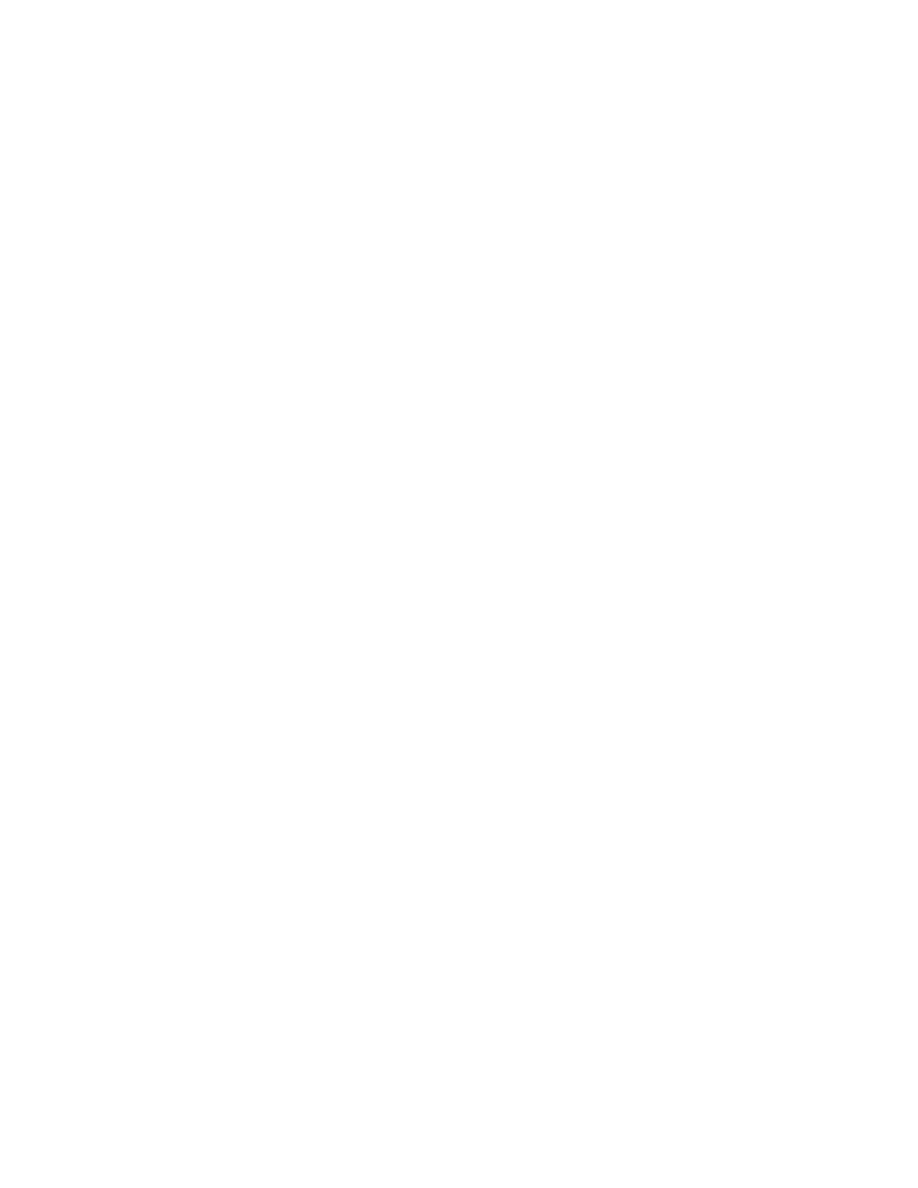
7.5.1 Samba - konfiguracja podstawowa
Linuxowy serwer samba ma wiele zalet, jedna z nich na pewno przerasta wszystkie inne. Jest
o kilka tysięcy złotych tańszy od Windows NT, czy Netware, kosztuje tylko kilkanaście minut
pracy przy komputerze - rozprowadzany jest bowiem na licencji GPL. Są poważne firmy, w
których samba wykorzystywana jest jako serwer plików i aplikacji oraz drukarek. Jeśli jednak
marzysz o tym, aby po kliknięciu myszką twojemu userowi wyskakiwał napis: “Kliknięcie jest
niemożliwe z powodu ograniczeń nałożonych na ten komputer”, a cała administracja również
ograniczała się do klikania, to jesteś potencjalnym klientem Micro$oftu. Samba na pewno nie
będzie też konkurować z Novellem. Zainstalujemy więc sambę, jeśli mamy małą sieć i potrze-
bujemy wydajnego i stabilnego serwera, który poradzi sobie ze wszystkimi zadaniami.
Po instalacji musimy przystąpić do konfiguracji. Samba ma jeden plik konfiguracyjny -
smb.conf. Najpierw konfiguracja w wersji podstawowej. Musimy ustawić w sekcji [global]
kodowanie polskich liter dla windozy i linuxa, podać interfejs naszej sieci i komputery, którym
pozwolimy korzystać z zasobów serwera. Kolejnym krokiem będzie ustawienie ścieżek do
udostępnionych katalogów. Jeśli korzystamy z Windows 98, powinniśmy dodać jeden wpis w
rejestrze:
[HKEY_LOCAL_MACHINESystemCurrentControlSetServicesVxDVNETSUP]
“EnablePlainTextPassword”=dword:00000001
Związane jest to z różnym kodowaniem haseł w Windows i Linuxie, każemy zatem windozie
aby nie kodowała haseł. Windows 95 nie potrzebuje tego wpisu, zaś jeśli komputery klienckie
pracują pod kontrolą nowszych wersji Windows, musisz odwiedzić witrynę: www.samba.org
Znajdziesz tam wskazówki jak przystosować swój Windows do pracy z sambą.
Pod adresem: ftp://pl.samba.org/pub/unix/net/samba/docs/Registry/ - można znaleźć potr-
zebne wpisy do rejestru, jako odpowiednie pliki *.reg do różnych wersji Windows.
Poniżej podaję zawartość podstawowego pliku konfiguracyjnego:
##------------------------------------- plik smb.conf ----------------------------------------
# Plik konfiguracyjny smb.conf w wersji podstawowej
# Samba jako serwer plikow - bez funkcji kontrolera domeny
- 38 -
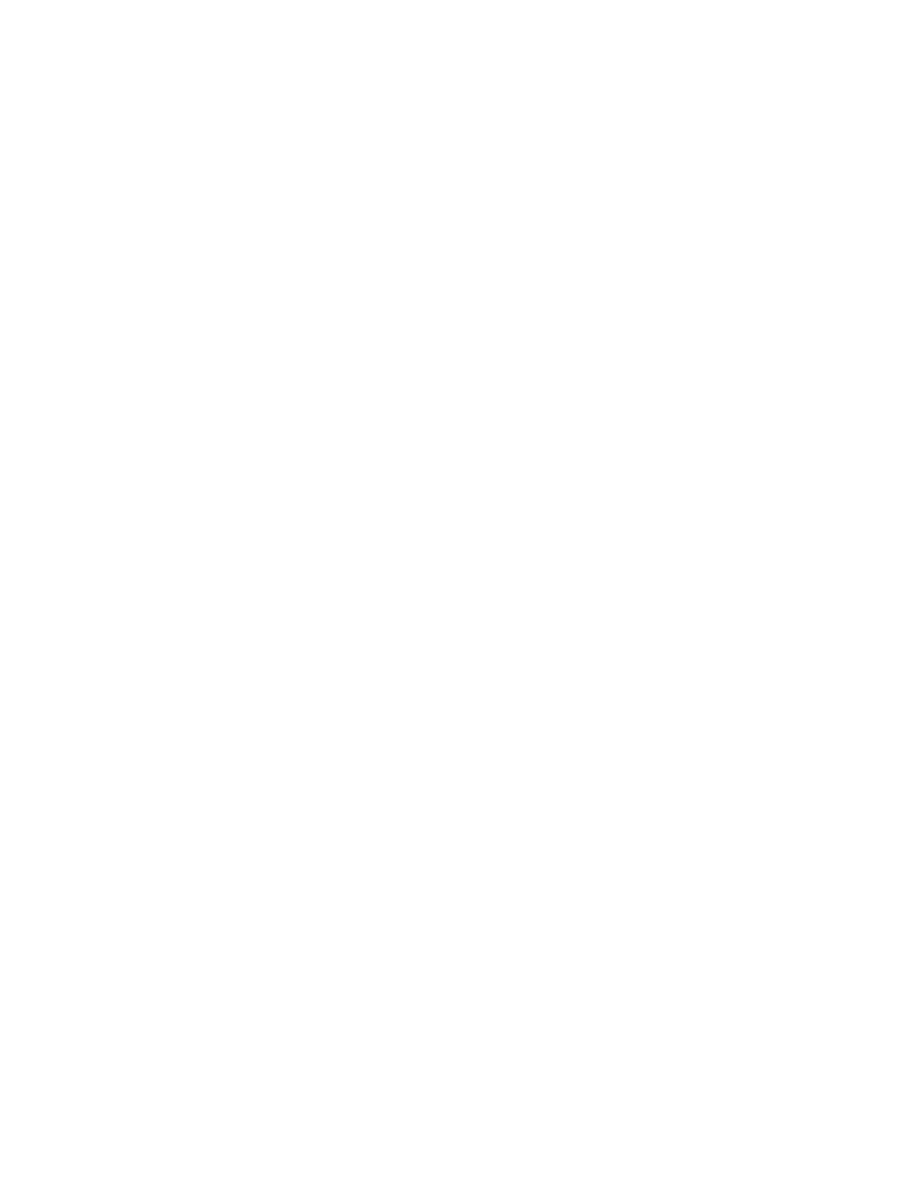
# Parametry glowne
# Ustawiamy kodowanie (linie -1,2), interfejs sieci (4), poziom zabezpieczen (5),
# z potrzebnych w tej sekcji ustawień - jeszcze host allow (22), w tym przypadku
# jest to localhost i wszystkie komputery z sieci. Pozostale parametry sa domyslnie
# ustawione, lecz nie maja wiekszego znaczenia
[global]
client code page = 852
character set = ISO8859-2
server string = Samba Freesco Server
interfaces = 192.168.1.1/24
security = share
domain logons = yes
domain master = yes
local master = yes
preferred master = yes
logon script = %u.bat
logon path = \nazwa_serwera\mnt\home\netlogon
encrypt passwords = No
smb passwd file = /mnt/router/etc/passwd
log file = /mnt/router/packages/samba/var/samba.%m
max log size = 5
read raw = No
read size = 8192
socket options = TCP_NODELAY IPTOS_LOWDELAY
wins proxy = Yes
wins support = Yes
guest ok = Yes
hosts allow = 127. 192.168.
# sekcja katalogu domowego, kazdy user widzi swoj katalog domowy, pod warunkiem,
# ze user na windozie loguja sie takim samym loginem jak w linuxie (potrzebne haslo)
[homes]
writeable = yes
browseable = no
create mode = 660
directory mode = 770
- 39 -
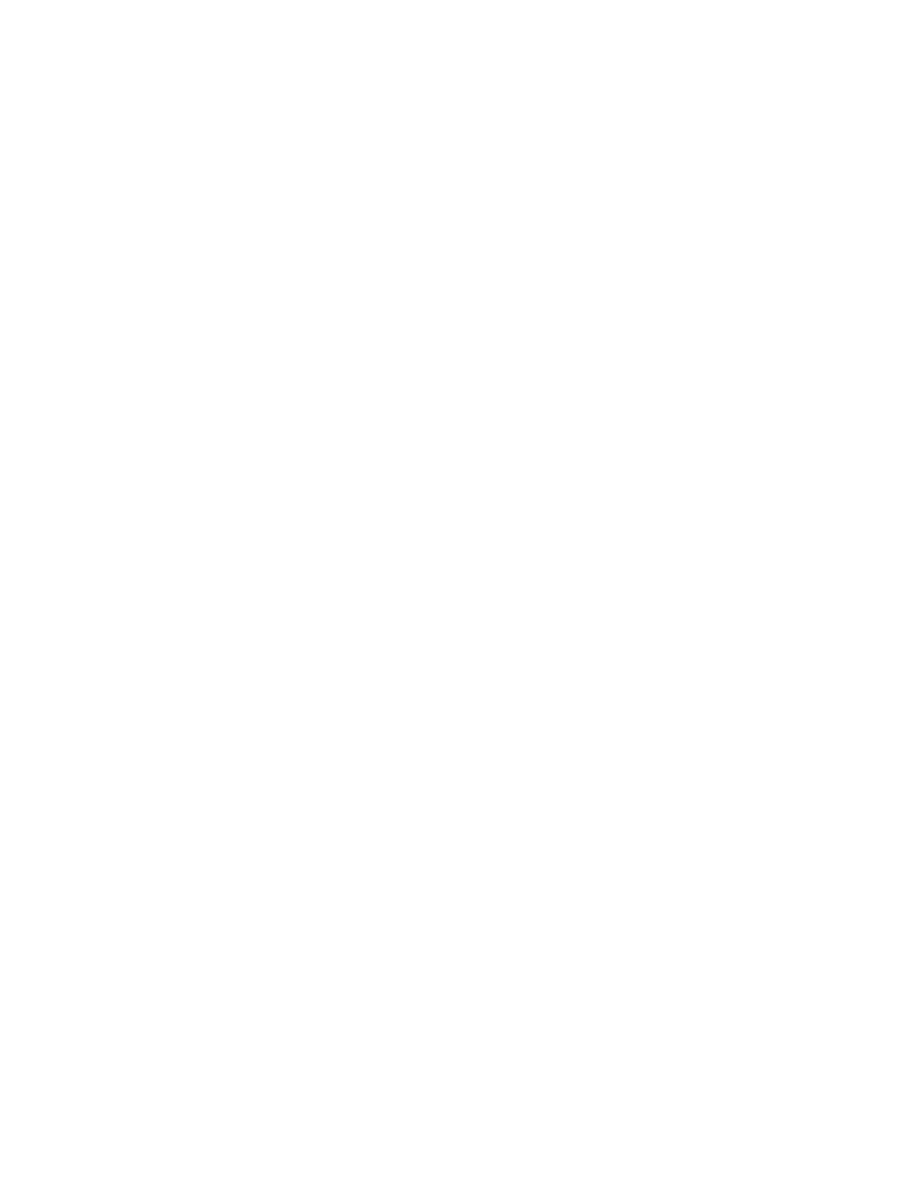
# katalog logowania - w wersji share, w zasadzie niepotrzebny
[netlogon]
comment = domain logon service
path = /mnt/home/netlogon
preexec = csh -c ‘/mnt/router/usr/bin/netlogon %u’ &
guest ok = No
# katalog dostepny dla wszystkich
[public]
comment = Katalog publiczny
path = /mnt/home/samba/public
read only = Yes
# katalog do ktorego bedzie potrzebne haslo - usera z grupy users
# (haslo uniksowe z /etc/passwd)
[sekretariat]
comment = Dokumenty
path = /mnt/home/samba/sekretariat
public = no
writable = yes
printable = no
valid users = @users
force group = users
force user = root
create mode = 660
directory mode = 770
##------------------------------ koniec pliku smb.conf --------------------------------------
Taka konfiguracja będzie nam działać pod warunkiem, że mamy ustawione prawidłowo
katalogi oraz użytkowników i grupy, którym pozwalamy korzystać z zasobów. Opcja valid
user pozwala ustawić uzytkownika do dowolnego zasobu, chcąc z niego skorzystać musimy
podac hasło, które ma ów user w pliku /etc/passwd - stąd wniosek, że zasoby muszą być
udostępnione użytkownikom systemowym.
- 40 -
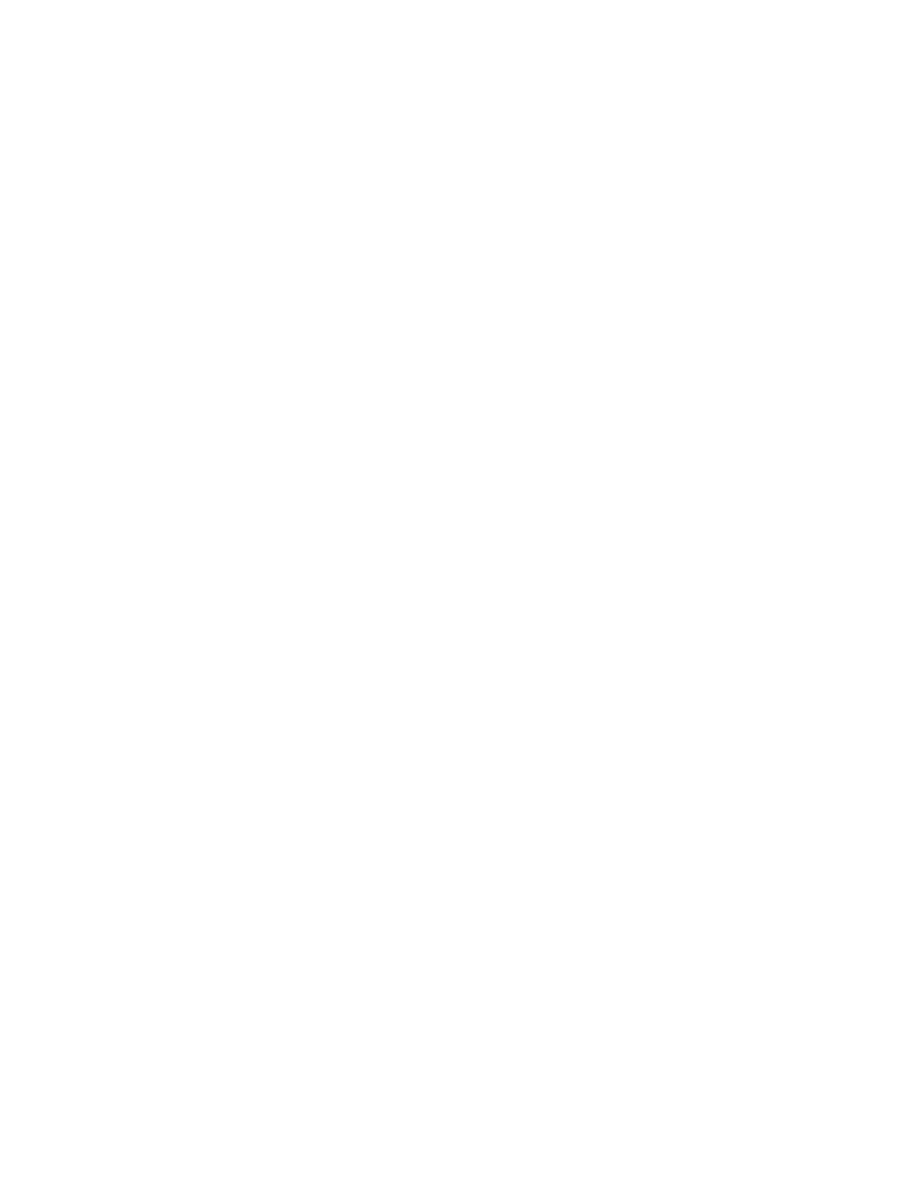
7.5.2 Samba jako kontroler domeny
Samba może pełnić funkcję kontrolera domeny NT. Oznacza to, że zamiast Windows NT serv-
er, możemy postawic komputer z Linuxem, co to oznacza dla małej firmy, czy sieci szkolnej
- nie trzeba tłumaczyć. Żeby ustawić sambę w tej roli, trzeba zastosować znacznie bardziej
złożony plik konfiguracyjny. Musimy też wszystkich użytkowników linuxowych dodać jako
użytkowników samby.
We Freesco wygląda to następująco: mamy użytkownika user1 zapisanego w pliku /etc/
passwd, wywołujemy teraz: smbpasswd -a user1 pojawi się monit o wpisanie hasła i pow-
tórzenie go jeszcze raz. Użytkownik został dodany i od tego momentu może korzystać z
przydzielonych mu zasobów. Szczegółowy i bardzo dobry opis instalacji, konfiguracji oraz
objaśnienia znalazłem w artykule Bartka Siębaba na stronie http://bofh.vt.pl/samba/ - jest to
tekst prosty i pozwalający zrozumieć zasady działania aplikacji, również plik konfiguracyjny
działa bez zadnych problemów.
Ze względów bezpieczeństwa zdecydowałem się na użytkowników samby, którzy nie będą
mieli dostępu do serwera. Tu trzeba dokonać pewnej ręcznej korekty. Z pliku /mnt/router/etc
usunąłem hasła zastępując je znakiem x lub ! i jako katalog domowy wpisałem /dev/null a
powłoke /bin/false. W ten sposób użytkownik mający pełnie uprawnień w Windows, nie będzie
grożny dla systemu - jest to dmuchanie na zimne, na wypadek gdyby nastąpiło włamanie
przez maskaradę do komputerów z Systemem Windows. Rzecz jasna samba jest niedostępna
z zewnątrz, co zapewniają odpowiednie wpisy w rc_smbd. System przeskanowany programem
Nessus nie wykazał niebezpieczeństwa w tym zakresie.
Po dodaniu użytkowników, musimy skonfigurować smb.conf, ze względu na oszczędność
miejsca usunąłem komentarze:
## ------------------------------------------- plik smb.conf ---------------------------------------
[global]
comment = Serwer Helios
log file = /mnt/router/packages/samba/var/%I.log
dont descend = /dev,/proc,/etc,/bin,/mnt,/sbin,/usr
socket options = TCP_NODELAY SO_SNDBUF=16384 SO_RCVBUF=16384 IPTOS_LOWDELAY
write raw = yes
getwd cache = yes
write cache size = 65536
netbios name = helios
debug level = 2
debug timestamp = no
timestamp logs = True
max log size = 300
bind interfaces only = True
interfaces = 192.168.1.1/255.255.255.0
hosts allow = localhost, 192.168.1.0/255.255.255.0
- 41 -
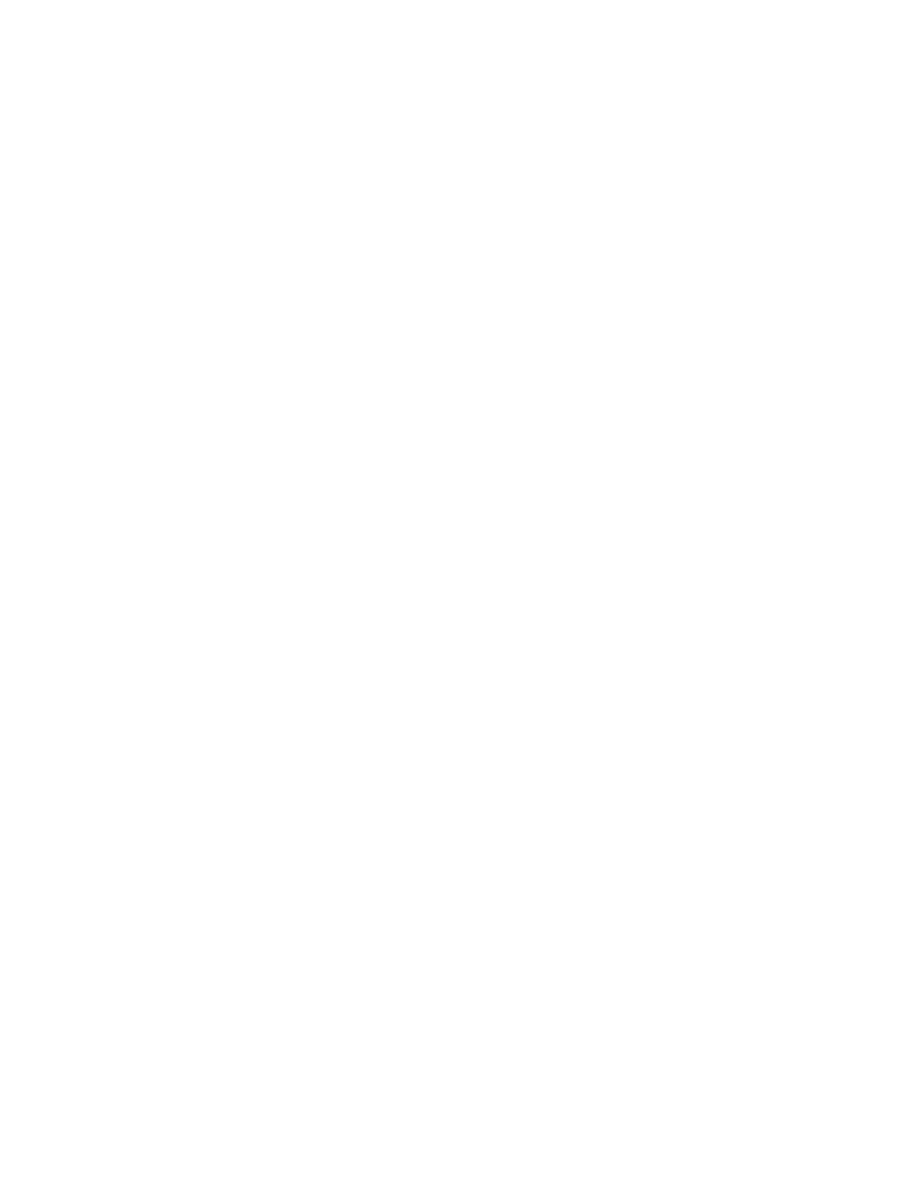
# printing = bsd
# printcap name = /etc/printcap
# map archive = no
# status = yes
# public = no
# read only = no
# lpq cache time = 10
preserve case = yes
short preserve case = yes
strip dot = no
hide dot files = yes
client code page = 852
character set = iso8859-2
security = server
guest ok = no
browseable = yes
create mode = 0700
# admin users = root
unix realname = yes
dos file times = yes
workgroup = workgroup
dead time = 15
keep alive = 15
mangled stack = 100
shared mem size = 1048576
max open files = 500
domain master = yes
local master = yes
preferred master = yes
wins support = yes
os level = 64
nt smb support = yes
nt pipe support = yes
nt acl support = no
domain logons = yes
logon script = %U.bat
logon path = \%Lprofiles%U
logon home = \%Lprofiles%U
# time server = True
name resolve order = wins bcast hosts lmhosts
unix password sync = false
update encrypted = no
passwd program = /bin/passwd %u
passwd chat debug = false
passwd chat = *New*password* %nn *Retype*new*password* %nn *updating*done*
encrypt passwords = yes
null passwords = false
server string = Serwer Helios
- 42 -
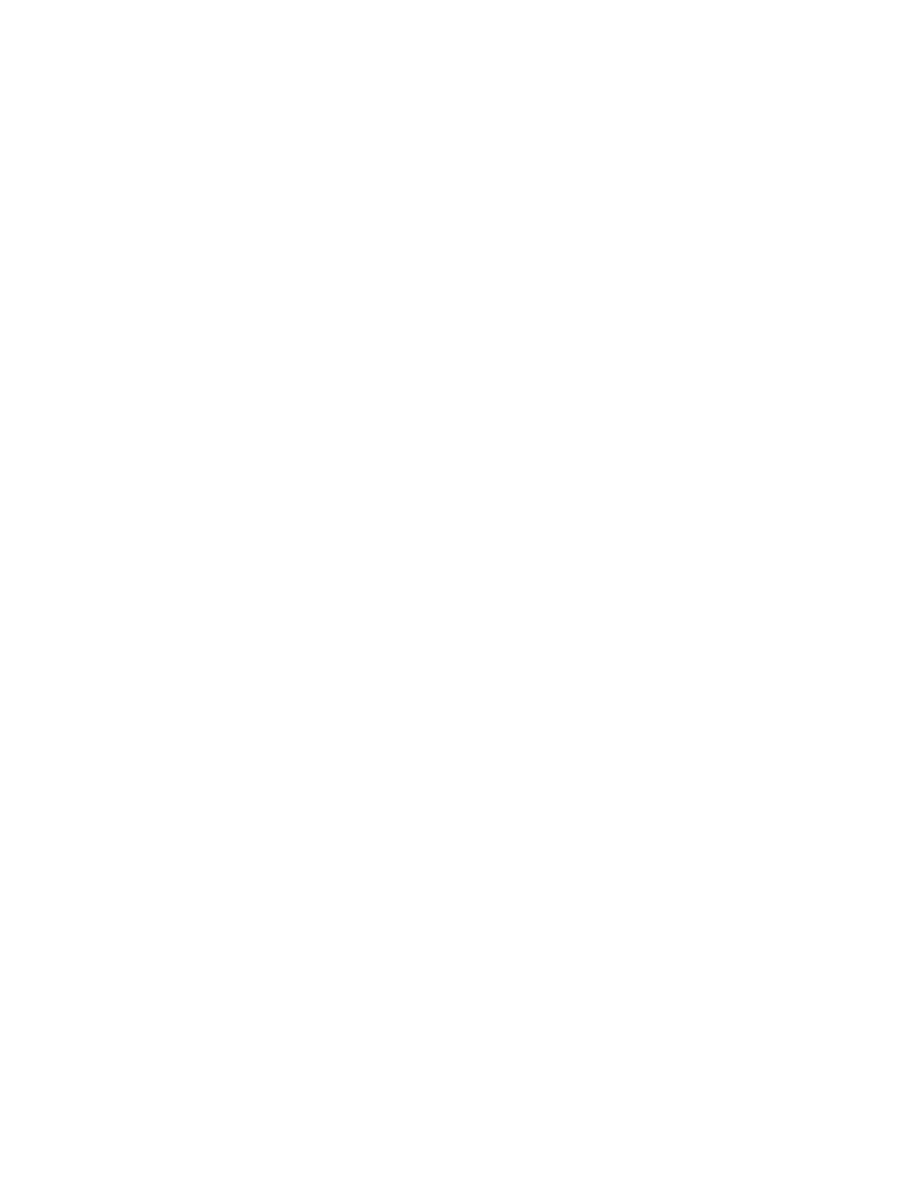
[homes]
# kazdy user zobaczy swoj katalog (pod warunkiem ze jest userem systemowym)
comment = Twój katalog
# prawa do plików i katalogów tylko dla właściciela
create mode = 0700
directory mode = 0700
public = no
writable = yes
path = /mnt/home/%U
browseable = no
# “oplock” = “opportunistic lock”
oplocks = True
level2 oplocks = True
# veto oplock files = /*.DBF/*.dbf/
[netlogon]
comment = katalog logowania
path = /mnt/home/netlogon
case sensitive = no
create mode = 0755
directory mode = 0770
guest ok = yes
locking = no
writable = no
share modes = no
browseable = nowrite list = @root
[profiles]
path = /mnt/home/profiles
case sensitive = no
create mode = 0777
directory mode = 0777
guest ok = yes
locking = no
writable = yes
share modes = no
browseable = no
write list =@root
# [drukarka]
# path = /home/tmp
# comment = HP Desk Jet 600
# writable = yes
# printable = yes
# create mode = 0700
# read only = yes
# write list = @pub
# hosts allow = 10.0.0.1 10.0.0.100 10.0.0.110
# tą komendą Samba będzie drukować
# print command = /usr/bin/lpr -r -h -P %p %s
- 43 -
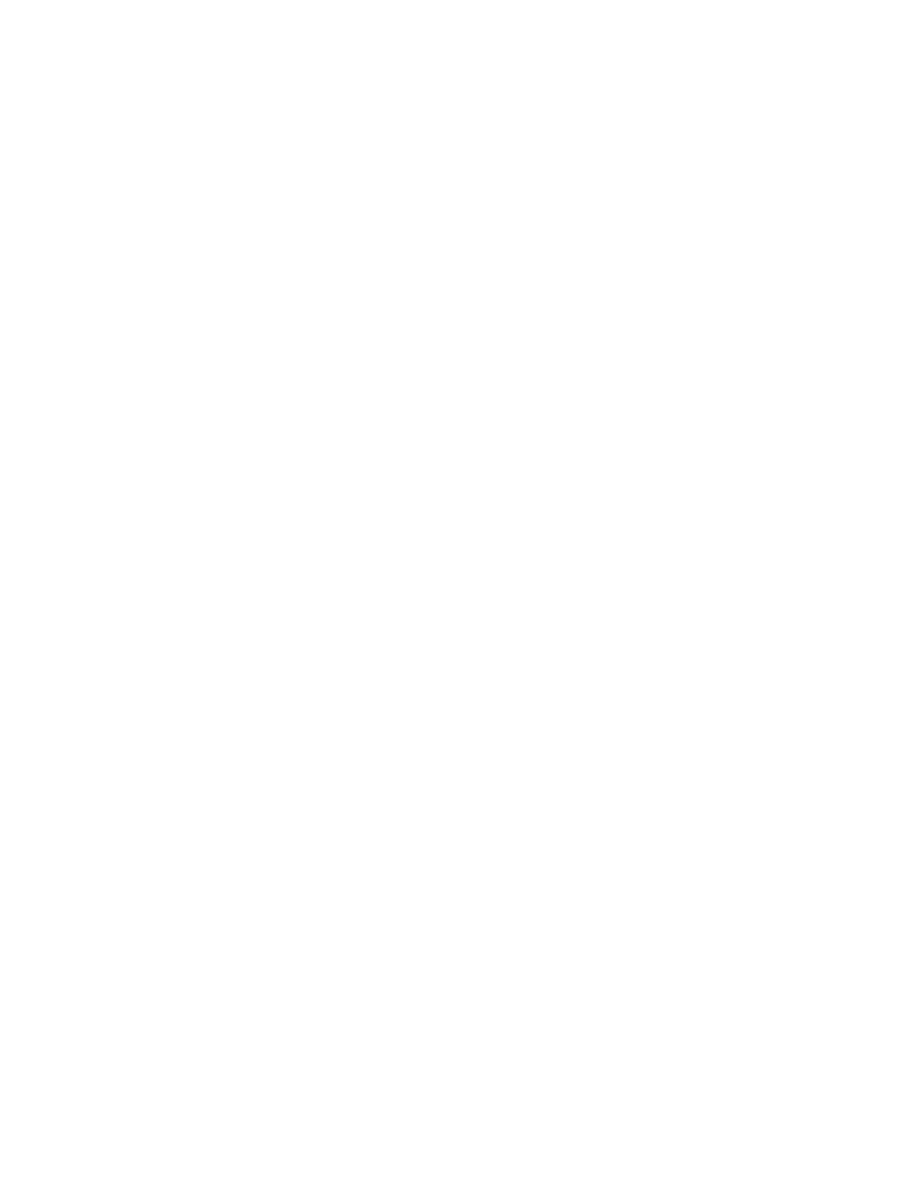
[public]
path = /mnt/home/samba/public
volume = public
comment = Katalog publiczny
browseable = yes
create mode = 0770
directory mode = 0770write list = @biuro
oplocks = True
level2 oplocks = True
hosts allow = 192.168.1.0/255.255.255.0
[biuro]
path = /mnt/home/samba/biuro
volume = biuro
comment = Katalog sekretariatu
browseable = no
create mode = 0770
directory mode = 0770
write list = @biuro
oplocks = False
dos filetime resolution = True
#[www]
#path = /mnt/home/www
#volume = www
#comment = Dla stron WWW
#create mode = 0770
#directory mode = 0770
#write list = @root
#oplocks = false
#level2 oplocks = false
## ----------------------- koniec pliku smb.conf --------------------------------------------
Ten plik konfiguruje sambę na serwerze sieci szkolnej obsługującej nie tylko pracownię, ale
także biuro - zatem jest katalog dostępny dla wszystkich do odczytu np. w celu umieszczania
ogólnie dostepnych upgrade’ow itp. Katalog biuro jest katalogiem do którego ma dostęp sek-
retarka, dyrektor... Mogą z niego byc uruchamiane takie programy jak np. płace i kadry (DOS)
- aplikacje nie robi wpisów w rejestrze.
Oczywiście w zależności od potrzeb należy konfigurację dostosować. No i na koniec mała łyzka
dziegciu. Jeśli ktoś zamierza zastosować sambę w tej konfiguracji i z takim zastosowaniem to
komputer musi być dość mocny - moje P166 i 32MB RAM to absolutne minimum.
Autor: Maciek (maciek@pon.bytow.pl)
- 44 -
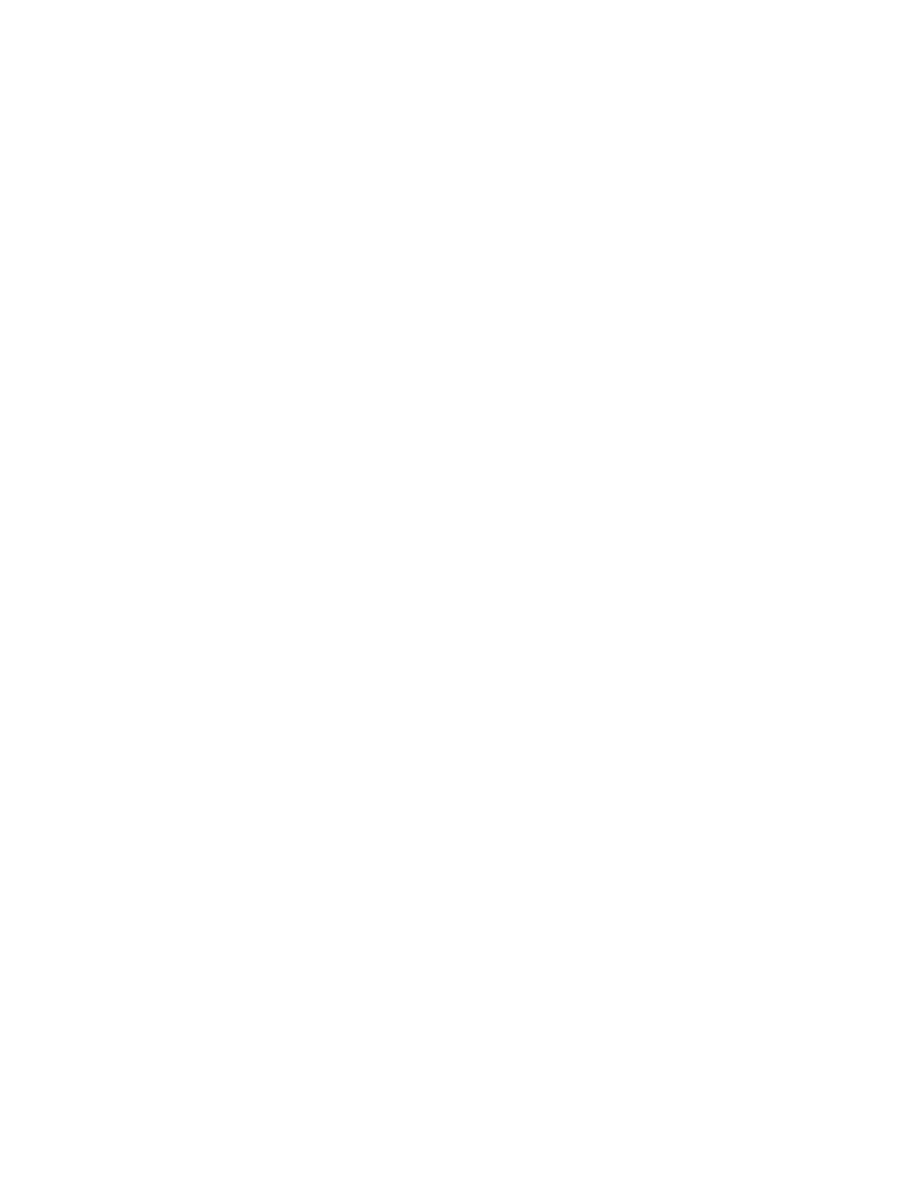
7.6 Inne usługi (ssh, telnetd, etc)
7.6.1 whois - identyfikacja komputerów w Internecie.
Wśród narzędzi administratora jest wiele pożytecznych drobiazgów i do nich na pewno należy
pakiet, który do Freesco przygotował Mis’. Instalacja jest banalnie prosta i standardowa,
natychmiast po zainstalowaniu możemy używać polecenia whois w celu identyfikowania kom-
puterów w Internecie. Jest to pożyteczne narzędzie umożliwiające nam np. sprawdzenie skąd
nastapiła próba włamania. Polecenie whois dostępne jest nie tylko z konsoli roota, ale także
zwykłego użytkownika, który ma dostęp do shella.
Składnia polecenia:
whois NR_IP - wyświetli nam wszelkie informacje znajdujące się w bazie ripe.net,
whois -n nazwa_serwera - pokaże nam mumer IP serwera,
whois -u nazwa_serwera - numer IP oraz wiele dodatkowych informacji,
whois -a nazwa_serwera - adresy e-mail na które można pisać ewentualne skargi
na zachowania użytkowników z danej klasy adresów.
Szczegóły w pliku README w katalogu /mnt/router/packages/whois - naprawdę warto ten
pakiet zainstalować, zwłaszcza, że zajmuje niewiele ponad 20kB. W związku z tym, że czasami
brak informacji o polskich serwerach, kilka słów objaśnienia od autora pakietu:
“ten klient działa w ten sposób, że sprawdza w jakiej bazie ma szukać konkretnej domeny/
adresu IP i zwraca sie do lokalnego serwera... podczas testów wyszło mi, że to NASK
ma niekompletne bazy... ponieważ mało wiem o procedurze rejestracji lub uaktualniania
wpisów w bazie, więc nie chcę nic złego mówić o NASK-u. Poza tym jeśli RIPE zwraca prze-
kierowanie na inny serwer to ten klient podąża za takim przekierowaniem...
Ten pakiet może być również przydatny dla zwykłego usera... potrafi wyszukać adresy pod
które można wysyłać reklamacje, poskarżyć się na spam z danego serwera itp... chwilowo
niestety działa z linii komend, więc user musi być zalogowany na serwerze (telnet, ssh).
Planuję przygotować paczkę z whois działającym z interfacem (międzymordziem) www, ale
to za jakiś czas...”
Dla leniwych - uproszczona wersja whois została napisana w php i działa z poziomu przeglądarki,
podaje jednak tylko podstawowe namiary numeru IP, działa skutecznie w przypadku SDI, ale
inne adresy moga nie zawierać żadnych potrzebnych nam informacji.
Autor: Maciek (maciek@pon.bytow.pl)
- 45 -
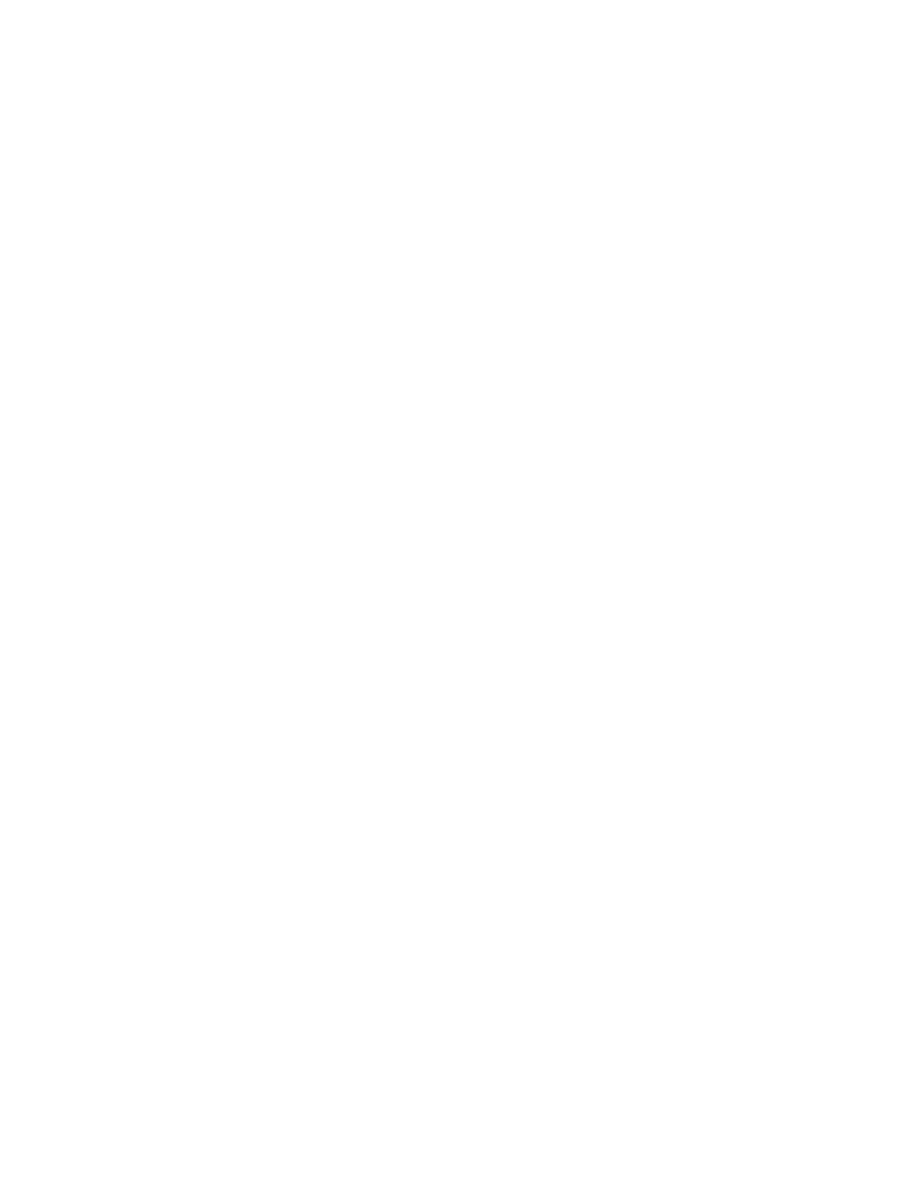
8. Freesco - najczęściej zadawane pytania
8.1 Co to właściwie jest Freesco i do czego służy?
W wersji podstawowej Freesco to programowy router, (urządzenie umożliwiające transfer paki-
etów pomiędzy różnymi sieciami) obsługuje 3 karty sieciowe i 2 połączenia modemowe. Zaletą
są minimalne wymagania sprzętowe, oraz możliwość uruchomienia usług zamieniających ten
mały router w całkiem przyzwoity serwer, oparty o linuksa 2.0.38.
8.2 Jakie są minimalne wymagania sprzętowe?
Podstawowy moduł routera mieści się na 1 dyskietce i nie wymaga w komputerze dysku
twardego, można go uruchomić nawet na komputerze 386 z 6 Mb RAM, jednak myślę że,
uśredniając Pentium 100 i 16 Mb RAM to rozsądne minimum. Ale sprawę można posunąć
prawie do absurdu - bo może to pracować bez: monitora, klawiatury, karty grafiki, dysku
twardego. A administrować można tym zdalnie przy pomocy telnetu.
8.3 Jakie usługi można uruchomić na Freesco?
To się zmienia, z czasem przybywa tych usług, ale na początek serwery DNS, DHCP, FTP,
WWW, MAIL , PROXY, oraz bazę SQL (oczywiście do tego komputer musi posiadać dysk
twardy). Nie można za to (przynajmniej na razie) korzystać z usługi Netmeeting i temu
podobnych.
8.4 Do kogo adresowne jest Freesco?
Do małych lokalnych sieci osiedlowych, biurowych, gdzie przy niskich kosztach można
osiągnąć bardzo dobre rezultaty.
8.5 Ile kosztuje Freesco?
Freesco i większość aplikacji jest całkowicie darmowa, niemniej można napotkać aplikacje
komercyjne.
8.6 Czy w Freesco można skompilować jakiś program?
Niestety nie, Freesco nie posiada kompilatora.
8.7 Czy Freesco działa z SDI?
Tak, z tym że, dla SDI jest przygotowany trochę inny pakiet niż dla zwykłego modemu.
Pakiet dostępny pod adresem: http://www.freesco.arx.pl/linux/download/freesco/f4sdi.img
8.8 Czy mogę użyć dowolnego modemu?
Nie, nie może to być tzw. Win modem instalujący sobie własny port, w przypadku starszych
płyt 386/486 zalecane jest użycie modemu wewnętrznego.
- 46 -
- 46 -
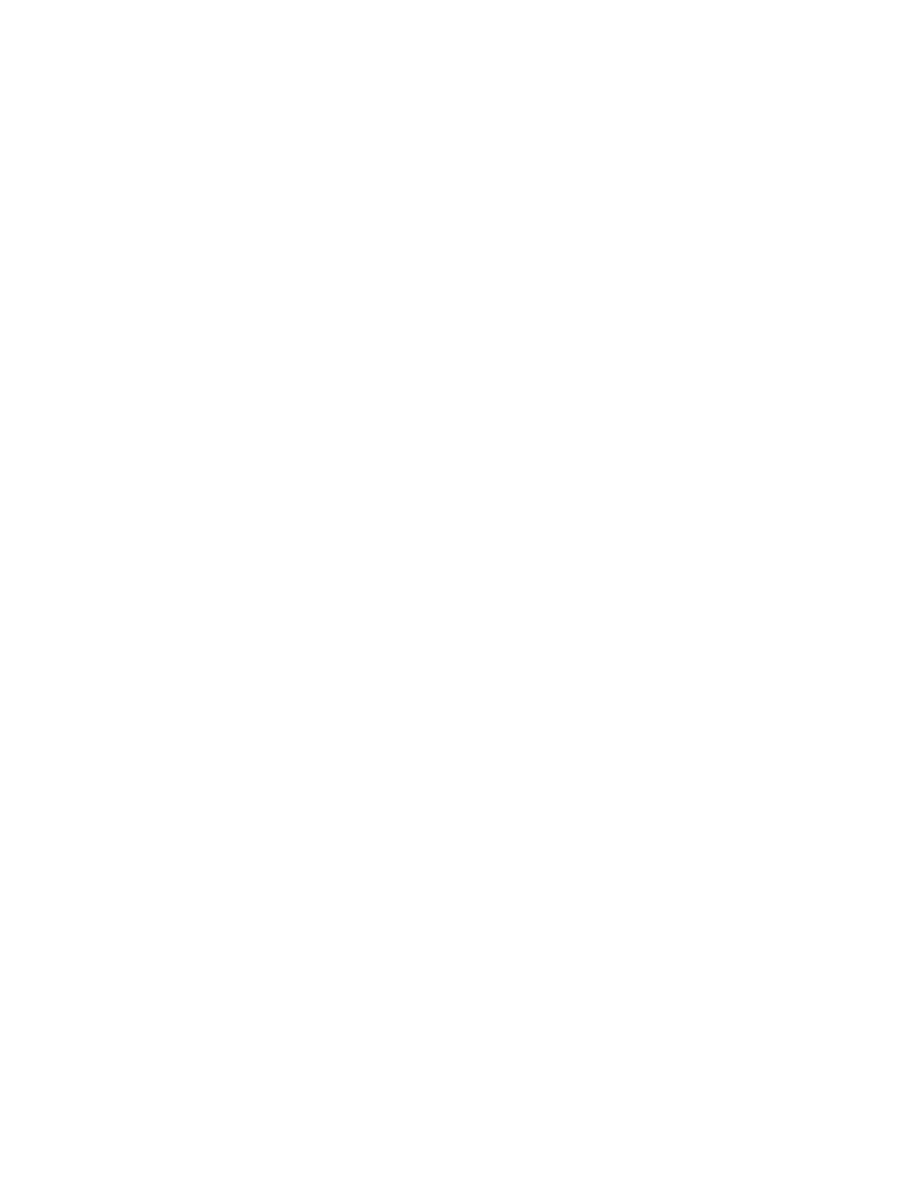
8.9 Czy instalacja i konfiguracja Freesco jest skomplikowana?
Freesco posiada przyjazny interfejs instalacyjny, potrzebne są podstawowe wiadomości
dotyczące sieci takie jak np. domena, dns, ip, irq karty itd. Ale w rozwiązaniu zaproponowanym
przez Byko wystarczy posiąść umiejętność czytania tekstu ze zrozumieniem i w zasadzie nic
więcej nie trzeba wiedzieć poza paroma danymi technicznnymi a, to: swój numer IP, numer IP
bramki lub numer IP półki na którą się logujemy (SDI), swój login i hasło.
8.10 Czy zasoby dyskowe Freesco można udostępnić w sieci z Windows?
Tak, serwer plików nazywa się Samba. Proces jego instalacji i konfiguracji został już opisany
w Freesco FAQ.
8.11 Zainstalowałem Freesco wydaję różne linuxowe komendy jedne wykonuje innych nie?
Jak to w systemach linuksowych trzeba zwracać uwagę na wielkość liter, jeżeli coś nazywa
się eXtremail to nie to samo co extremail, dodatkowo jak wszędzie musisz być w katalogu w
którym jest program lub mieć go w pathu.
8.12 Czy w raz zainstalowanym Freesco mogę zmienić ustawienia podstawowe?
Oczywiście, ponownie uruchamiając setup.
8.13 Piszę installpkg .... i nie ma strony, pakietu, albo transfer spada do zera co zrobić?
Trzeba znaleźć dostępny w miarę szybki serwer, często bywają kłopoty z transferem. Lista
serwerów z pakietami do Freesco znajduje się w Freesco FAQ.
Jest także inna metoda można przy pomocy ftp ściągnąć pakiety i skrypty sh, w sieci uruchomić
jakikolwiek serwer ftp i umieścić na nim pakiety i skrypty poczym posługując się komendą
installpkg ftp://xxx.xxx.xxx.xxx/nazwapakietu zainstalować pakiet - xxx.xxx.xxx.xxx - to ip
komputera z serwerem ftp (uwaga nie da się tego robić z ftp na którym jest to Freesco do
którego instalujemy pakiet).
8.14 Jak wygodnie edytować pliki nie pisząc kilometrowych ścieżek?
Można zainstalować mc-small odpowiednik dosowego Norton Commandera, który umożliwia
wygodną edycję plików.
8.15 Zainstalowałem Freesco wszystko działa ale radiator procesora przypomina patelnię?
Można ograniczyć wydzielane ciepło edytując plik /mnt/router.bat i /mnt/router/router.bat
wykasować wpisy <no-hlt>, wersji dyskietkowej wyedytuj syslinux.cfg z katalogu głównego
dysku a i tam usuń <no-hlt> warunek komputer musi być co najmniej Pentium.
8.16 Podejrzewam u siebie błędne sektory na dysku, a Freesco nabrało atrybutu read only?
Uruchomić system z zewnętrznej dosowej dyskietki bootowalnej na której będzie scandisk czy
ndd. Uruchom program - powinno pomóc.
- 47 -
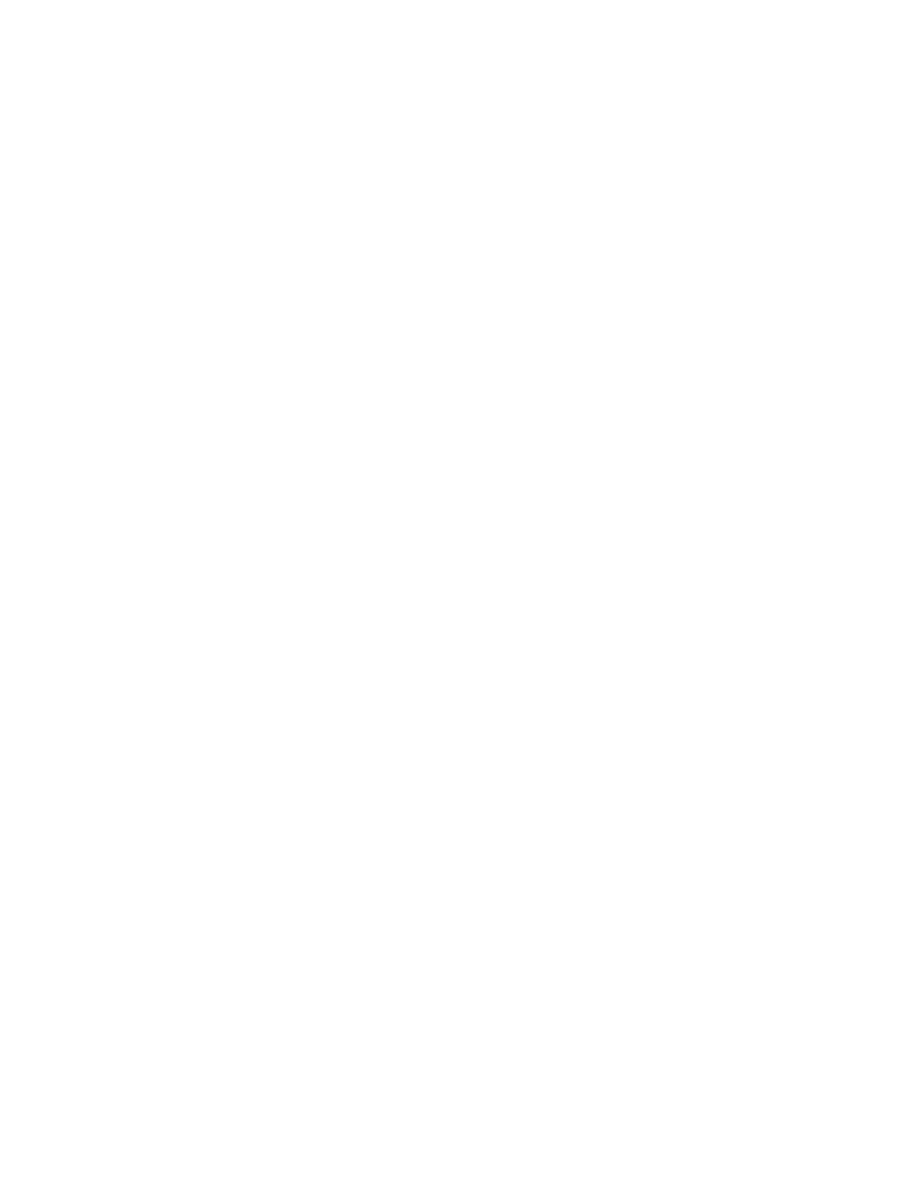
8.17 Uruchamiając niektóre programy Freesco krzyczy że brak mu jakiejś biblioteki xx.lib.so.5
mimo że ona jest na dysku w którymś katalogu?
Trzeba albo skopiować albo stworzyć dowiązanie do katalogu /lib. Można to zrobić edytując
plik /mnt/router/rc/rc_user i dopisując w ostatniej sekcji polecenie np.:
ln -s /mnt/opt/lib/xx.lib.so.5 /lib/xx.lib.so.5 Oczywiście to tylko przykład.
8.18 Mój dysk ma dwie partycje jak uzyskać dostęp do tej drugiej?
Zakładając np. w /mnt katalog dyskd i wydając polecenie mount -t msdos /dev/hda5 /mnt/
dyskd katalog /mnt/dyskd będzie zawartością drugiej partycji podobnie można zrobić z flopem
polecenie takie można wpisać do /mnt/router/rc/rc_user i wtedy przy każdym reboocie sys-
temu będzie się mountował automatycznie.
8.19 Czy ICQ i Gadu - gadu działa w sieci z Freesco?
Generalnie tak, ale mogą wystąpić problemy z przesyłaniem plików w ICQ. Aby temu zaradzić
w /mnt/router/rc/rc_user należy dokonać wpis w ostatniej sekcji ipautofw -A -r tcp 5000 5029
-h xxx.xxx.xxx.xxx, gdzie xxx.xxx.xxx.xxx - to ip stacji roboczej z ICQ. A w ICQ w Preferences
> Connections > User zaznaczyć Use the following TCP listen port... i wpisać zakres portów
5000 5029, wpis powtórzyć dla każdej następnej stacji roboczej przydzielając kolejne porty
5030 5049 i konfigurując odpowiednio ICQ.
8.20 Skąd mam wiedzieć, ile mam miejsca na dysku?
Należy wydać polecenie free.
8.21 Nie mogę nic zapisać w katalogu /mnt ?
Wydaj polecenie mount -o remount /dev/hda1 /mnt umsdos
8.22 Jak wyłączyć komputer z Freesco :-?
Napisz reboot, lub naciśnij ALT+CTRL+DEL. Zaczekaj na zakończenie wszystkich procesów i
power off. Można też użyć instrukcji halt.
8.23 Przy pierwszym starcie system pyta mnie o hasło?
Login: root, Pass: root
8.24 Jakie adresy mogę użyć w mojej sieci lokalnej?
Zgodnie z “RFC 1918 Address Allocation for Private Internets February 1996”:
10.0.0.0 - 10.255.255.255 (10/8 prefix)
172.16.0.0 - 172.31.255.255 (172.16/12 prefix)
192.168.0.0 - 192.168.255.255 (192.168/16 prefix)
- 48 -
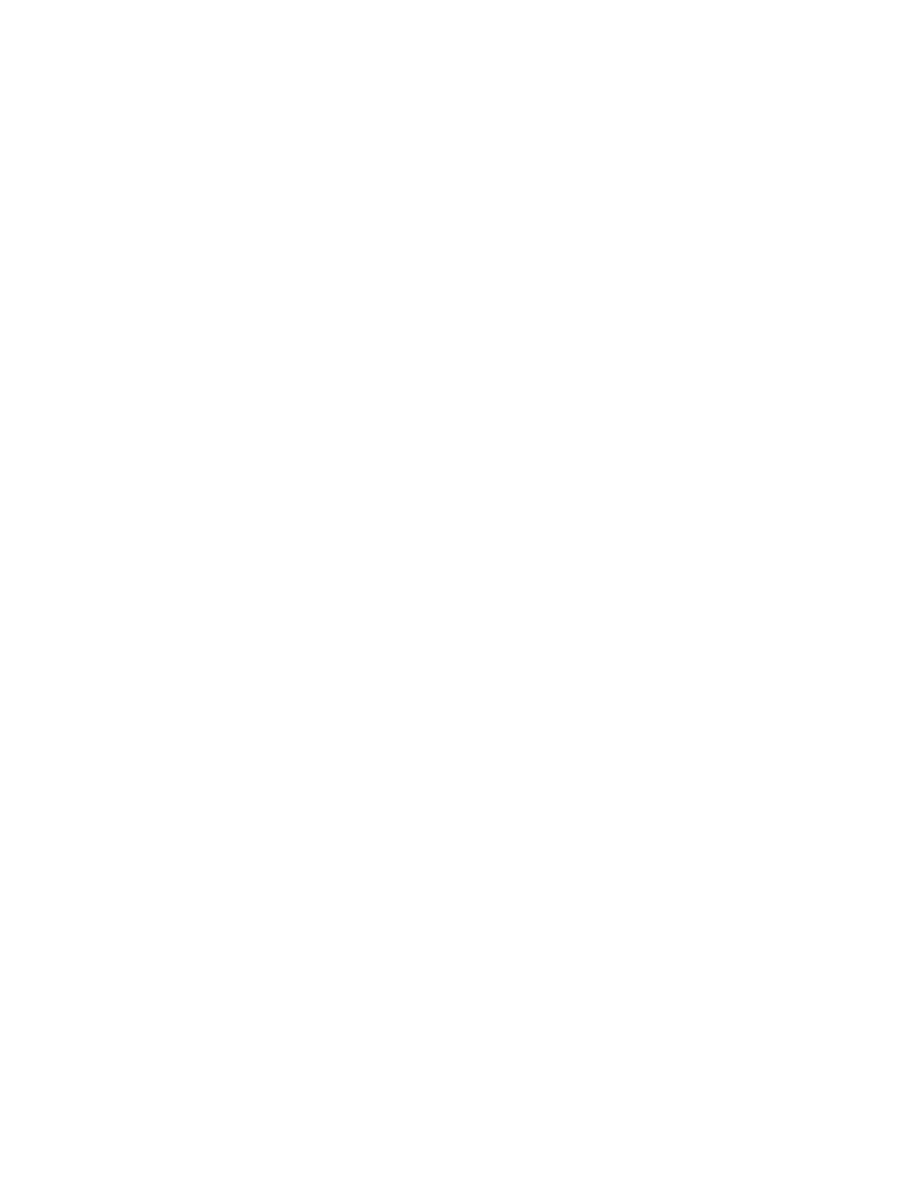
8.25 Nie wiem jakie przerwanie i adres ma moja karta sieciowa?
Zwykle w nowej karcie, na dyskietce jest program umożliwiający zmianę parametrów karty,
jeżeli nie masz takiej dyskietki a znasz model karty to program konfiguracyjny można zw-
ykle znaleźć na stronie producenta. Można też próbować autodetekcji w Windows. W przy-
padku starszych kart wystarczy odpowiednio ustawić zworki.Można też wpisać cat /proc/pci i
odszukać karty sieciowe. Zaczynają sie od “Ethernet controller”.
8.26 Nie mogę dostać się na żaden serwer ftp, który chodzi na innym porcie niż 21?
Musisz w pliku rc_init w linijce insmod -fs /tmp/prm/ip_masq_ftp.o ports=21 dopisać po
przecinku porty jakie potrzebujesz.
8.27 Jak podmontować dyskietkę do Freesco?
Wydaj polecenie: mount -t msdos dev/fd0 /fd teraz w katalogu /fd będziesz miał zawartość
dyskietki.
8.28 System uruchamia się w trybie ‘read-only’ co robić?
Uruchom program Scandisk na dysku na którym masz Freesco, ewentualnie możesz użyć pro-
gramu Norton Disk Doctor wchodzącego w skład pakietu Norton Utility.
8.29 Czy można uruchomić Freesco z dysku SCSI?
Niestety wersja 0.2.7 nie obsługuje dysków SCSI.
8.30 Podczas konfiguracji Squida wydaję komendę squid -z w katalogu /mnt/opt/ i dostaję
odpowiedz: ‘Permission denied’?
Wydaj komendę chmod +x squid.
8.31 Czy Freesco współpracuje z wewnętrznymi modemami ISDN?
Tak, powstała specjalna wersja Freesco dostępna pod adresem: http://www.freesco.org/
~jurik/files/ obsługująca tego typu modemy. Niestety prawdopodobnie nie obsługuje ona
żadnych dodatkowych pakietów, a pełni tylko funkcję routera.
8.32 Jak umożliwić dostęp z internetu do usług telnet, www, ssh itd.?
telnet - setup, pozycja 46 ustawić “y”,
www - setup, pozycja 43 ustawić “y”,
ssh - poleca się instalację pakietu openssh, a później w pliku /rc/rcuser/rc_opensshd wstawić
znak # na początku linii zaczynającej się od [ “$ENAMSQ” = y ] && ipfwadm -I -a reject...
poczta (w pakiecie exim) wstawić znak # na początku linii [ “$ENAMSQ” = y ] && ipfwadm -I
-a reject... w pliku /rc/rcuser/rc_exim
- 49 -
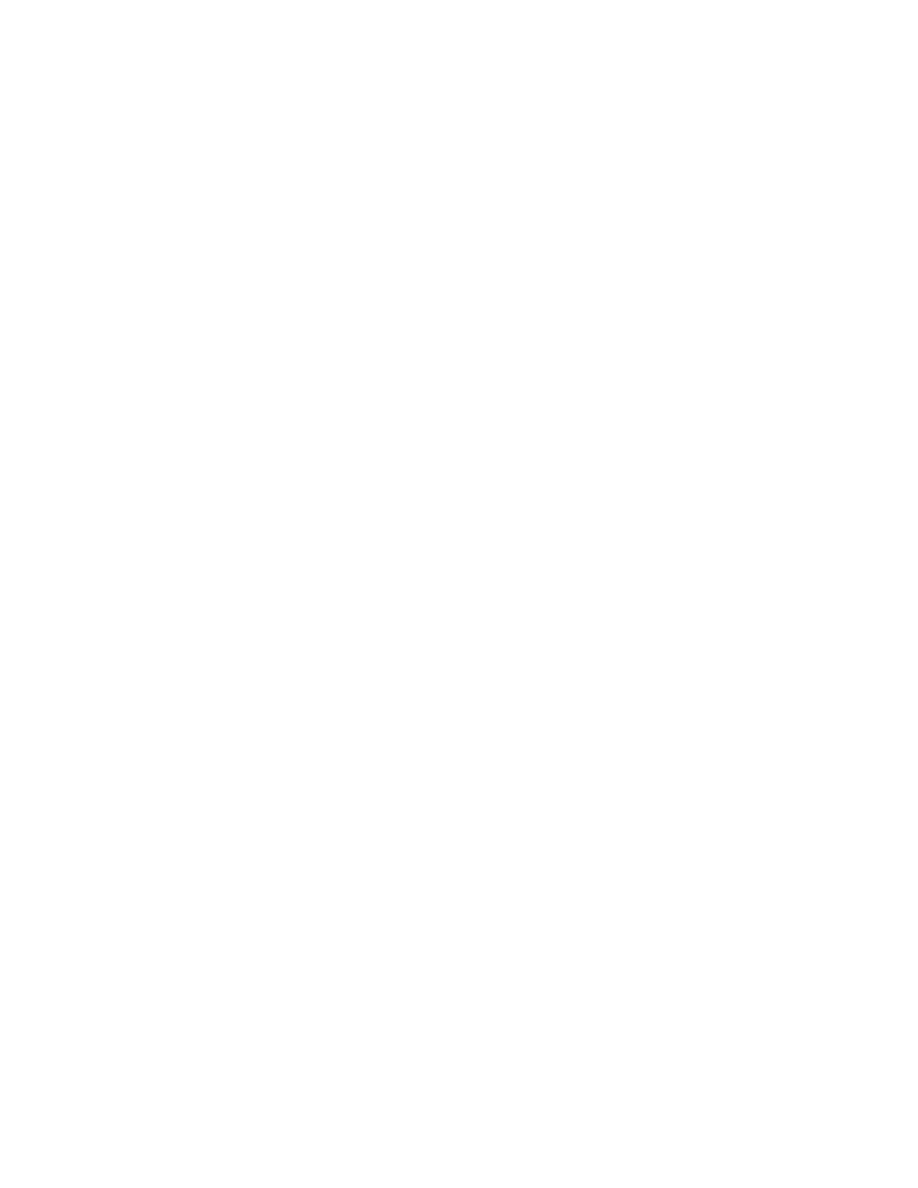
8.33 Po restarcie Freesco nie uwzględnia zmian jakie dokonałem w plikach w katalogu /etc?
To co widzisz w głównym katalogu Freesco, tak naprawdę znajduje się w pamięci, więc jeżeli
edytujesz pliki w katalogu /etc wszelkie zmiany znikną po restarcie. Wyjatkiem jest katalog
/mnt którego zawartość to rzeczywista zawartość dyskietki, więć aby wprowadzić wspomiane
zmiany, musisz edytować odpowiednie pliki w katalogu /mnt/router/etc
8.34 Jak przekierować porty w pliku /mnt/router/etc/forward.cfg
Np. jeżeli chcemy przekierować port 80 na komputer w sieci LAN o adresie 198.162.0.4 na
jego port 80, to w pliku forward.cfg dla protokołu UDP wpisujemy: u,80,192.168.0.4/80 nato-
miast dla protokołu TCP: t,80,192.168.0.4/80
8.35 Jak dodać kolejne konsole?
W pliku rc_init należy pod linią: daemon - “agetty 9600 tty2” & dodać koleną linię wg. wzoru:
daemon - “agetty 9600 ttyx” & , gdzie x to cyfra 5,6,7 lub 8 i zrestartować Freesco. Po restar-
cie można wejść na nowe konsole wciskając równocześnie ALT+Fx (x=[5-8]). Nowe
konsole będą dodawane po każdym starcie Freesco.
- 50 -
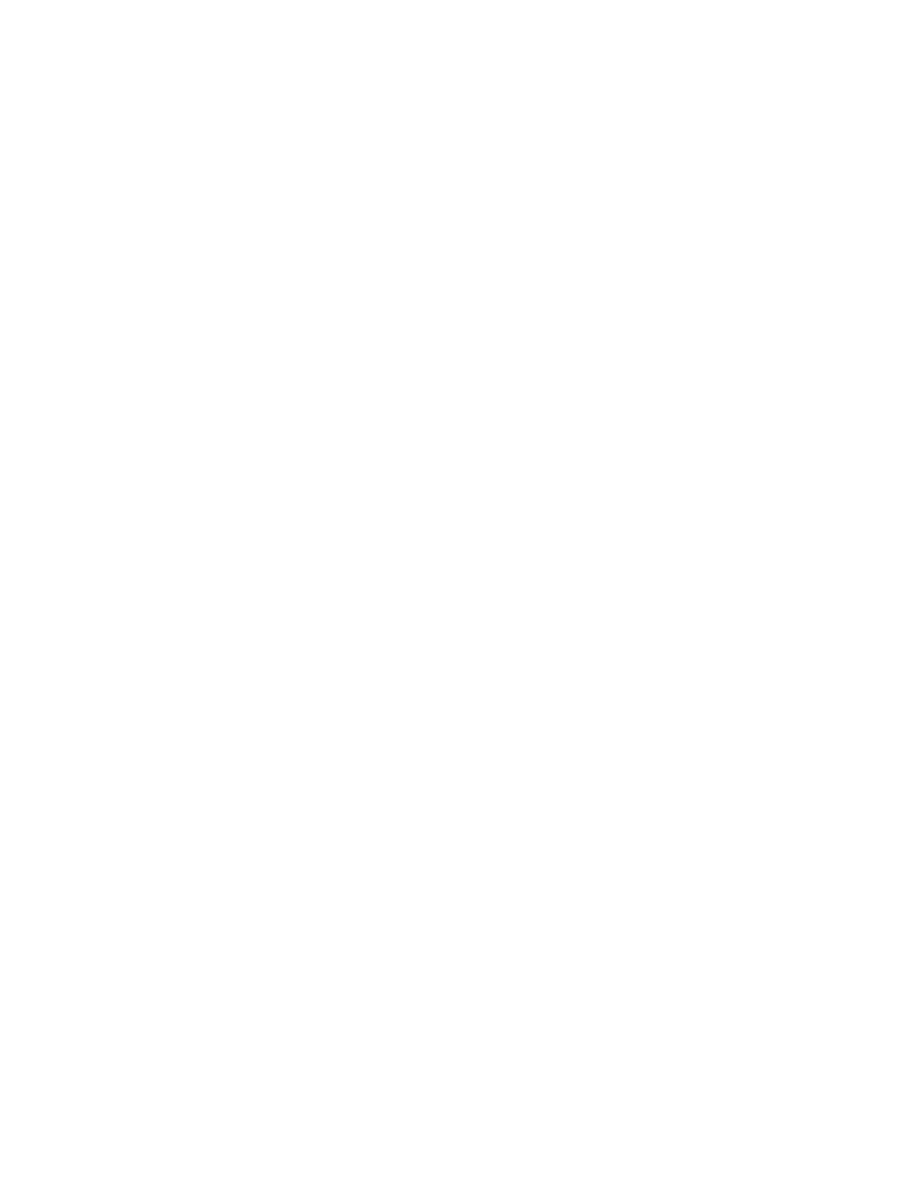
9. Ograniczenia Freesco
9.1 Czy mogę skompilować programy/używać CDROMU/zainstalować Freesco na
dysku SCSI? Jakie są ograniczenia Freesco?
Nie. A w zasadzie należałoby odpowiedzieć *na razie* nie. Freesco w założeniach jest sys-
temem pracującym z dyskietki. Jak wiemy nie uda nam sie zbyt wiele “upchnąć” na 1,4 MB.
Pojemność dyskietki nakłada pewne ograniczenia. Stąd brak kompilera, obsługi systemu
plików CDROMU, dysków SCSI. I zapewne wielu innych przydatnych rzeczy. Jednak dzięki
rzeszy zapaleńców ten sytem wciąż się rozwija i obecnie już wiadomo, że trwają prace nad
przygotowaniem pakietów z kompilerem, Webminem, jest już pakiet z obsługą CDROMU (choć
na razie w wersji pre-alfa). Poza tym przy odrobinie wiedzy możemy nasze Freesco
wyposażyć w potrzebne funkcje.
Inną przyczyną pewnych ograniczeń funkcjonalności Freesco jest stosunkowo stary kernel.
Freesco jest zbudowane na bazie jądra 2.0.38, obecnie mamy dostępne wersje 2.4.x (mówimy
tu o wersjach stabilnych). Niestety w związku z tym obsługa CBQ, ipchains, iptables, jest
niedostępna. Również niektóre programy wymagają nowszego jądra. Na pocieszenie należy
dodać, że trwają obecnie rozmowy nad nową, większą wersją Freesco - nazwa robocza to
FATSCO (fat - tłusty, gruby). Należy przypuszczać, że będzie ona wyposażona we wszystkie
nowinki... trzeba tylko trochę poczekać, jako że projekt jest jeszcze w fazie
planowania...
Jest jeszcze jedno ograniczenie na które dość często skarżą się użytkownicy Freesco - brak
możliwości obsługi programu NetMeeting (przynajmniej w momencie pisania tego tekstu au-
torzy nie znali ani jednego przypadku aby komuś udało się uzyskać pełną funkcjonalność NM
w sieci z obsługiwanej przez Freesco). Nie wynika to jednak z samego Freesco ale z
trudnościami związanymi z obsługą protokołu, z którego korzysta NM.
9.2 Freesco nie spełnia moich wymagań/jest dla mnie za trudne/nie podoba mi się. Czy istnieją
alternatywne rozwiązania?
Oczywiście, stworzono wiele dystrybucji wyspecjalizowanych w obsłudze sieci. Niektóre z nich
jak Freesco pracują z dyskietki, inne wymagają twardego dysku lub CDROMU. Z pośród dyski-
etkowych dystrybucji polecić można LIAP - Linux in a pillbox (Linux w pigułce czyli polopiryna,
www.liap.eu.org), CoyoteLinux (www.coyotelinux.com), LRP (Linux Router Project -
http://www.linuxrouter.org) i wiele, wiele innych. Żadna z minidystrybucji nie ma jednak
takiego potencjału (system pakietów rozszerzających możliwości naszego serwera) i łatwości
konfiguracji jak Freesco. Oczywiście jeśli wiemy co nieco o linuksie nasze możliwości są
większe, jednak nawet zupełny laik może “postawić” bezpieczny serwer używając właśnie
Freesco. Z “dużych” specjalizowanych dystrybucji można polecić e-smith (www.esmith.org)
czy ClarkConnect (www.clarkconnect.org). Ponieważ Linux jest systemwm sieciowym, więc
można wykorzystać każdą dystrybucję, różnica polega włściwie tylko na łatwości konfiguracji.
Niestety jednak przystosowanie dowolnej dystrybucji do pracy jako serwer sieciowy wymaga
nieco pracy i wiedzy... Pod tym względem Freesco jest o wiele mniej wymagające nadal jednak
oferując duże możliwości.
Czyli podsumowując: Freesco i tak jest najlepsze ;-).
- 51 -
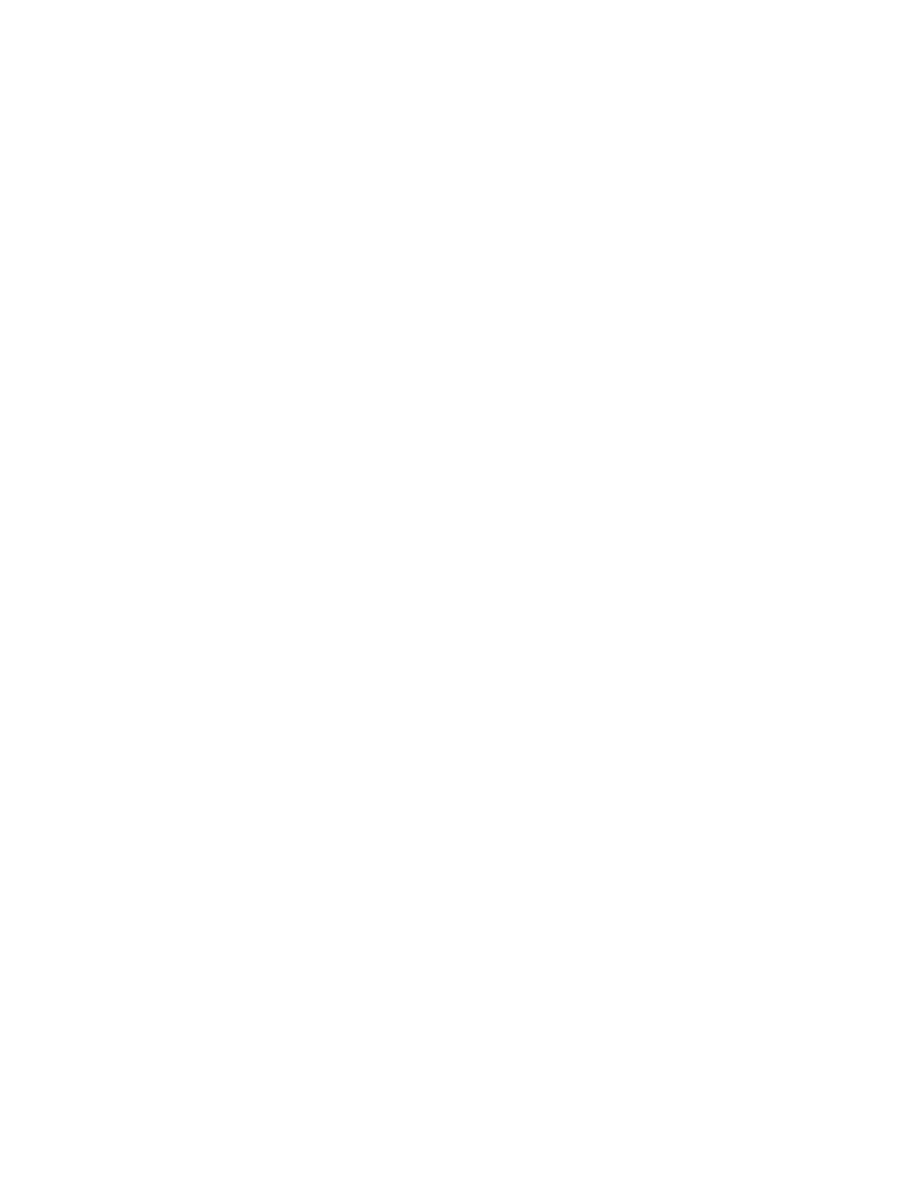
10. Komunikaty w logach Freesco
10.1 Co oznaczają komunikaty w logach typu “checksum failed”?
kernel: MASQ: failed TCP/UDP checksum from 194.237.107.43!
Informują o odrzuceniu przez jądro systemu pakietów w których została wykryta nieprawidłowa
suma kontrolna służąca do sprawdzania poprawności takiego pakietu. Nie należy się tym
przejmować o ile nie jesteśmy zalewani setkami takich pakietów na minutę.
10.2 Czemu wyświetlają się komunikaty nameda w logach?
named[721]: NSTATS 1013883718 1013188908 A=5650 PTR=2279 MX=8
Co godzinę named wyświetla w logach dwie linijki ze statystykami pracy, wyjaśnień symboli
trzeba szukać w dokumencacji BINDa
10.3 Jak interpretować komunikaty w logach o odrzuceniu przez firewal pakietu?
kernel: IP fw-in rej ppp0 TCP 206.253.182.49:2423 213.96.126.138:80
L=48 S=0x00 I=29597 F=0x0040 T=108
Komunikat firewalla mówi, że nasz modem (ppp0) odebrał pakiet typu TCP z komputera o IP
206.253.182.49 wysłany do nas z portu 2423 na nasz port 80 i na skutek naszych reguł och-
rony odrzucił pakiet odsyłając komunikat ICMP o odrzuceniu (reject) do nadawcy.
- 52 -
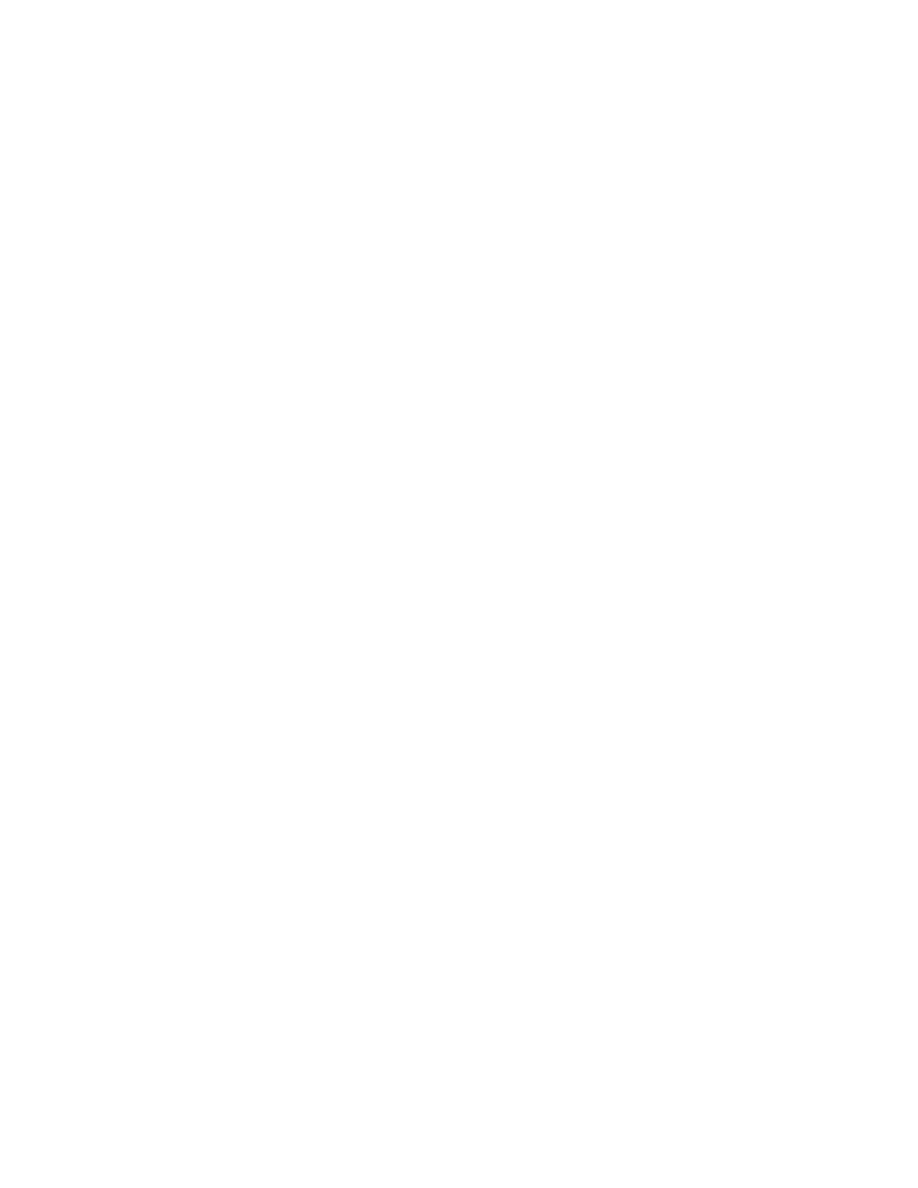
11. Dodatkowe materiały
11.1 Instalacja pakietów z własnego serwera Freesco.
a) Ściąganie pakietów: nazwom pakietów odpowiadają ich pliki instalacyjne wg schematu:
pakiet.sh
pakiet.tgz
Naprzykład pakiet ftpd składa się z ftpd.sh i ftpd.tgz Należy ściągnać dane pliki z któregoś
serwera przy pomocy np. wgeta pod Freesco albo Internet Explorera na windzie. W IE piszemy
np:
http://www.freesco.arx.pl/0.2.7/ftpd.sh
i
http://www.freesco.arx.pl/0.2.7/ftpd.tgz
Jeśli chcesz wiedzieć jakie pakiety są dostępne na danym serwerze to możesz ściągnąć ich
listę np.
http://www.freesco.arx.pl/0.2.7/packages.txt
w tym pliku, o ile ktoś go umieścił, jest
opis wszystkich pakietów.
b) Kopiujesz pod windą potrzebne/wybrane pakiety prosto na dyskietkę.
c) Dyskietkę wsadzasz do komputera z Freesco i montujesz ją:
mount -t vfat /dev/fd0 /fd
d) Robisz katalog na pakiety i kopiujesz je tam:
mkdir /mnt/router/www/pakiety
i
cp /fd/* /mnt/router/www/pakiety
e) Zmieniasz właściciela katalogu i plików:
chown -R nobody /mnt/router/www/pakiety
, oraz zmieniasz atrybuty plików
na “no execute”:
chmod 644 /mnt/router/www/pakiety/*
f) Teraz już możesz instalować pakiety komendą:
installpkg http://localhost/pakiety/pakiet
np.
installpkg http://localhost/pakiety/ftpd
Pamiętaj, że serwer http na Freesco musi być uruchomiony. Domyślnie tak jest ale można
go wyłączyć w setupie i wtedy nie będzie miał kto serwować plików instalacyjnych. Nazwę
katalogu “pakiety” oczywiście można sobie zmienić na dowolną inną.
Autor: Olek (olotest@poczta.onet.pl)
- 53 -
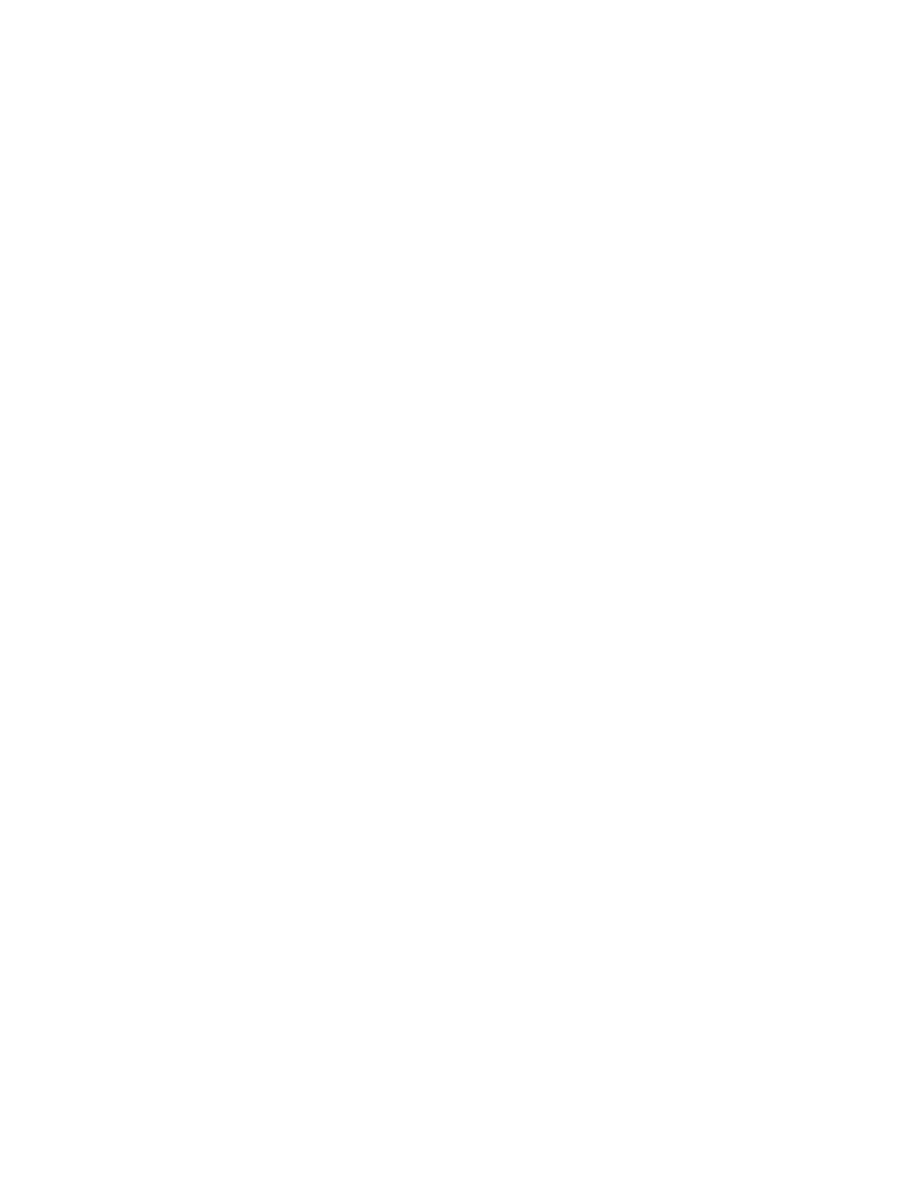
11.2 Dostęp do drugiej partycji.
Jaki dysk dla Freesco, oto jest pytanie. Jesli zamierzamy zastosować pliki startowe MsDOS
(lub innego dosa), na dysku zakładamy partycję FAT16 lub FAT32 (jesli nasz dos ją obsługuje).
FAT32 może utworzyć partycję primary (główną) dostosowaną do wielkoąci naszego dysku.
Inaczej będzie jeśli założymy FAT16 - maksymalna wielkość takiej partycji to 2GB, większy
dysk należy zatem podzielić na kilka partycji.
Jeśli chcemy uruchomić Freesco bez MsDOS musimy liczyć się z jeszcze jednym ograniczeniem.
System nie wystartuje na dysku 2GB z partycją FAT16. Przyczyną są klastry wielkości 32kB.
W moim przypadku zatrzymał się już po komunikacie SYSLINUX... Na grupie trzepak.freesco
mówiono o komunikatach, które informowały o nieobsługiwaniu klastrów większych niż
16kB.
Co zatem zrobić? Należy podzielić dysk na partycje w taki sposób, aby system umieszc-
zony został na partycji FAT16 o wielkości około 500 MB - tyle z powodzeniem wystarczy.
Zastosowałem podział na partycje i pierwszą przeznaczyłem na system, a drugą na katalog
/home (strony www i katalogi użytkowników). Dysk logiczny na partycji rozszerzonej montuję
wówczas komendą
mount -t umsdos /dev/hda5 /hd
lub
mount -t vfat /dev/hda5 /hd
. W
zależności od zastosowanego ramdisku i wielkości dysku, możemy mieć więcej niż dwie par-
tycje i te następne mogą mieć FAT32.
Jeśli chcemy korzystać na stałe z drugiej partycji we Freesco, musimy dokonać przystosowania
tej partycji, przez umieszczenie tam pliku odpowiedzialnego za przydzielanie praw i własności
plików. Tak wygląda procedura:
mkdir /mnt/home
mount -t vfat /dev/hdb1 /mnt/home
cat /dev/null > /mnt/home/--linux-.--- #nie zgub żadnej kreseczki!
umount /mnt/home
mount -t umsdos /dev/hdb1 /mnt/home
umssync /mnt/home
sync
I to juz wszystko, polecenie umssync skróci nam wszystkie długie nazwy windowsowych
plików (jeśli takie są), ale jest to sytuacja jednorazowa dotycząca istniejących na tej partycji
plików. Po tej operacji będą dostępne długie nazwy i wszelkie uprawnienia plików. Aby mieć
drugą partycję dostępną po starcie, umieścic należy w pliku rc_user polecenie montowania:
mount -t umsdos /dev/hda5 /mnt/home
Uwaga! przykłady katalogów pochodzą ode mnie, każdy może sam zadecydowac w jakim
katalogu będzie zamontowana jego partycja.
Autor: Maciek (maciek@pon.bytow.pl)
- 54 -
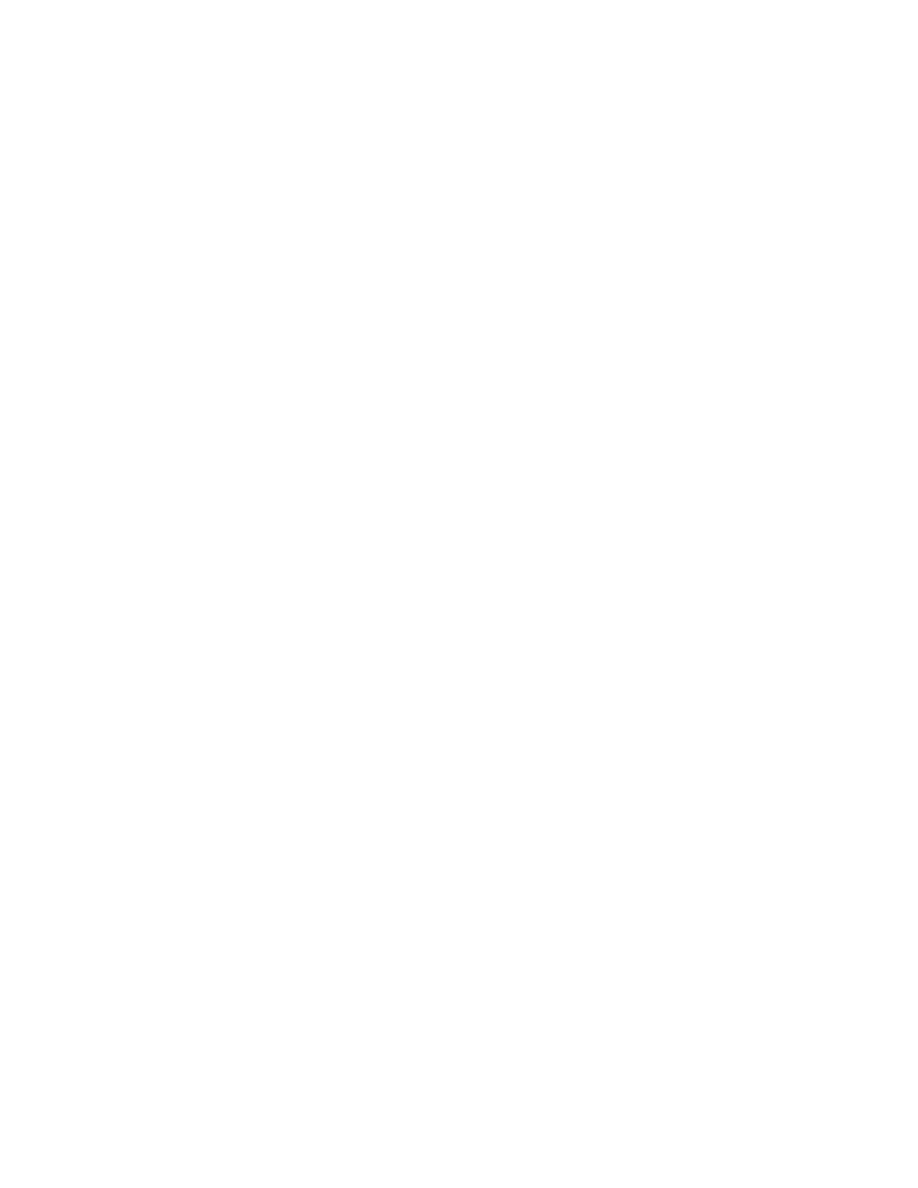
- 55 -
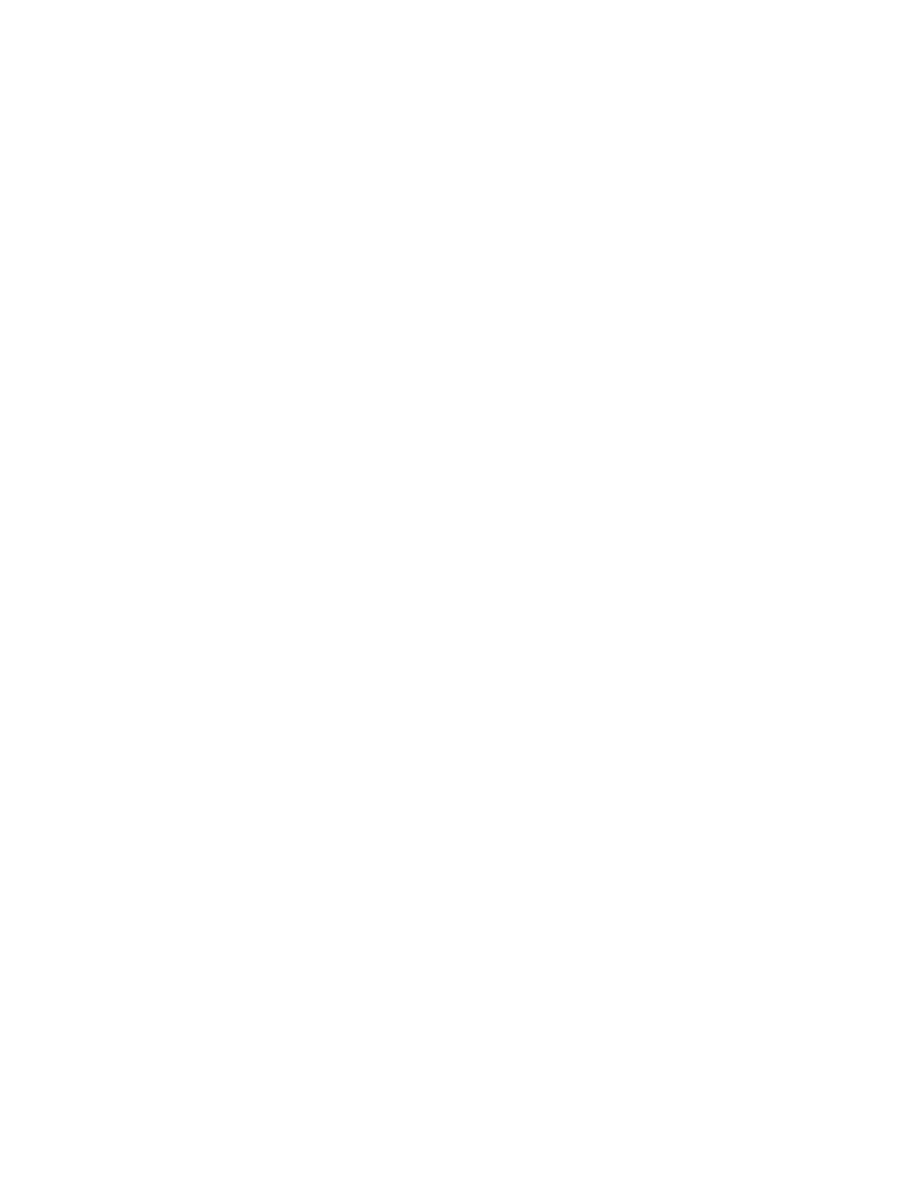
Spis treści:
Wprowadzenie ...................................................................................... 2
1. FAQ - informacje ogólne .................................................................... 3
1.1 Dlaczego powstał ten dokument? ...................................................... 3
1.2 Gdzie można znaleść najnowszą wersję? ............................................ 3
1.3 Kto tworzy ten dokument i jak można pomóc? .................................... 3
2. Grupa dyskusyjna trzepak.freesco ....................................................... 3
2.1 Czego dotyczy grupa? ...................................................................... 3
2.2 Gdzie jest archiwum grupy? .............................................................. 4
2.3 Netykieta grupy dyskusyjnej trzepak.freesco ...................................... 4
2.4 Najważniejsze zasady dotyczące zachowania na grupie ........................ 4
3. Freesco - informacje ogólne ............................................................... 5
3.1 Dystrybucja Freesco - licencja, autorzy, etc ........................................ 5
3.2 Freesco - gdzie szukać pomocy? ....................................................... 5
3.3 Polskie strony na temat Freesco ........................................................ 5
3.4 Polskie zasoby na temat linuxa (ogólnie) ............................................ 5
3.5 Zagraniczne strony na temat Freesco ................................................. 6
3.6 Mirrory www.freescosoft.com ............................................................ 6
3.7 Światowe zasoby na temat linuxa (ogólnie) ........................................ 6
4. Podstawowa instalacja i konfiguracja Freesco ........................................ 7
4.1 Skąd pobrać potrzebne pliki? ............................................................ 7
4.2 Przenoszenie obrazu dystrybucji na dyskietkę ..................................... 7
4.3 Konfiguracja Freesco dla SDI ............................................................ 7
4.4 Konfiguracja Freesco dla modemu ..................................................... 8
4.5 Konfiguracja Freesco dla łącza z interfejsem RJ-45 .............................. 9
4.6 Konfiguracja serwera czasu .............................................................. 11
4.7 Konfiguracja serwera DHCP+ARP ....................................................... 11
4.7.1 Konfiguracja DHCP ....................................................................... 12
4.7.2 Konfiguracja ARP .......................................................................... 13
4.8 Konfiguracja serwera DNS (BIND8) .................................................... 14
5. Freesco na dysku twardym ................................................................. 22
5.1 Po co Freesco na HDD? .................................................................... 22
5.2 Przenoszenie Freesco na dysk twardy ................................................. 22
5.3 Dyskietka startowa DOS ze skanowaniem dysku .................................. 22
5.4 Uruchamianie Freesco z dysku bez MS-DOS-a ..................................... 23
5.5 Instalacja dodatkowych pakietów ...................................................... 23
5.6 Lista serwerów/mirrorów z pakietami dla Freesco ................................ 24
- 56 -
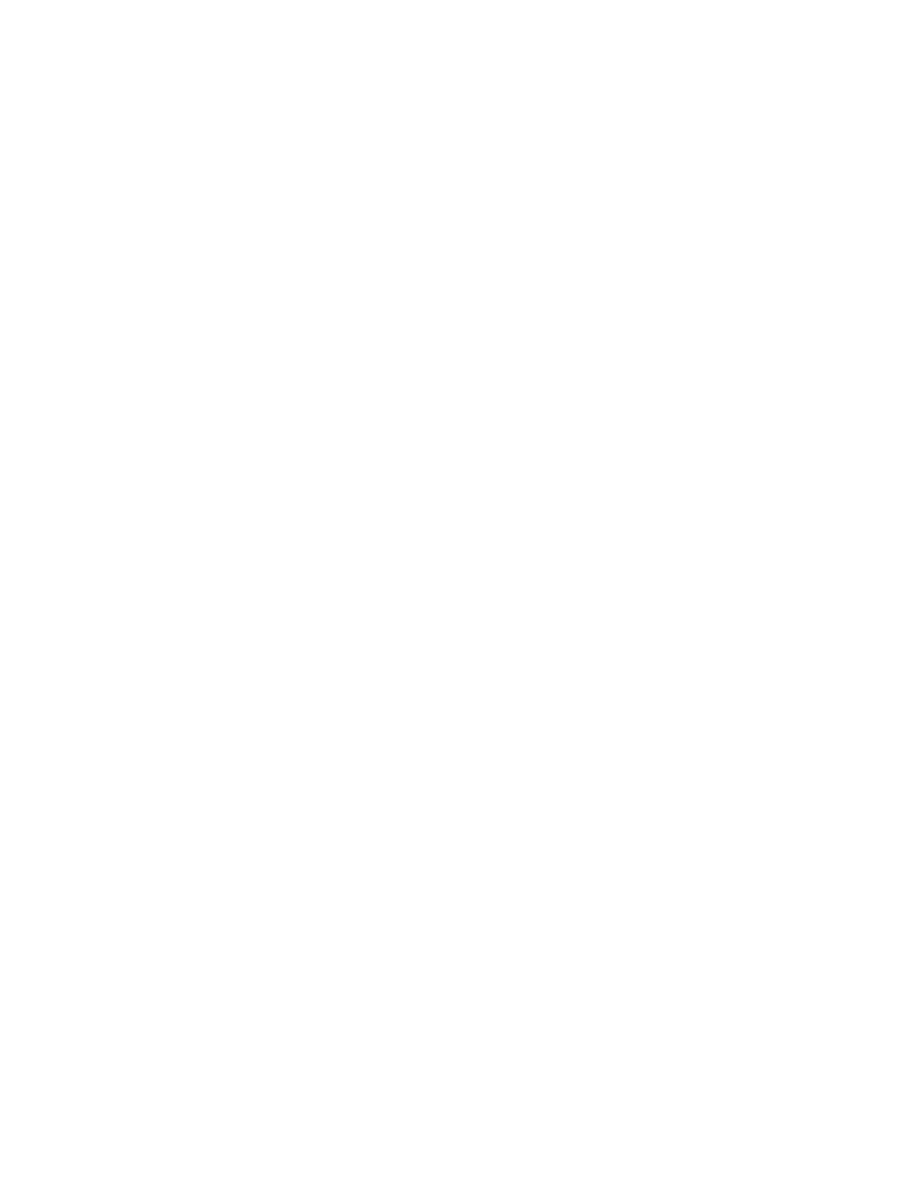
6. Pakiety dla Freesco - krótki opis .......................................................... 25
7. Konfiguracja pakietów dla Freesco ....................................................... 26
7.1 Apache, php, mySQL, perl - serwer i usługi www ................................. 26
7.2 Obsługa poczty (exim, teapop, fetchmail, procmail, etc.) ...................... 28
7.2.1 Instalacja .................................................................................... 28
7.2.2 Konfiguracja ................................................................................ 28
7.2.3 Czynności końcowe ....................................................................... 30
7.3 Proftp - serwer FTP ......................................................................... 32
7.4 Squid - serwer proxy ....................................................................... 36
7.5 Samba - serwer plików ....................................................................
7.5.1 Samba - konfiguracja podstawowa .................................................
7.5.2 Samba jako kontroler domeny .......................................................
7.6 Inne usługi (ssh, telnetd, etc) ..........................................................
7.6.1 whois - identyfikacja komputerów w Internecie ................................
8. Freesco - najczęściej zadawane pytania ...............................................
9. Ograniczenia Freesco .........................................................................
9.1 Jakie są ograniczenia Freesco? ..........................................................
9.2 Czy istnieją alternatywne rozwiązania? ...............................................
10. Komunikaty w logach Freesco ...........................................................
10.1 Co oznaczają komunikaty w logach typu “checksum failed”? ................
10.2 Czemu wyświetlają się komunikaty nameda w logach? .......................
10.3 Jak interpretować komunikaty o odrzuceniu przez firewal pakietu? .......
11. Dodatkowe materiały ......................................................................
11.1 Instalacja pakietów z własnego serwera Freesco ...............................
11.2 Dostęp do drugiej partycji ..............................................................
- 57 -
Wyszukiwarka
Podobne podstrony:
HELLA kamery cofania FAQ PL
debian faq pl
2 Linux Debian FAQ PL
cisco faq pl [miner]
cisco faq pl
HELLA kamery cofania FAQ PL
lyo online shopping faq pl(1)
Descent 2ed 3 dodatki, FAQ 1 3 1 erraty PL
PL FAQ czesto zadawane pytania do odbiornika Opticum 9500 HD 2CI 2CX E 21 IV 2009
Osadnicy Narodziny Imperium FAQ z gry planszowe pl
więcej podobnych podstron